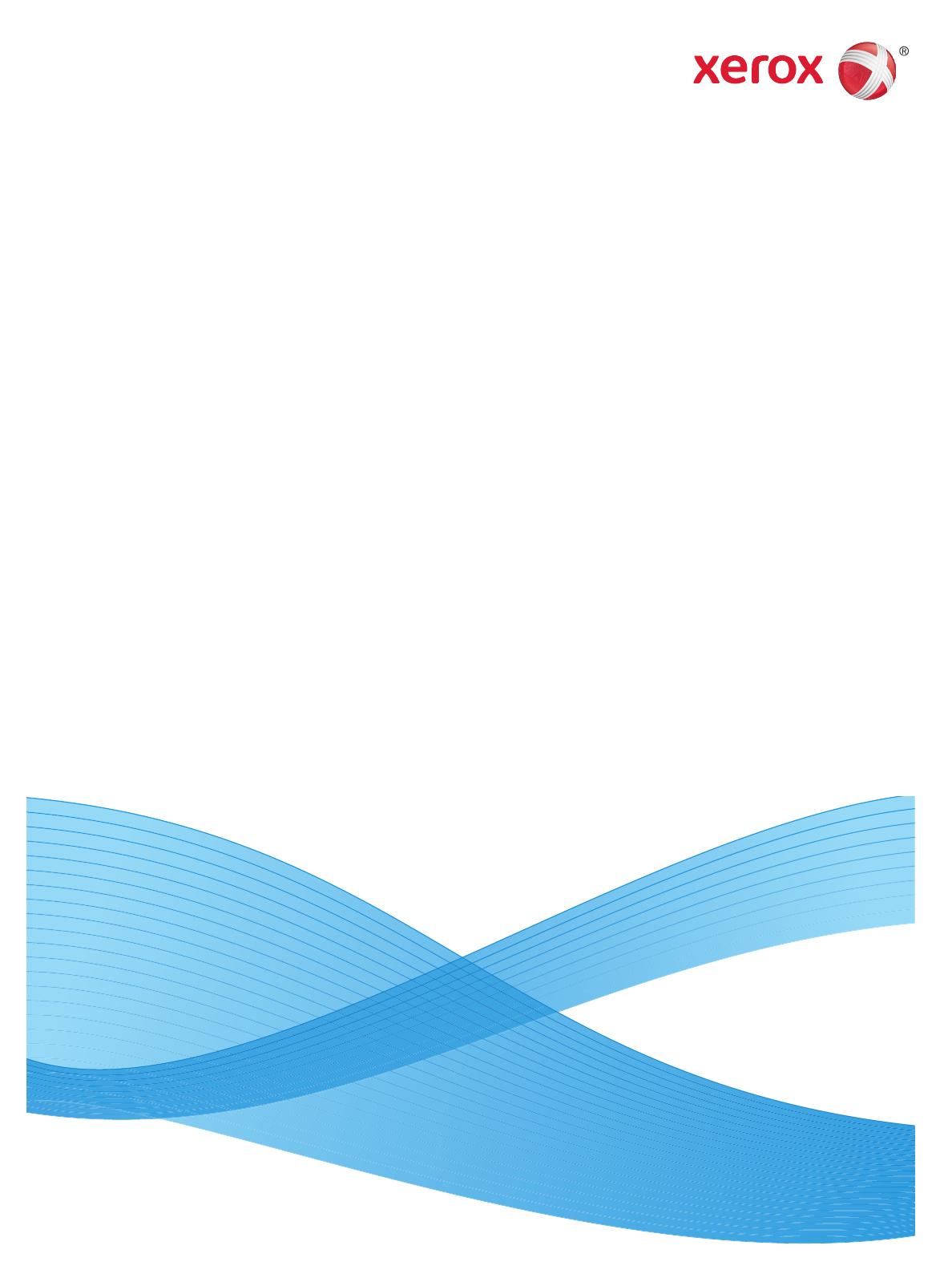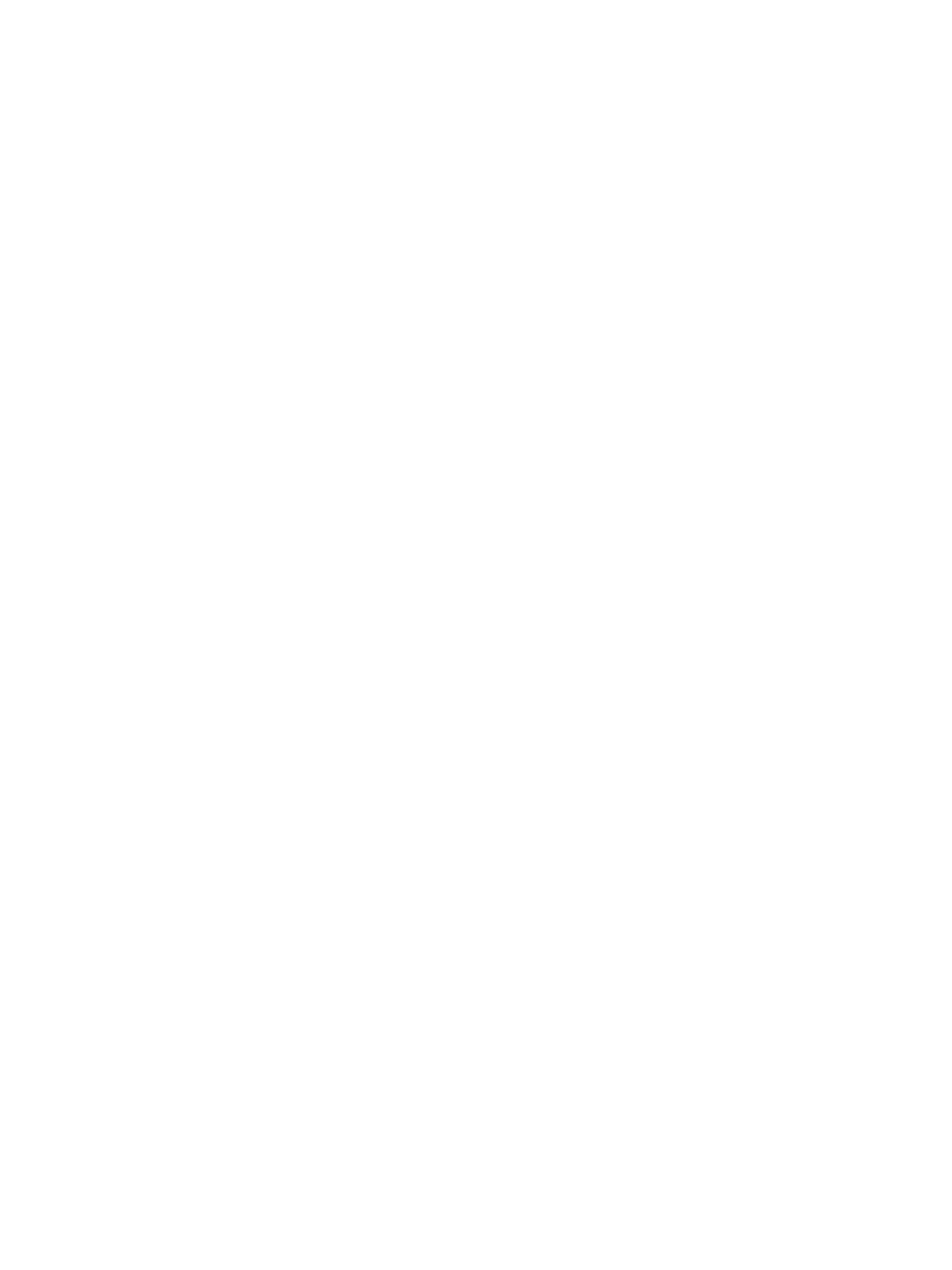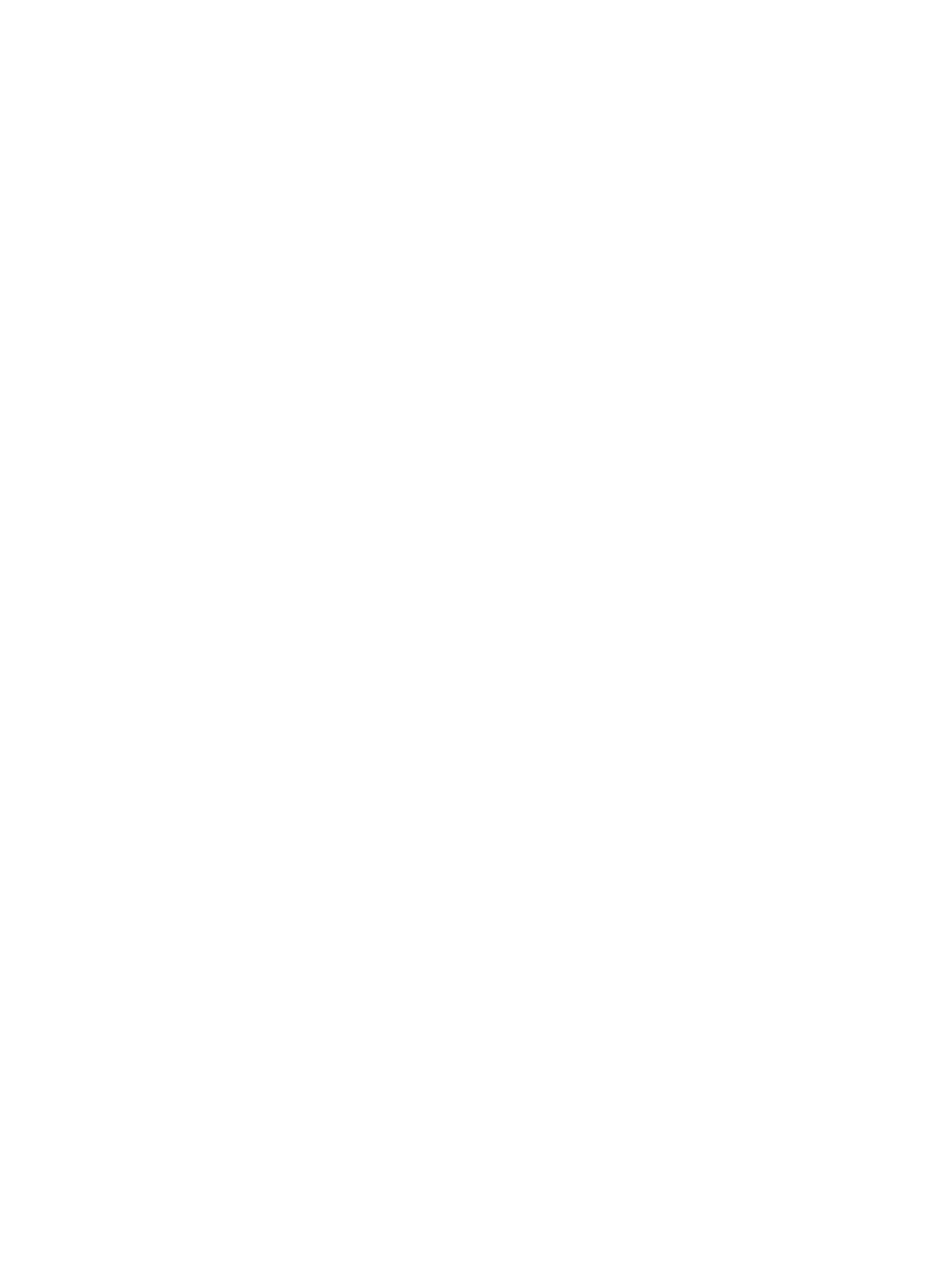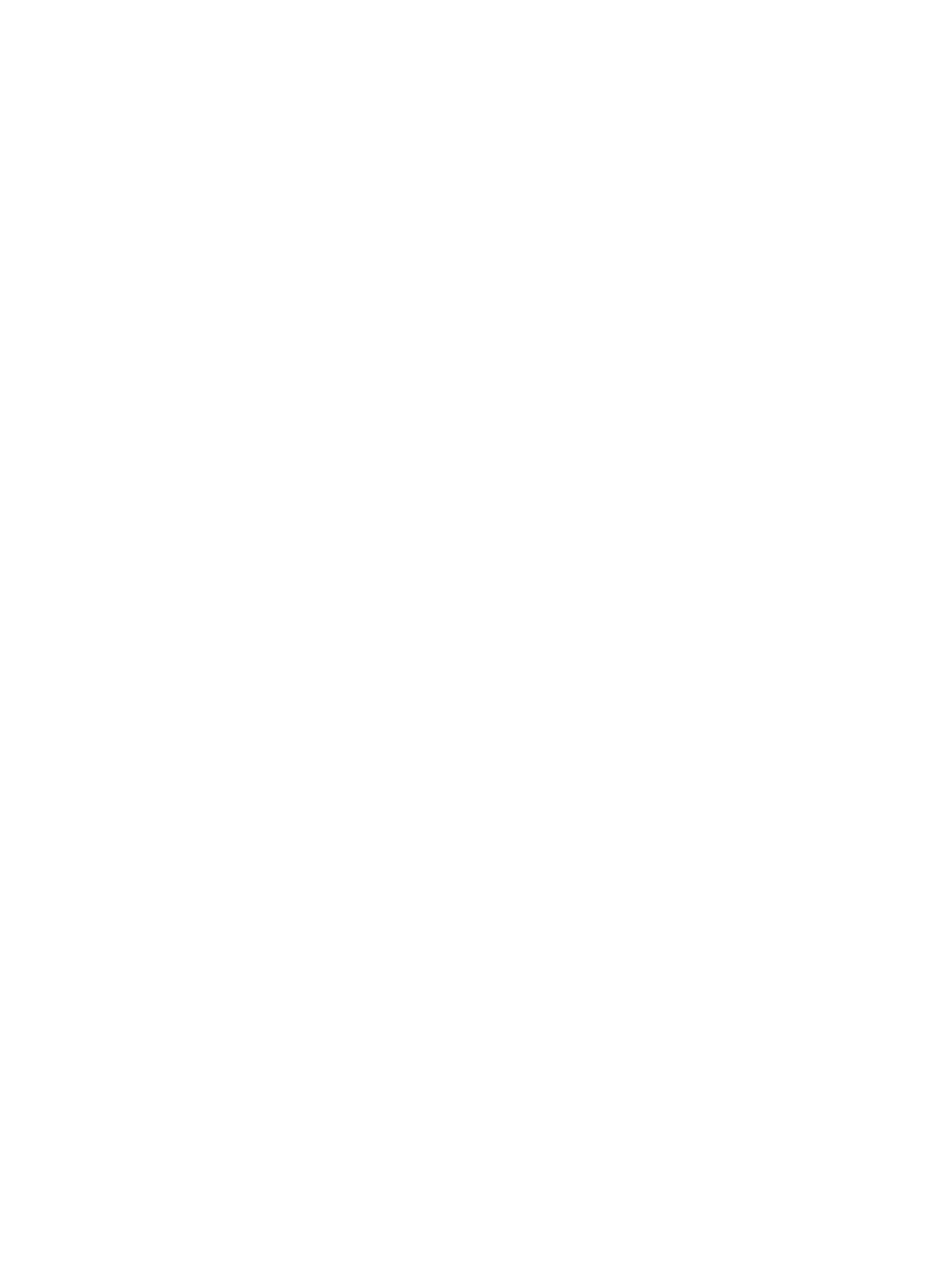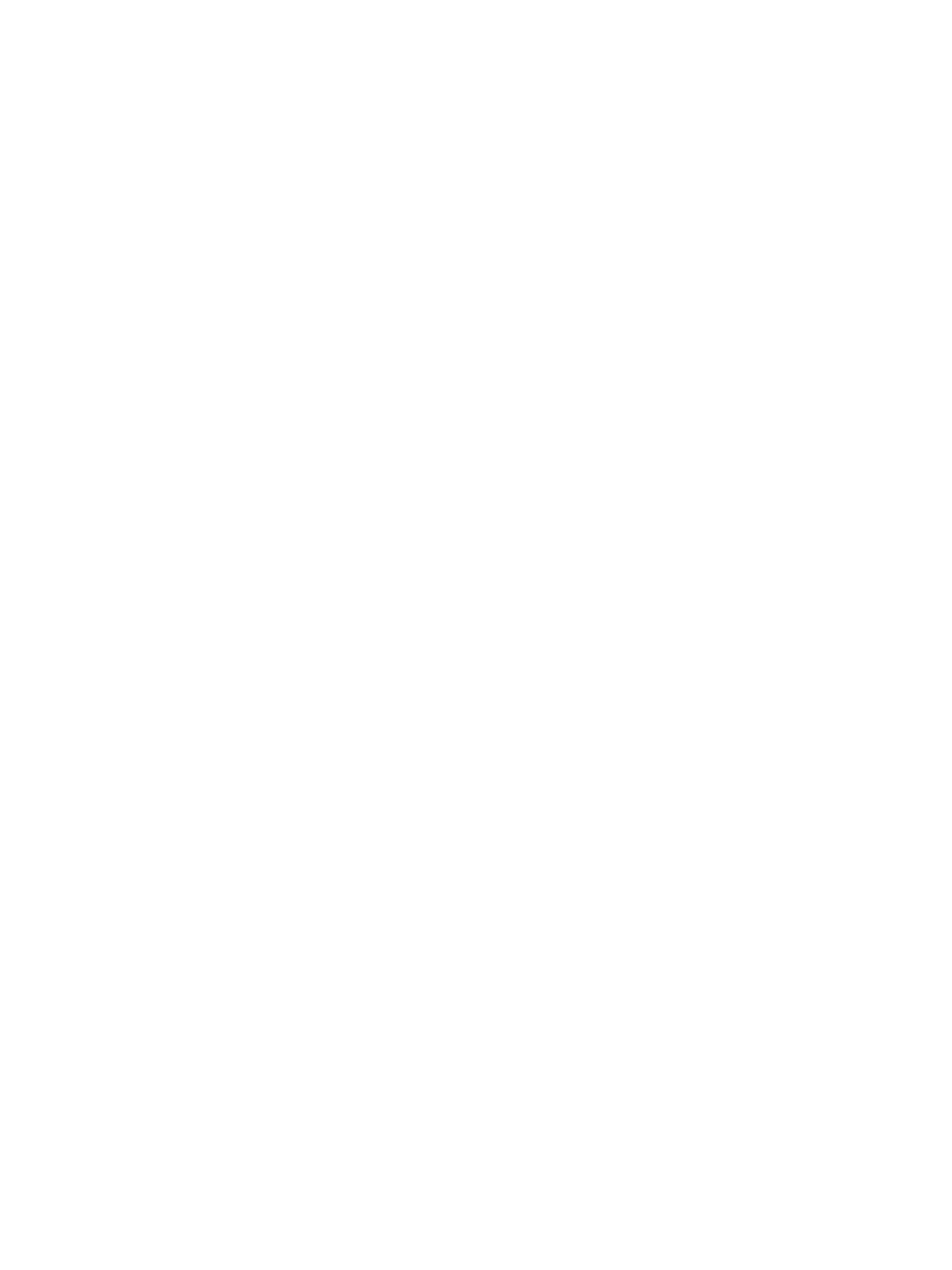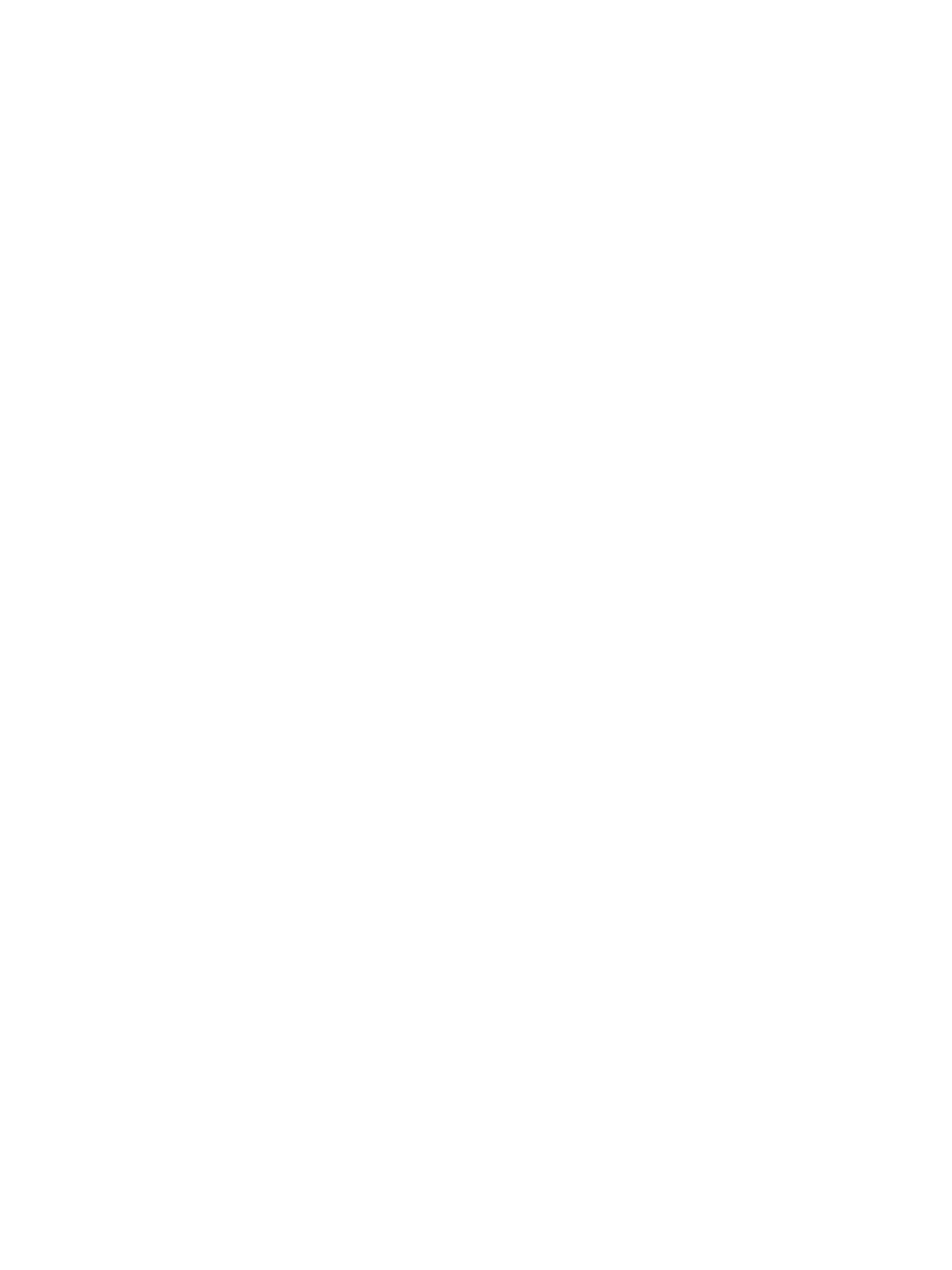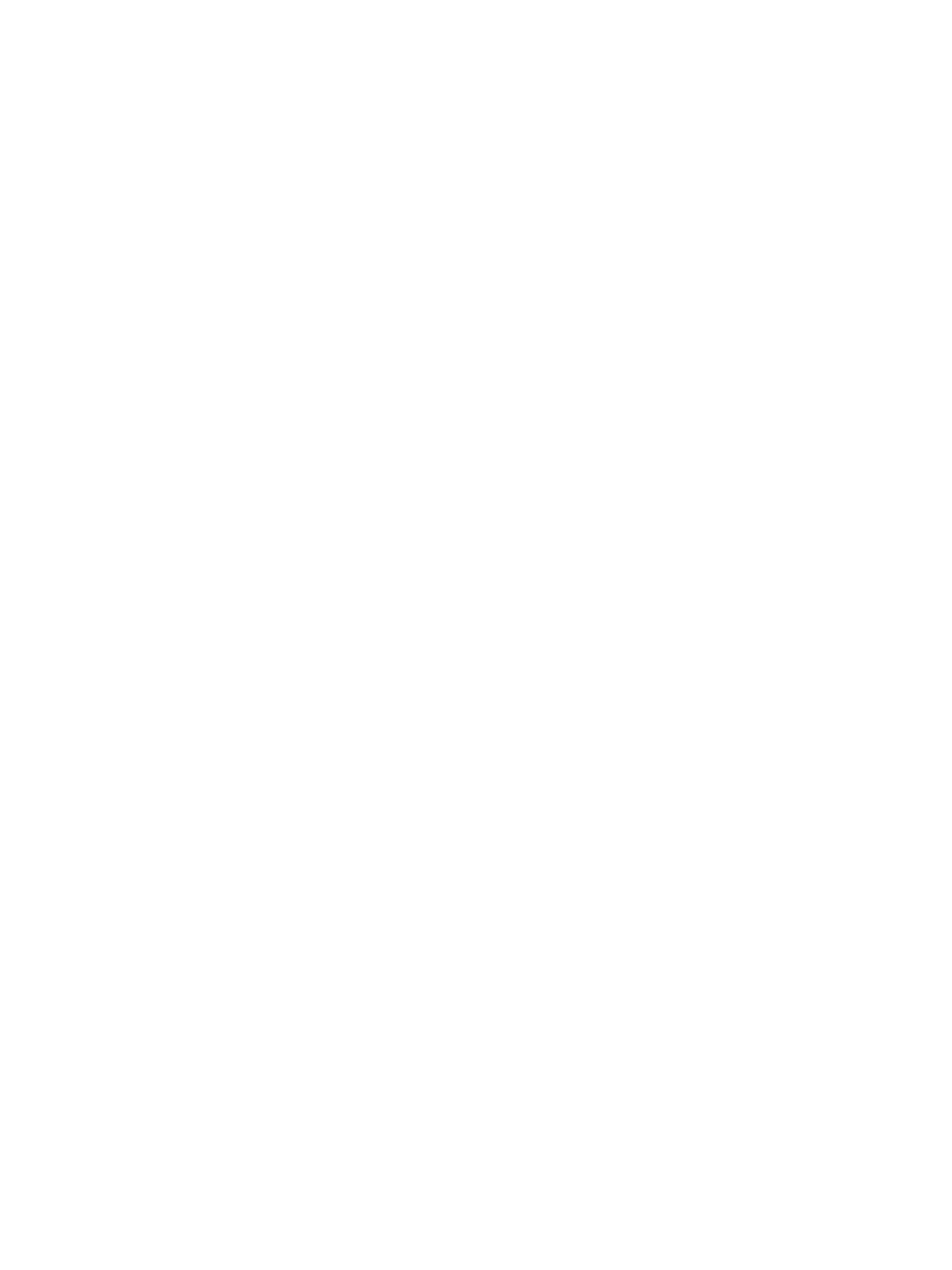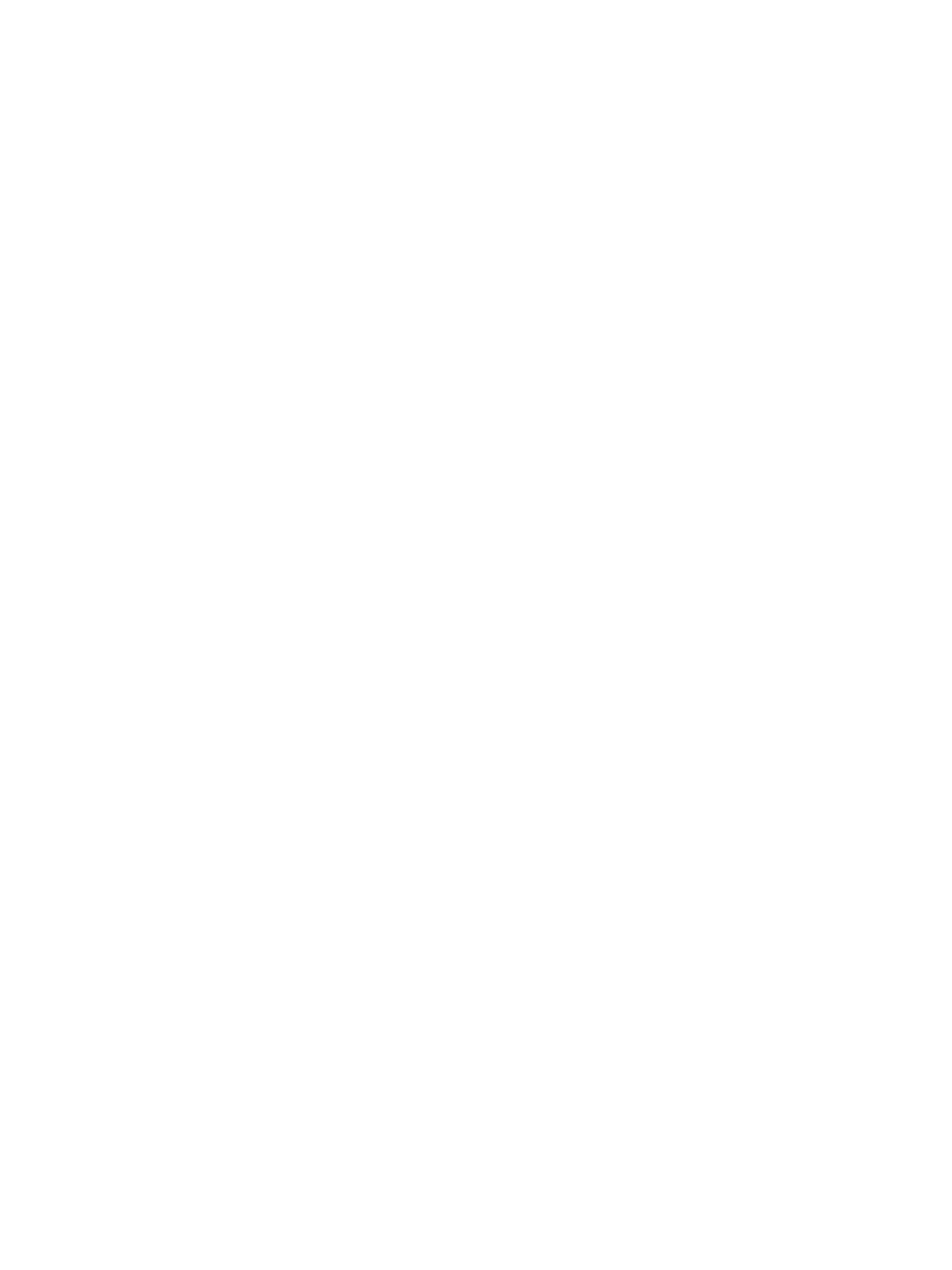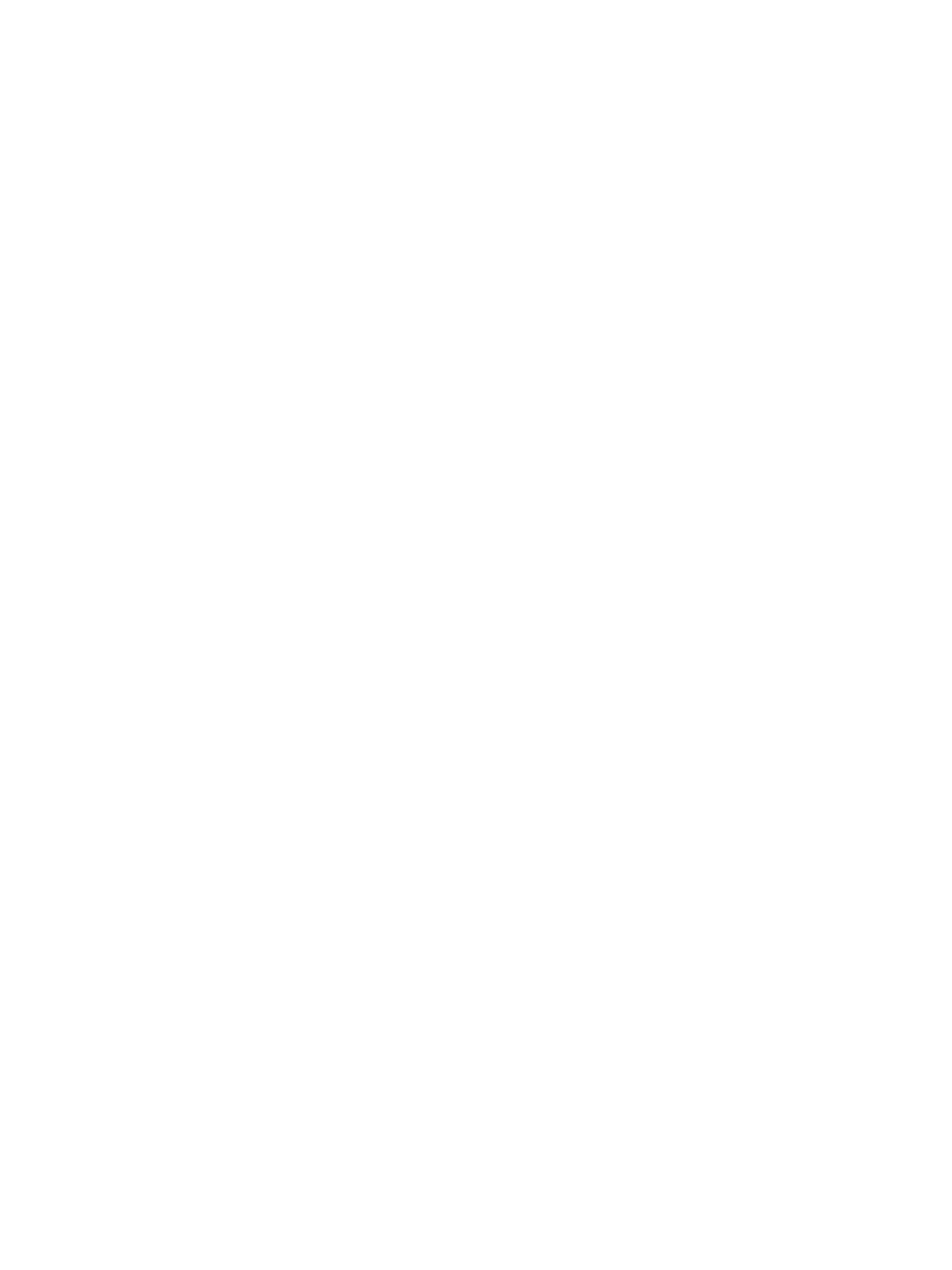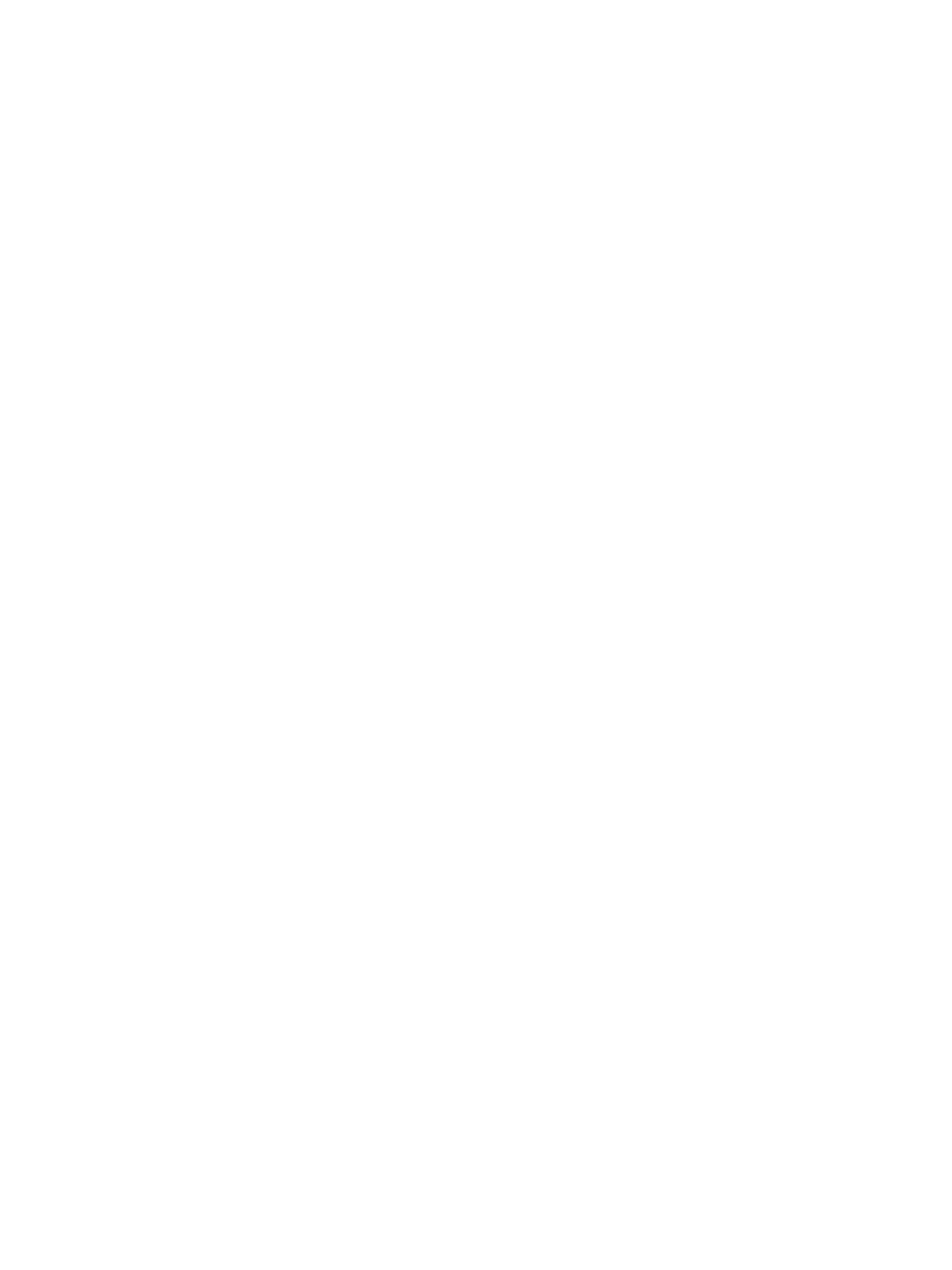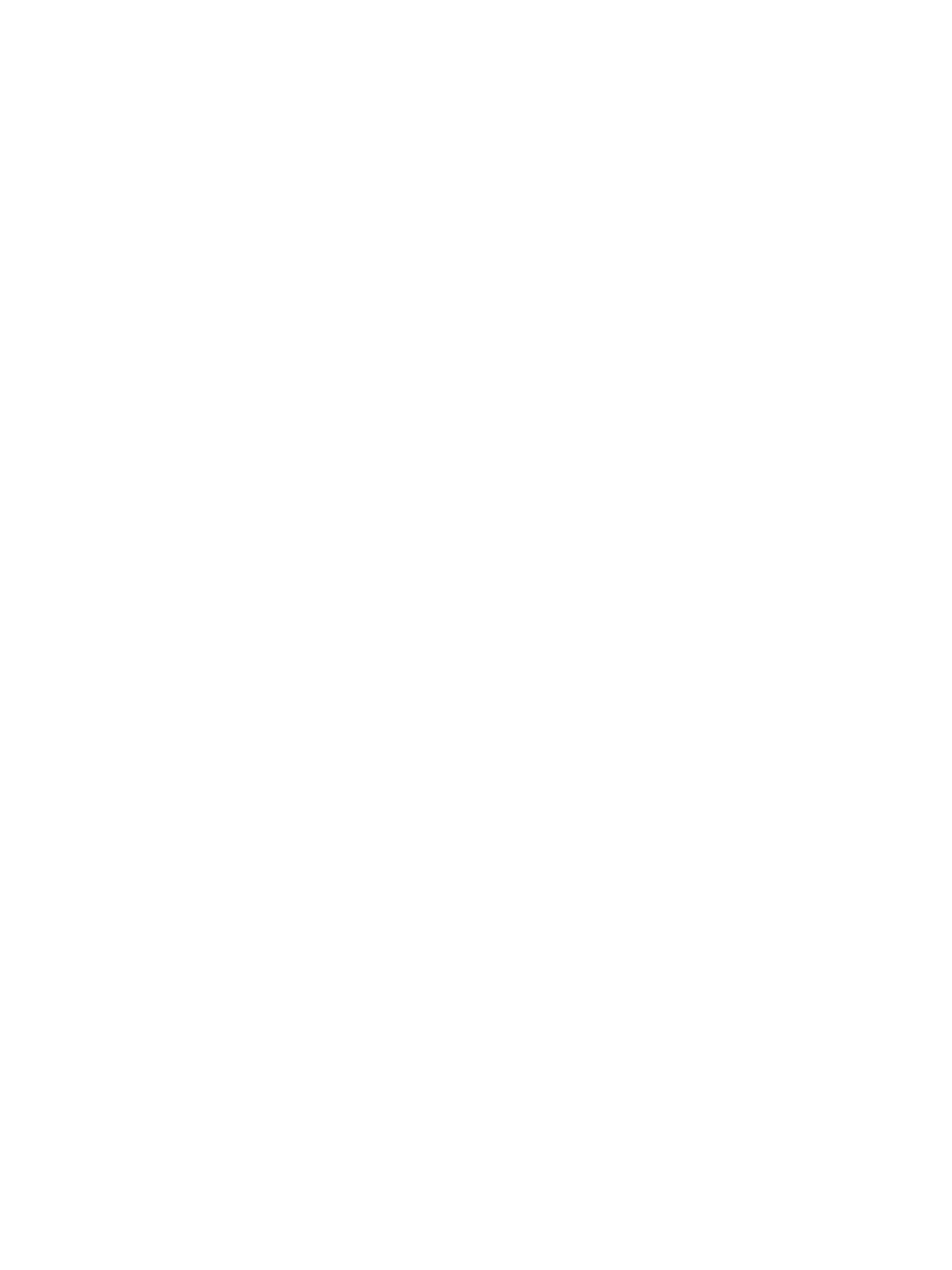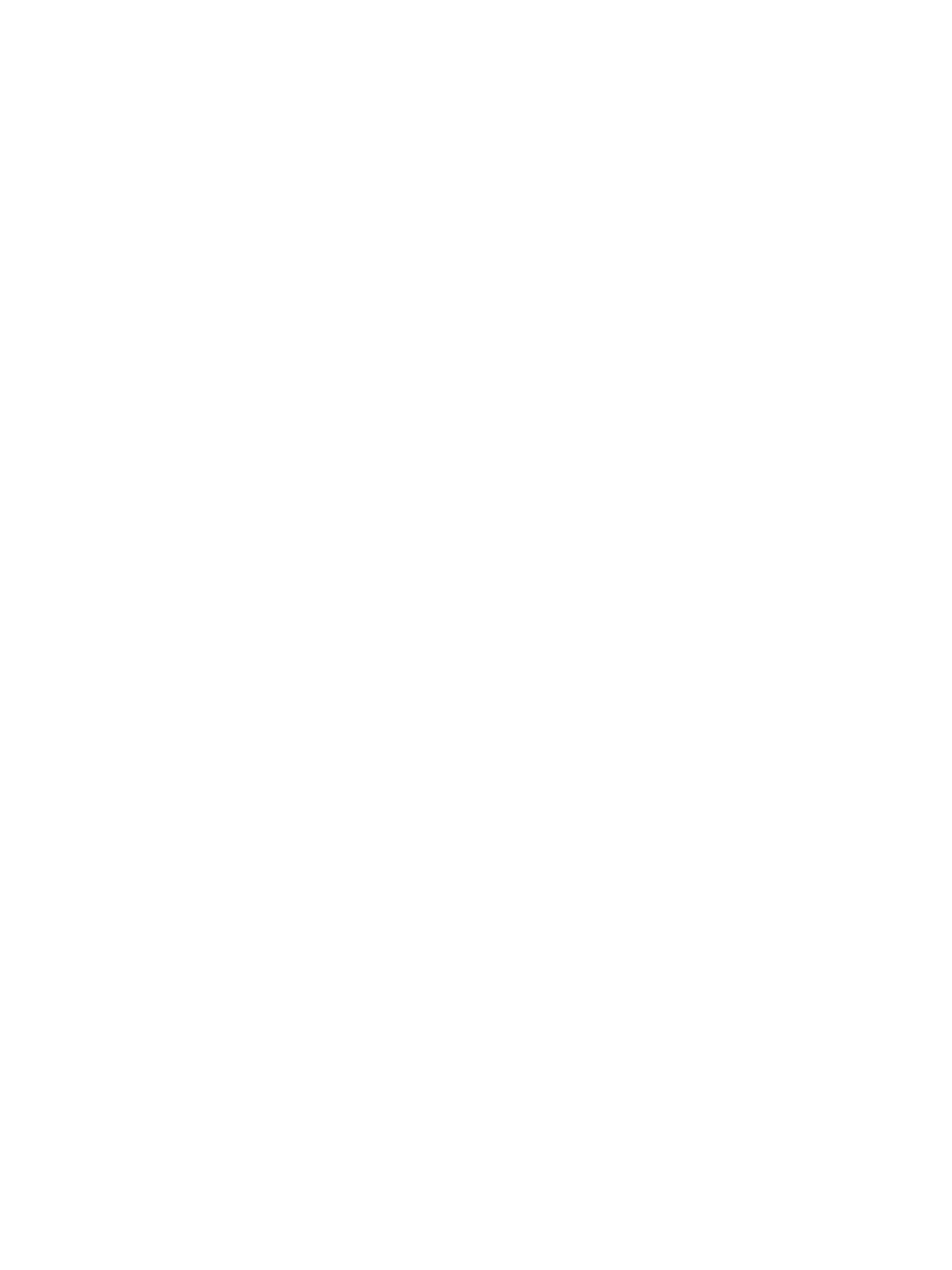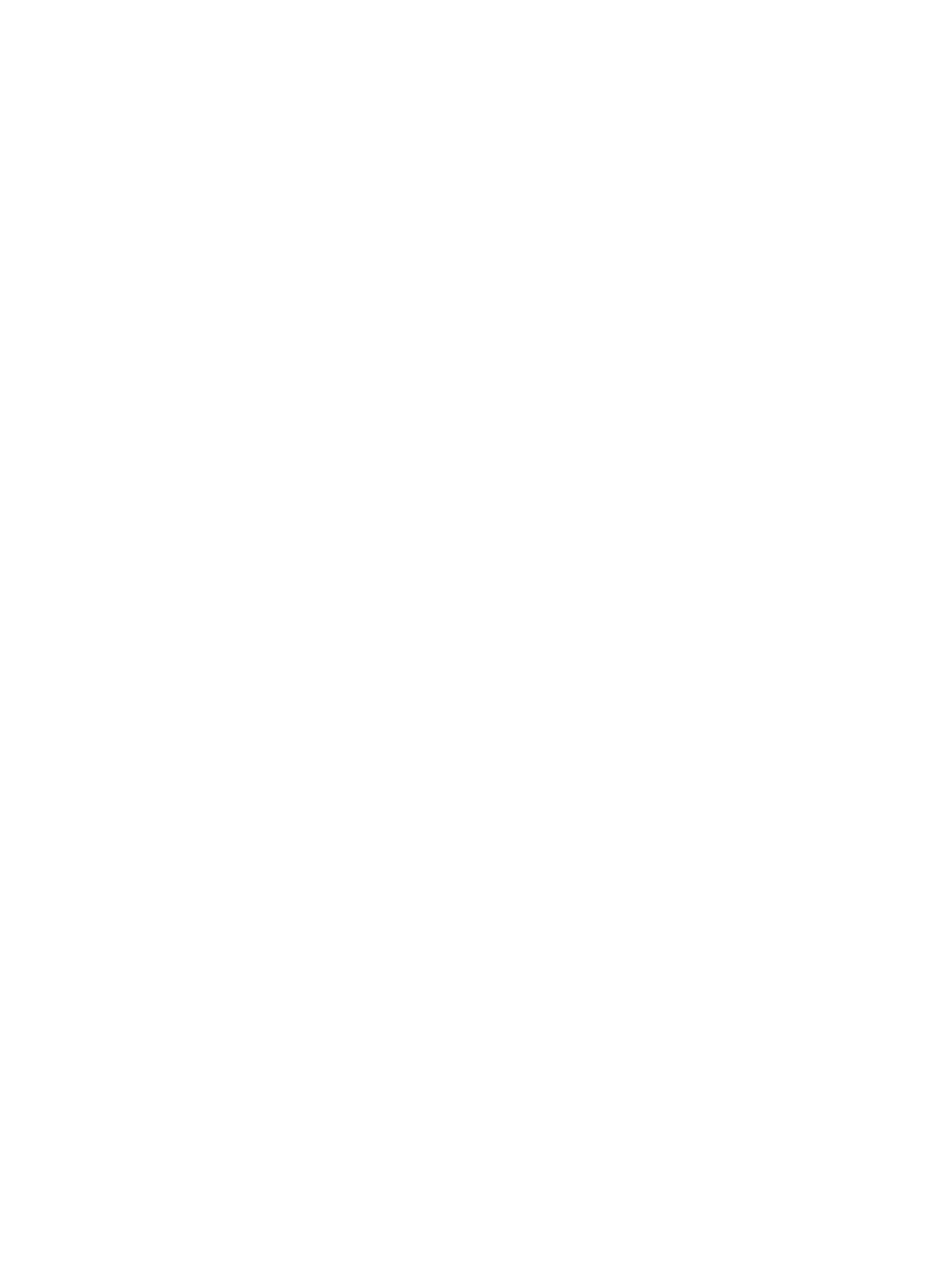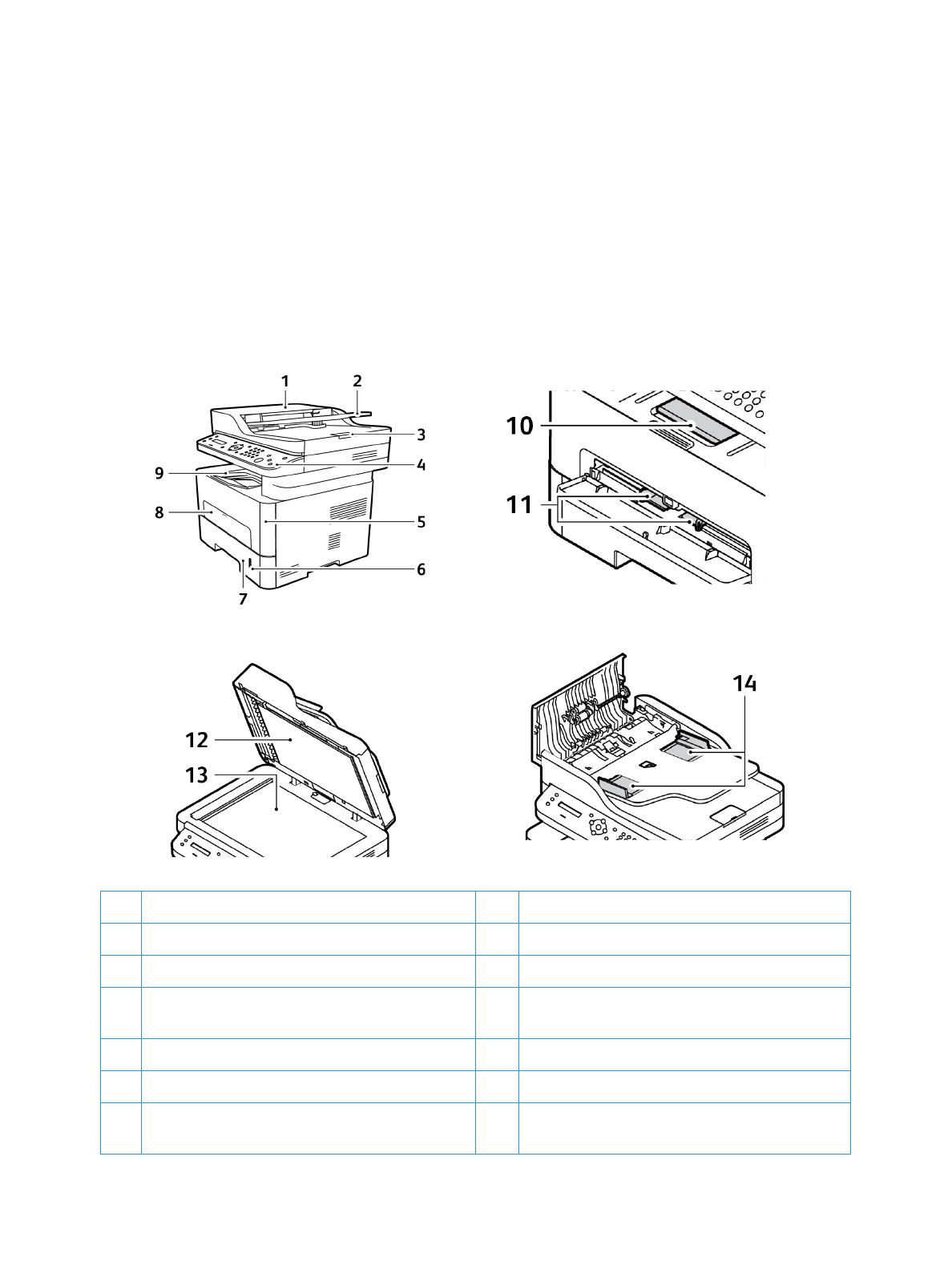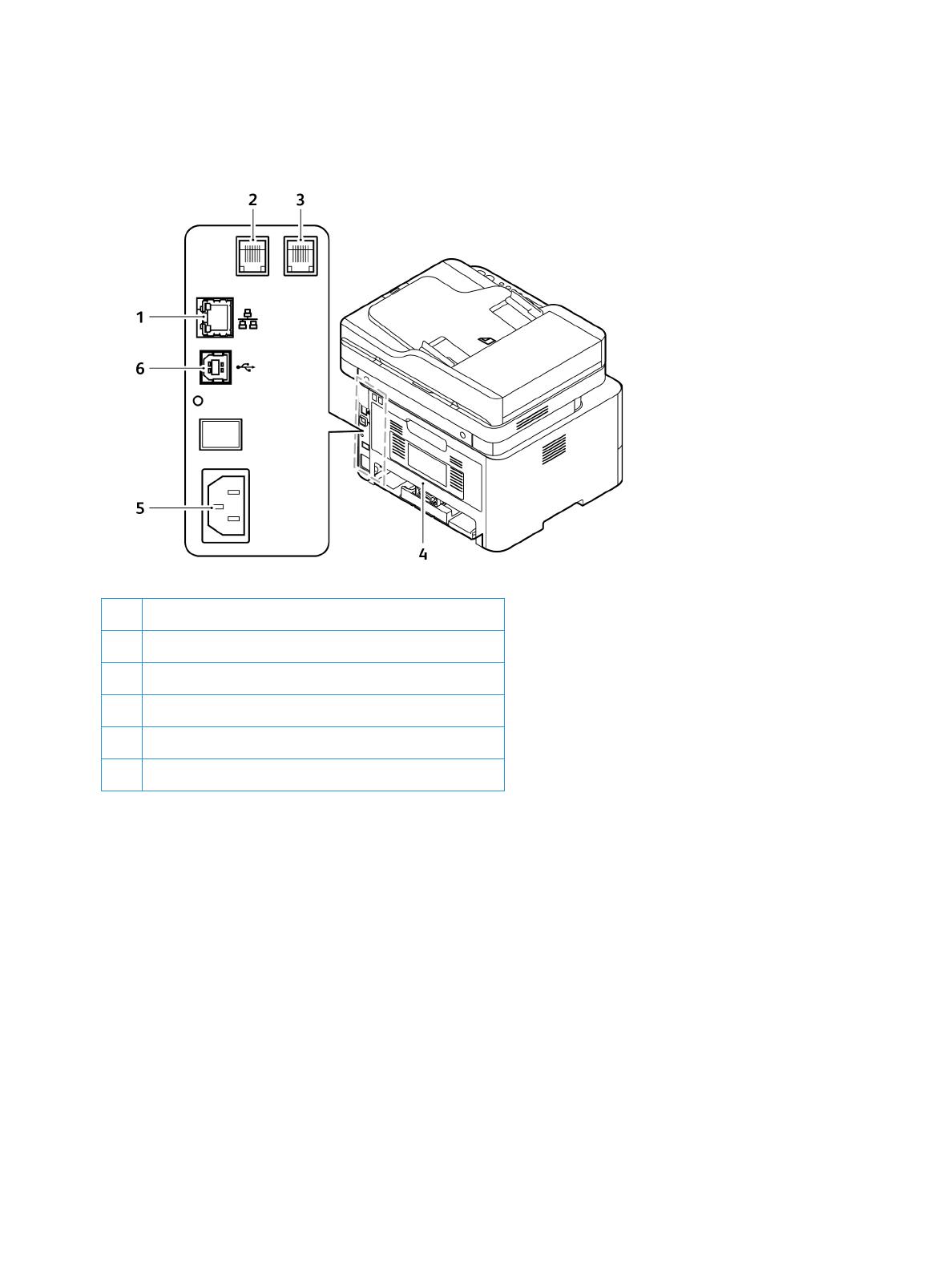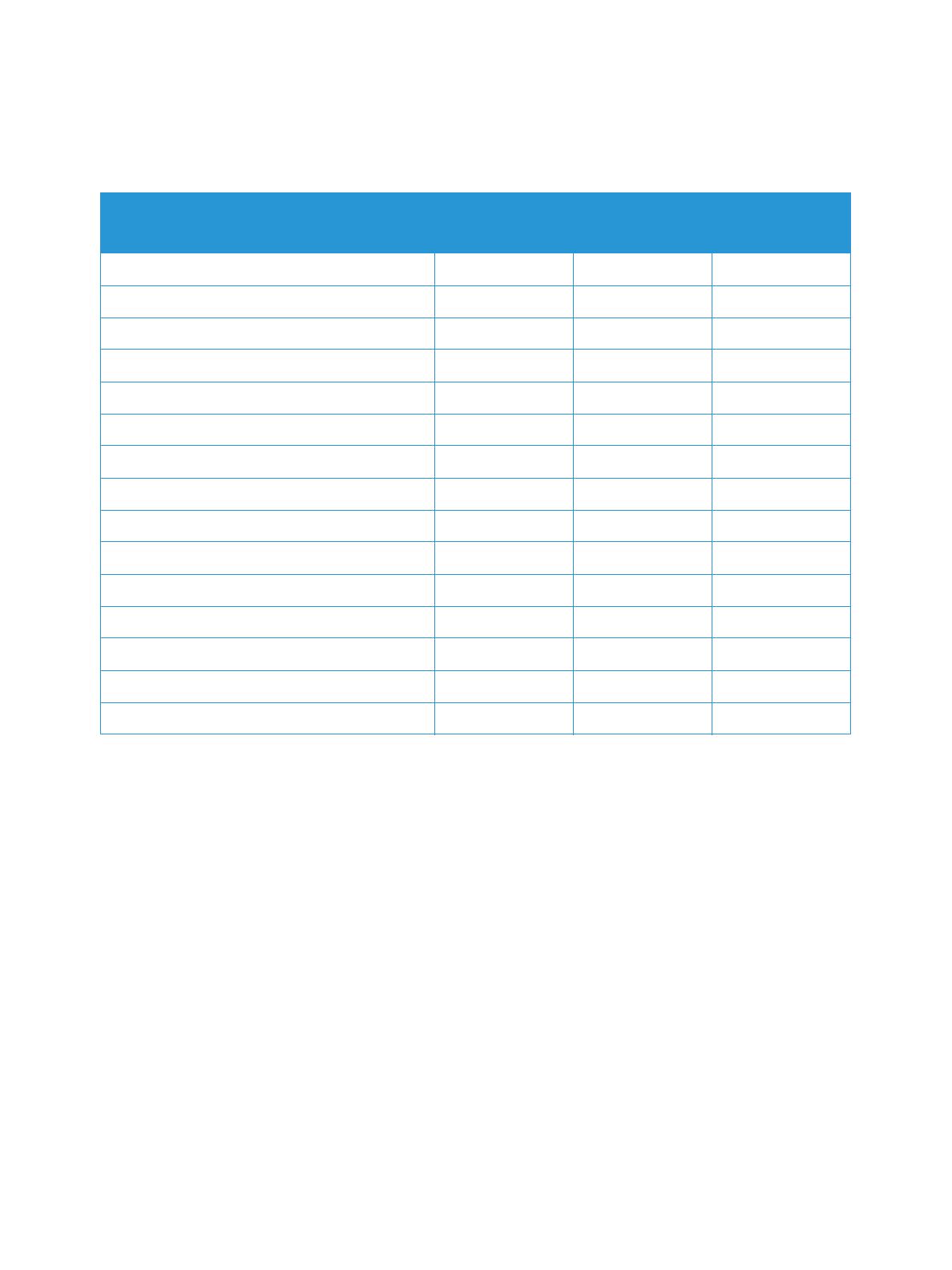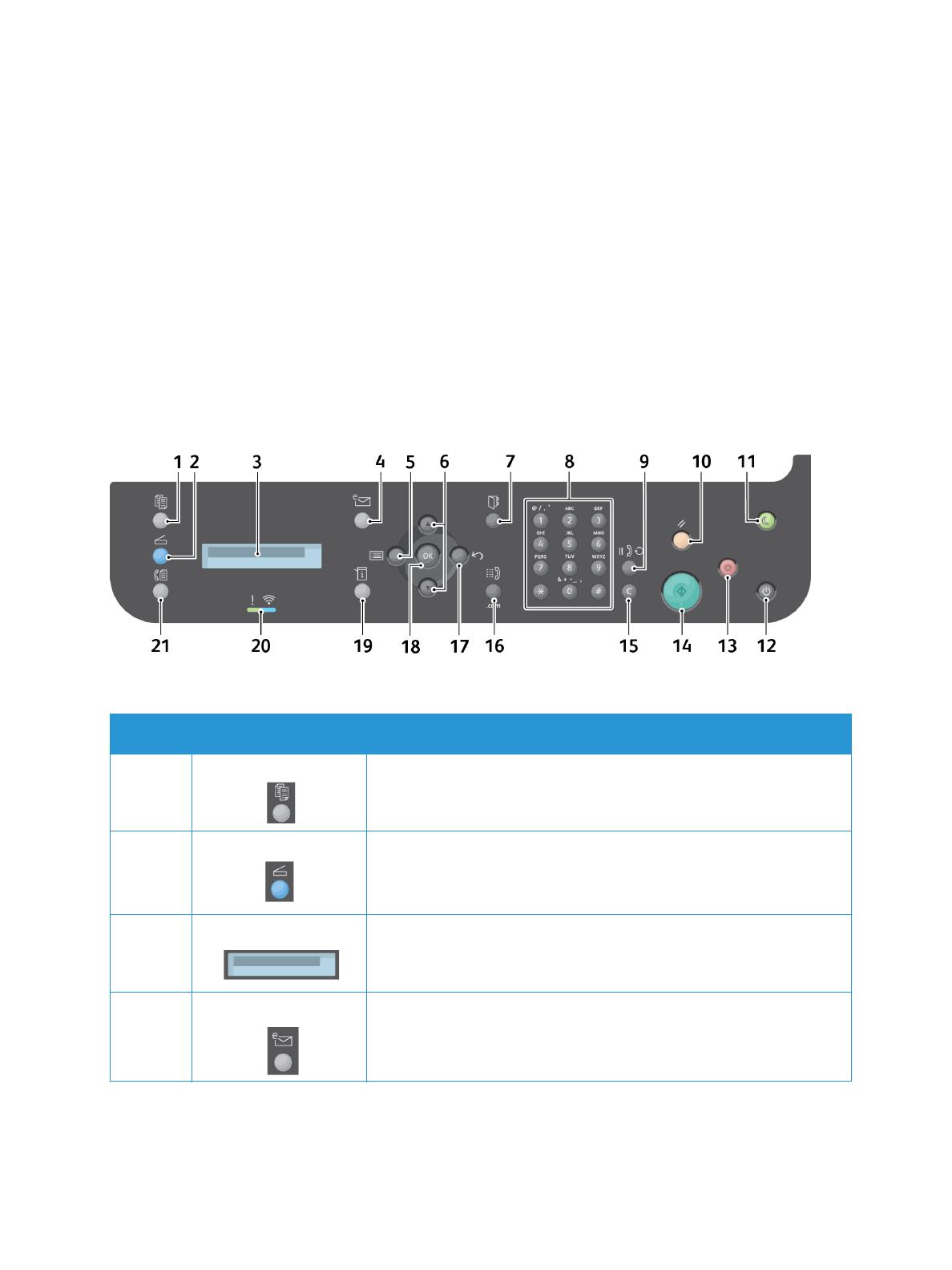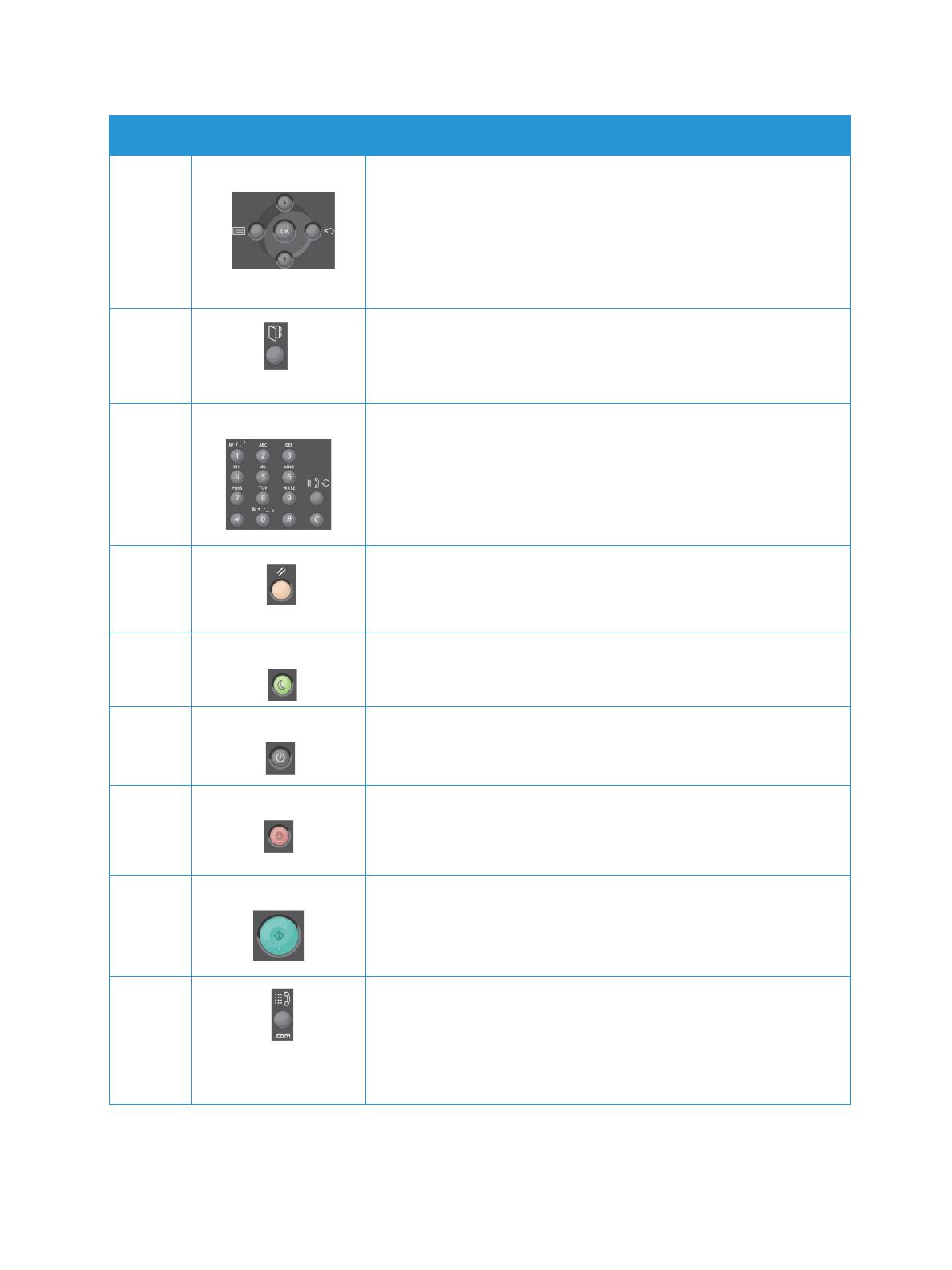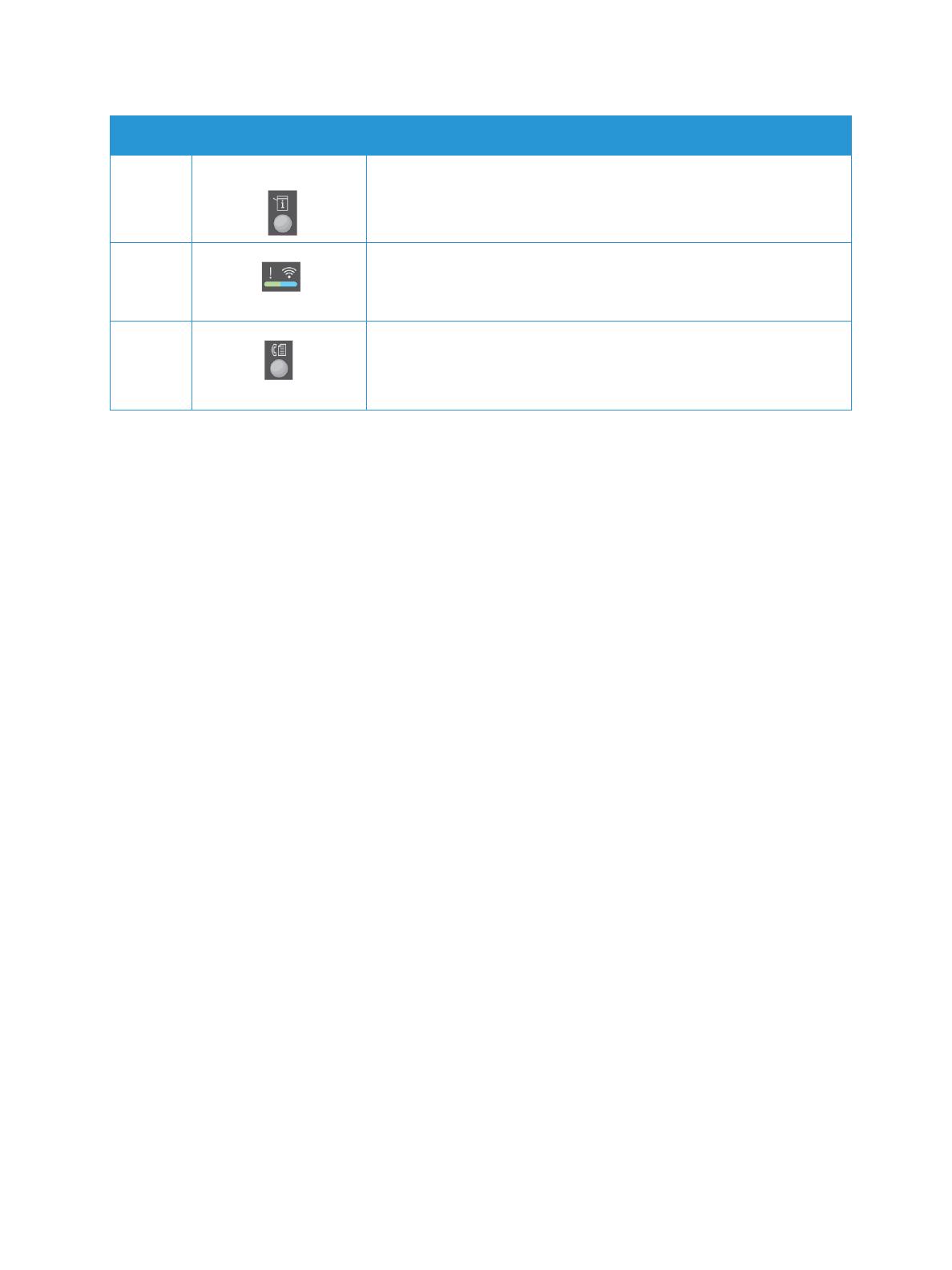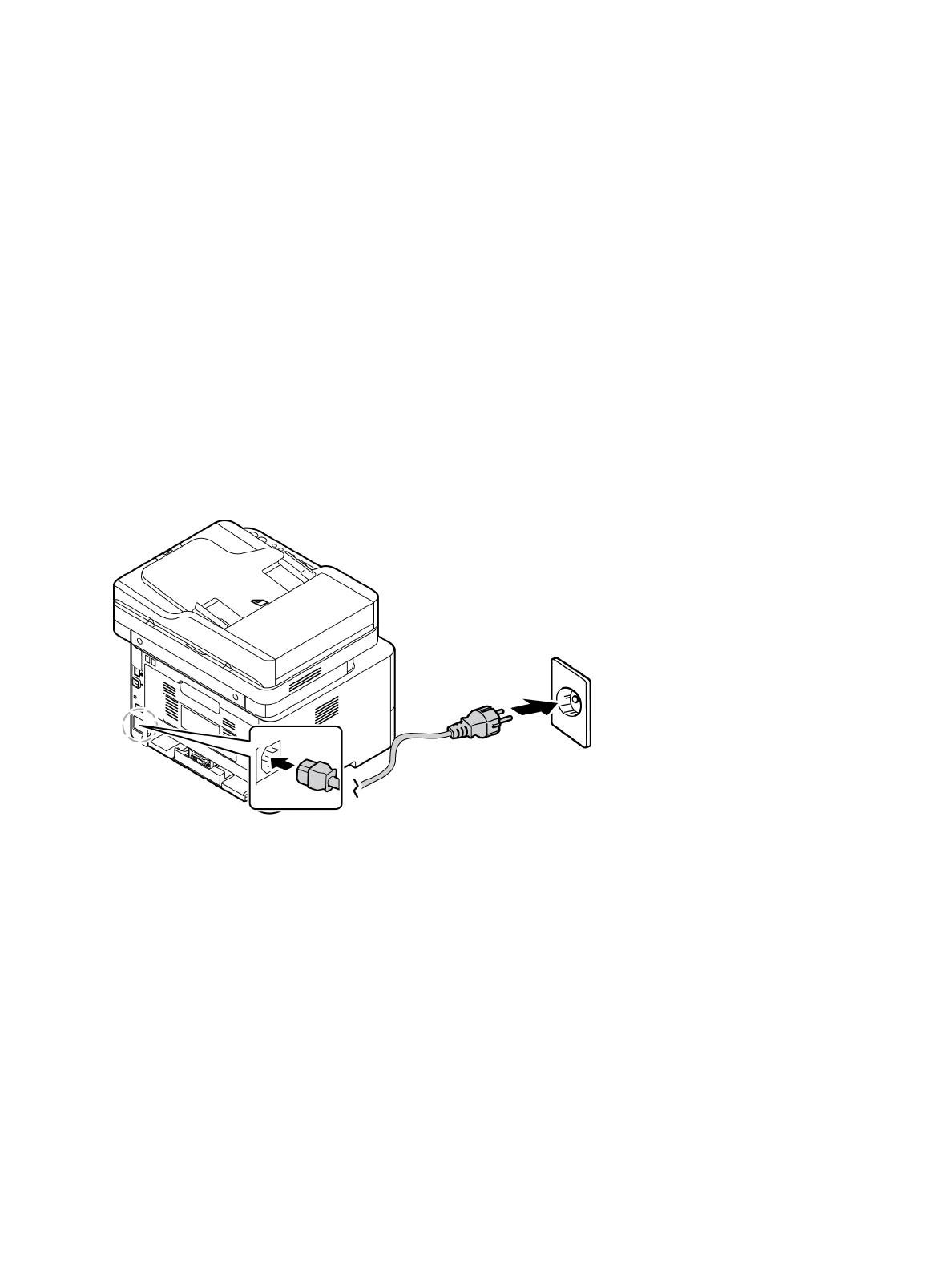Xerox
®
WorkCentre
®
3215NI
Xerox
®
WorkCentre
®
3225DN/
3225DNI
Руководство пользователя
Июль 2014 г.
© Xerox Corporation, 2014 г. Все права защищены. XEROX
®
, XEROX и фигуративный знак
®
являются товарными знаками
корпорации Xerox Corporation в США и других странах.
Phaser
®
, CentreWare
®
, WorkCentre
®
, FreeFlow
®
, SMARTsend
®
, Scan to PC Desktop
®
, MeterAssistant
®
, SuppliesAssistant
®
, Xerox
Secure Access Unified ID System
®
и Xerox Extensible Interface Platform
®
являются товарными знаками Xerox Corporation в США
и/или других странах.
Adobe
®
Reader
®
и PostScript
®
являются товарными знаками компании Adobe Systems Incorporated в США и/или других странах.
Macintosh и Mac OS являются товарными знаками компании Apple Computer Inc., зарегистрированными в США и других
странах.
AirPrint и логотип AirPrint являются товарными знаками компании Apple Inc.
PCL
®
является товарным знаком компании Hewlett-Packard в США и других странах.
IBM
®
и AIX
®
являются товарными знаками International Business Machines Corporation в США и/или других странах.
Microsoft
®
, Windows Vista
®
, Windows
®
и Windows Server
®
являются товарными знаками Microsoft Corporation в США и других
странах.
Novell
®
, NetWare
®
, NDPS
®
, NDS
®
, IPX™ и Novell Distributed Print Services™ являются товарными знаками Novell, Inc. в США и
других странах.
Sun, Sun Microsystems и Solaris являются товарными знаками или зарегистрированными товарными знаками компании Oracle
и/или ее дочерних компаний в США и других странах.
UNIX
®
является товарным знаком, зарегистрированным в США и других странах, и предоставляется по лицензии только
через посредничество компании X/Open Limited.
Linux – зарегистрированный товарный знак Линуса Торвальдса (Linus Torvalds).
Red Hat
®
– зарегистрированный товарный знак компании Red Hat, Inc.
Fedora – товарный знак компании Red Hat, Inc.
Ubuntu – зарегистрированный товарный знак компании Canonical Ltd.
Debian – зарегистрированный товарный знак компании Software in the Public Interest, Inc.
Xerox
®
WorkCentre
®
3215/3225
Руководство пользователя
iii
Содержимое
1 Начало работы
Обзор аппарата . . . . . . . . . . . . . . . . . . . . . . . . . . . . . . . . . . . . . . . . . . . . . . . . . . . . . . . . . . . . . . . . . . . . . . . . .2
Вид спереди . . . . . . . . . . . . . . . . . . . . . . . . . . . . . . . . . . . . . . . . . . . . . . . . . . . . . . . . . . . . . . . . . . . . . . . . .2
Вид сзади . . . . . . . . . . . . . . . . . . . . . . . . . . . . . . . . . . . . . . . . . . . . . . . . . . . . . . . . . . . . . . . . . . . . . . . . . . . .3
Варианты комплектации аппаратов . . . . . . . . . . . . . . . . . . . . . . . . . . . . . . . . . . . . . . . . . . . . . . . . . . . . .4
Обзор панели управления . . . . . . . . . . . . . . . . . . . . . . . . . . . . . . . . . . . . . . . . . . . . . . . . . . . . . . . . . . . . . . .5
Включение питания аппарата . . . . . . . . . . . . . . . . . . . . . . . . . . . . . . . . . . . . . . . . . . . . . . . . . . . . . . . . . . . .8
Энергосбережение . . . . . . . . . . . . . . . . . . . . . . . . . . . . . . . . . . . . . . . . . . . . . . . . . . . . . . . . . . . . . . . . . . .8
Выключение аппарата . . . . . . . . . . . . . . . . . . . . . . . . . . . . . . . . . . . . . . . . . . . . . . . . . . . . . . . . . . . . . . .9
Использование клавиатуры . . . . . . . . . . . . . . . . . . . . . . . . . . . . . . . . . . . . . . . . . . . . . . . . . . . . . . . . . .9
Обзор меню . . . . . . . . . . . . . . . . . . . . . . . . . . . . . . . . . . . . . . . . . . . . . . . . . . . . . . . . . . . . . . . . . . . . . . . . 11
Меню статуса аппарата . . . . . . . . . . . . . . . . . . . . . . . . . . . . . . . . . . . . . . . . . . . . . . . . . . . . . . . . . . . . 12
Сетевое меню . . . . . . . . . . . . . . . . . . . . . . . . . . . . . . . . . . . . . . . . . . . . . . . . . . . . . . . . . . . . . . . . . . . . . . 13
Программное обеспечение . . . . . . . . . . . . . . . . . . . . . . . . . . . . . . . . . . . . . . . . . . . . . . . . . . . . . . . . . . . . . 14
Информационные страницы . . . . . . . . . . . . . . . . . . . . . . . . . . . . . . . . . . . . . . . . . . . . . . . . . . . . . . . . . . . 16
Печать отчетов . . . . . . . . . . . . . . . . . . . . . . . . . . . . . . . . . . . . . . . . . . . . . . . . . . . . . . . . . . . . . . . . . . . . . 17
Режимы по умолчанию . . . . . . . . . . . . . . . . . . . . . . . . . . . . . . . . . . . . . . . . . . . . . . . . . . . . . . . . . . . . . . . . . 18
Настройки копирования по умолчанию . . . . . . . . . . . . . . . . . . . . . . . . . . . . . . . . . . . . . . . . . . . . 18
Настройки эл. почты по умолчанию . . . . . . . . . . . . . . . . . . . . . . . . . . . . . . . . . . . . . . . . . . . . . . . . 18
Настройки факса по умолчанию . . . . . . . . . . . . . . . . . . . . . . . . . . . . . . . . . . . . . . . . . . . . . . . . . . . . 19
Отчет о конфигурации . . . . . . . . . . . . . . . . . . . . . . . . . . . . . . . . . . . . . . . . . . . . . . . . . . . . . . . . . . . . . 19
Xerox
®
CentreWare
®
Internet Services . . . . . . . . . . . . . . . . . . . . . . . . . . . . . . . . . . . . . . . . . . . . . . . 20
Доступ к принтеру . . . . . . . . . . . . . . . . . . . . . . . . . . . . . . . . . . . . . . . . . . . . . . . . . . . . . . . . . . . . . . . . . . . . . 21
Дополнительные сведения . . . . . . . . . . . . . . . . . . . . . . . . . . . . . . . . . . . . . . . . . . . . . . . . . . . . . . . . . . . . . 22
Дополнительная поддержка . . . . . . . . . . . . . . . . . . . . . . . . . . . . . . . . . . . . . . . . . . . . . . . . . . . . . . . . . . . 23
Сервисный центр Xerox . . . . . . . . . . . . . . . . . . . . . . . . . . . . . . . . . . . . . . . . . . . . . . . . . . . . . . . . . . . . 23
Документация . . . . . . . . . . . . . . . . . . . . . . . . . . . . . . . . . . . . . . . . . . . . . . . . . . . . . . . . . . . . . . . . . . . . . 23
2 Установка и настройка
Обзор . . . . . . . . . . . . . . . . . . . . . . . . . . . . . . . . . . . . . . . . . . . . . . . . . . . . . . . . . . . . . . . . . . . . . . . . . . . . . . . . . 26
Мастер установки . . . . . . . . . . . . . . . . . . . . . . . . . . . . . . . . . . . . . . . . . . . . . . . . . . . . . . . . . . . . . . . . . . . . . 27
Доступ администратора . . . . . . . . . . . . . . . . . . . . . . . . . . . . . . . . . . . . . . . . . . . . . . . . . . . . . . . . . . . . 28
Беспроводное подключение (WorkCentre 3215NI и 3225DNI) . . . . . . . . . . . . . . . . . . . . . . . 28
Настройка Ethernet . . . . . . . . . . . . . . . . . . . . . . . . . . . . . . . . . . . . . . . . . . . . . . . . . . . . . . . . . . . . . . . . 30
Отчет о конфигурации . . . . . . . . . . . . . . . . . . . . . . . . . . . . . . . . . . . . . . . . . . . . . . . . . . . . . . . . . . . . . 30
CentreWare
®
Internet Services . . . . . . . . . . . . . . . . . . . . . . . . . . . . . . . . . . . . . . . . . . . . . . . . . . . . . . . . . . 31
Конфигурация системы . . . . . . . . . . . . . . . . . . . . . . . . . . . . . . . . . . . . . . . . . . . . . . . . . . . . . . . . . . . . 31
Имя пользователя администратора и пароль . . . . . . . . . . . . . . . . . . . . . . . . . . . . . . . . . . . . . . . 31
Доступ администратора к CentreWare Internet Services . . . . . . . . . . . . . . . . . . . . . . . . . . . . . 31
Смена пароля администратора . . . . . . . . . . . . . . . . . . . . . . . . . . . . . . . . . . . . . . . . . . . . . . . . . . . . 32
Содержимое
Xerox
®
WorkCentre
®
3215/3225
Руководство пользователя
iv
Настройка беспроводного подключения с помощью CentreWare Internet Services
(WorkCentre 3215NI и 3225DNI) . . . . . . . . . . . . . . . . . . . . . . . . . . . . . . . . . . . . . . . . . . . . . . . . . . . . 32
Настройка Wi-Fi Direct™ на аппарате . . . . . . . . . . . . . . . . . . . . . . . . . . . . . . . . . . . . . . . . . . . . . . . 34
Настройка Wi-Fi Direct™ с помощью CentreWare Internet Services . . . . . . . . . . . . . . . . . . . . 34
Настройка скорости сети Ethernet с помощью CentreWare Internet Services . . . . . . . . . . 34
Настройка высоты . . . . . . . . . . . . . . . . . . . . . . . . . . . . . . . . . . . . . . . . . . . . . . . . . . . . . . . . . . . . . . . . . 35
Настройка предупреждения «мало тонера» . . . . . . . . . . . . . . . . . . . . . . . . . . . . . . . . . . . . . . . . 36
Сетевая установка: TCP/IP . . . . . . . . . . . . . . . . . . . . . . . . . . . . . . . . . . . . . . . . . . . . . . . . . . . . . . . . . . . . . 37
Настройка статической адресации IPv4 на аппарате . . . . . . . . . . . . . . . . . . . . . . . . . . . . . . . 37
Настройка динамической адресации IPv4 на аппарате . . . . . . . . . . . . . . . . . . . . . . . . . . . . . 38
Настройка TCP/IP с помощью CentreWare Internet Services . . . . . . . . . . . . . . . . . . . . . . . . . . 39
Сетевая установка: Unix . . . . . . . . . . . . . . . . . . . . . . . . . . . . . . . . . . . . . . . . . . . . . . . . . . . . . . . . . . . . . . . 42
Клиент HP-UX (версия 10.x) . . . . . . . . . . . . . . . . . . . . . . . . . . . . . . . . . . . . . . . . . . . . . . . . . . . . . . . . . 42
Solaris 9 и более поздних версий . . . . . . . . . . . . . . . . . . . . . . . . . . . . . . . . . . . . . . . . . . . . . . . . . . . 44
SCO . . . . . . . . . . . . . . . . . . . . . . . . . . . . . . . . . . . . . . . . . . . . . . . . . . . . . . . . . . . . . . . . . . . . . . . . . . . . . . . . 45
Сетевая установка: Linux CUPS . . . . . . . . . . . . . . . . . . . . . . . . . . . . . . . . . . . . . . . . . . . . . . . . . . . . . . . . . 47
Linux LPR и PrintTool . . . . . . . . . . . . . . . . . . . . . . . . . . . . . . . . . . . . . . . . . . . . . . . . . . . . . . . . . . . . . . . . 48
Linux LPRng . . . . . . . . . . . . . . . . . . . . . . . . . . . . . . . . . . . . . . . . . . . . . . . . . . . . . . . . . . . . . . . . . . . . . . . . 49
Драйверы принтера . . . . . . . . . . . . . . . . . . . . . . . . . . . . . . . . . . . . . . . . . . . . . . . . . . . . . . . . . . . . . . . . . . . 51
Обзор . . . . . . . . . . . . . . . . . . . . . . . . . . . . . . . . . . . . . . . . . . . . . . . . . . . . . . . . . . . . . . . . . . . . . . . . . . . . . . 51
Драйверы для Windows . . . . . . . . . . . . . . . . . . . . . . . . . . . . . . . . . . . . . . . . . . . . . . . . . . . . . . . . . . . . . . . . 52
Установка драйверов для Windows . . . . . . . . . . . . . . . . . . . . . . . . . . . . . . . . . . . . . . . . . . . . . . . . . 52
Программа настройки беспроводного подключения . . . . . . . . . . . . . . . . . . . . . . . . . . . . . . . . 55
Удаление драйвера Windows . . . . . . . . . . . . . . . . . . . . . . . . . . . . . . . . . . . . . . . . . . . . . . . . . . . . . . . 56
Драйверы Macintosh . . . . . . . . . . . . . . . . . . . . . . . . . . . . . . . . . . . . . . . . . . . . . . . . . . . . . . . . . . . . . . . . . . . 57
Удаление драйвера Macintosh . . . . . . . . . . . . . . . . . . . . . . . . . . . . . . . . . . . . . . . . . . . . . . . . . . . . . 58
Драйверы Linux . . . . . . . . . . . . . . . . . . . . . . . . . . . . . . . . . . . . . . . . . . . . . . . . . . . . . . . . . . . . . . . . . . . . . . . . 59
Драйверы Unix . . . . . . . . . . . . . . . . . . . . . . . . . . . . . . . . . . . . . . . . . . . . . . . . . . . . . . . . . . . . . . . . . . . . . . . . 60
Настройка принтера . . . . . . . . . . . . . . . . . . . . . . . . . . . . . . . . . . . . . . . . . . . . . . . . . . . . . . . . . . . . . . . 61
Удаление пакета драйвера принтера . . . . . . . . . . . . . . . . . . . . . . . . . . . . . . . . . . . . . . . . . . . . . . . 61
Общий локальный доступ к аппарату . . . . . . . . . . . . . . . . . . . . . . . . . . . . . . . . . . . . . . . . . . . . . . . . . . 62
Windows . . . . . . . . . . . . . . . . . . . . . . . . . . . . . . . . . . . . . . . . . . . . . . . . . . . . . . . . . . . . . . . . . . . . . . . . . . . 62
Macintosh . . . . . . . . . . . . . . . . . . . . . . . . . . . . . . . . . . . . . . . . . . . . . . . . . . . . . . . . . . . . . . . . . . . . . . . . . . 63
Печать в ОС Windows . . . . . . . . . . . . . . . . . . . . . . . . . . . . . . . . . . . . . . . . . . . . . . . . . . . . . . . . . . . . . . . . . . 64
Печать LPR . . . . . . . . . . . . . . . . . . . . . . . . . . . . . . . . . . . . . . . . . . . . . . . . . . . . . . . . . . . . . . . . . . . . . . . . . 64
Порт протокола печати через Интернет (IPP) . . . . . . . . . . . . . . . . . . . . . . . . . . . . . . . . . . . . . . . 66
Печать по протоколу Raw TCP/IP (порт 9100) . . . . . . . . . . . . . . . . . . . . . . . . . . . . . . . . . . . . . . . 67
Настройка драйвера принтера Windows . . . . . . . . . . . . . . . . . . . . . . . . . . . . . . . . . . . . . . . . . . . . 68
AirPrint . . . . . . . . . . . . . . . . . . . . . . . . . . . . . . . . . . . . . . . . . . . . . . . . . . . . . . . . . . . . . . . . . . . . . . . . . . . . . . . . . 69
Google Cloud Print . . . . . . . . . . . . . . . . . . . . . . . . . . . . . . . . . . . . . . . . . . . . . . . . . . . . . . . . . . . . . . . . . . . . . . 70
Настройка сканирования на ПК . . . . . . . . . . . . . . . . . . . . . . . . . . . . . . . . . . . . . . . . . . . . . . . . . . . . . . . . 71
Обзор . . . . . . . . . . . . . . . . . . . . . . . . . . . . . . . . . . . . . . . . . . . . . . . . . . . . . . . . . . . . . . . . . . . . . . . . . . . . . . 71
Сканирование на сетевой ПК . . . . . . . . . . . . . . . . . . . . . . . . . . . . . . . . . . . . . . . . . . . . . . . . . . . . . . . 71
Сканирование на локальный ПК . . . . . . . . . . . . . . . . . . . . . . . . . . . . . . . . . . . . . . . . . . . . . . . . . . . 72
Содержимое
Xerox
®
WorkCentre
®
3215/3225
Руководство пользователя
v
Настройка факса . . . . . . . . . . . . . . . . . . . . . . . . . . . . . . . . . . . . . . . . . . . . . . . . . . . . . . . . . . . . . . . . . . . . . . 73
Обзор . . . . . . . . . . . . . . . . . . . . . . . . . . . . . . . . . . . . . . . . . . . . . . . . . . . . . . . . . . . . . . . . . . . . . . . . . . . . . . 73
Включите факс на аппарате . . . . . . . . . . . . . . . . . . . . . . . . . . . . . . . . . . . . . . . . . . . . . . . . . . . . . . . . 73
Проверьте работоспособность факса . . . . . . . . . . . . . . . . . . . . . . . . . . . . . . . . . . . . . . . . . . . . . . . 73
Включение настроек факса по умолчанию с помощью служб
CentreWare Internet Services . . . . . . . . . . . . . . . . . . . . . . . . . . . . . . . . . . . . . . . . . . . . . . . . . . . . . . . . 73
Настройка параметров факсов на аппарате . . . . . . . . . . . . . . . . . . . . . . . . . . . . . . . . . . . . . . . . 75
Адресная книга факса . . . . . . . . . . . . . . . . . . . . . . . . . . . . . . . . . . . . . . . . . . . . . . . . . . . . . . . . . . . . . . 75
Настройка эл. почты . . . . . . . . . . . . . . . . . . . . . . . . . . . . . . . . . . . . . . . . . . . . . . . . . . . . . . . . . . . . . . . . . . . 76
Обзор . . . . . . . . . . . . . . . . . . . . . . . . . . . . . . . . . . . . . . . . . . . . . . . . . . . . . . . . . . . . . . . . . . . . . . . . . . . . . . 76
Адресация электронной почты . . . . . . . . . . . . . . . . . . . . . . . . . . . . . . . . . . . . . . . . . . . . . . . . . . . . . 76
Настройка функции . . . . . . . . . . . . . . . . . . . . . . . . . . . . . . . . . . . . . . . . . . . . . . . . . . . . . . . . . . . . . . . . 77
Настройка LDAP и адресные книги . . . . . . . . . . . . . . . . . . . . . . . . . . . . . . . . . . . . . . . . . . . . . . . . . 79
Настройка LDAP . . . . . . . . . . . . . . . . . . . . . . . . . . . . . . . . . . . . . . . . . . . . . . . . . . . . . . . . . . . . . . . . . . . 80
Адресная книга . . . . . . . . . . . . . . . . . . . . . . . . . . . . . . . . . . . . . . . . . . . . . . . . . . . . . . . . . . . . . . . . . . . . 82
3 Бумага и материалы
Загрузка бумаги . . . . . . . . . . . . . . . . . . . . . . . . . . . . . . . . . . . . . . . . . . . . . . . . . . . . . . . . . . . . . . . . . . . . . . . 84
Подготовка бумаги к загрузке . . . . . . . . . . . . . . . . . . . . . . . . . . . . . . . . . . . . . . . . . . . . . . . . . . . . . . 84
Загрузка в лоток 1 . . . . . . . . . . . . . . . . . . . . . . . . . . . . . . . . . . . . . . . . . . . . . . . . . . . . . . . . . . . . . . . . . 84
Использование лотка ручной подачи . . . . . . . . . . . . . . . . . . . . . . . . . . . . . . . . . . . . . . . . . . . . . . . 85
Задание формата и типа бумаги . . . . . . . . . . . . . . . . . . . . . . . . . . . . . . . . . . . . . . . . . . . . . . . . . . . . . . . 88
Задание формата бумаги . . . . . . . . . . . . . . . . . . . . . . . . . . . . . . . . . . . . . . . . . . . . . . . . . . . . . . . . . . 88
Настройка типа бумаги . . . . . . . . . . . . . . . . . . . . . . . . . . . . . . . . . . . . . . . . . . . . . . . . . . . . . . . . . . . . 88
Выбор источника бумаги . . . . . . . . . . . . . . . . . . . . . . . . . . . . . . . . . . . . . . . . . . . . . . . . . . . . . . . . . . . 88
Характеристики материалов . . . . . . . . . . . . . . . . . . . . . . . . . . . . . . . . . . . . . . . . . . . . . . . . . . . . . . . . . . . 90
Инструкции по обращению с материалами . . . . . . . . . . . . . . . . . . . . . . . . . . . . . . . . . . . . . . . . . 90
Типы материалов . . . . . . . . . . . . . . . . . . . . . . . . . . . . . . . . . . . . . . . . . . . . . . . . . . . . . . . . . . . . . . . . . . 91
Загрузка оригиналов . . . . . . . . . . . . . . . . . . . . . . . . . . . . . . . . . . . . . . . . . . . . . . . . . . . . . . . . . . . . . . . . . . 94
Автоподатчик оригиналов . . . . . . . . . . . . . . . . . . . . . . . . . . . . . . . . . . . . . . . . . . . . . . . . . . . . . . . . . . 94
Стекло экспонирования . . . . . . . . . . . . . . . . . . . . . . . . . . . . . . . . . . . . . . . . . . . . . . . . . . . . . . . . . . . . 94
Места вывода готовых отпечатков . . . . . . . . . . . . . . . . . . . . . . . . . . . . . . . . . . . . . . . . . . . . . . . . . . . . . 95
Использование выходного лотка . . . . . . . . . . . . . . . . . . . . . . . . . . . . . . . . . . . . . . . . . . . . . . . . . . . 95
Использование задней дверцы . . . . . . . . . . . . . . . . . . . . . . . . . . . . . . . . . . . . . . . . . . . . . . . . . . . . . 96
4Печать
Печать в системе Windows . . . . . . . . . . . . . . . . . . . . . . . . . . . . . . . . . . . . . . . . . . . . . . . . . . . . . . . . . . . . . 98
Процедура печати . . . . . . . . . . . . . . . . . . . . . . . . . . . . . . . . . . . . . . . . . . . . . . . . . . . . . . . . . . . . . . . . . 98
Вкладка «Избранное» . . . . . . . . . . . . . . . . . . . . . . . . . . . . . . . . . . . . . . . . . . . . . . . . . . . . . . . . . . . . . . 98
Состояние принтера . . . . . . . . . . . . . . . . . . . . . . . . . . . . . . . . . . . . . . . . . . . . . . . . . . . . . . . . . . . . . . . 99
Вкладка «Основные» . . . . . . . . . . . . . . . . . . . . . . . . . . . . . . . . . . . . . . . . . . . . . . . . . . . . . . . . . . . . . . 100
Вкладка «Бумага» . . . . . . . . . . . . . . . . . . . . . . . . . . . . . . . . . . . . . . . . . . . . . . . . . . . . . . . . . . . . . . . . . 101
Вкладка «Графика» . . . . . . . . . . . . . . . . . . . . . . . . . . . . . . . . . . . . . . . . . . . . . . . . . . . . . . . . . . . . . . . 102
Вкладка «Дополнительно» . . . . . . . . . . . . . . . . . . . . . . . . . . . . . . . . . . . . . . . . . . . . . . . . . . . . . . . . 102
Вкладка Earth Smart . . . . . . . . . . . . . . . . . . . . . . . . . . . . . . . . . . . . . . . . . . . . . . . . . . . . . . . . . . . . . . 105
Вкладка Xerox . . . . . . . . . . . . . . . . . . . . . . . . . . . . . . . . . . . . . . . . . . . . . . . . . . . . . . . . . . . . . . . . . . . . 106
Приложение Xerox Easy Printer Manager (EPM) . . . . . . . . . . . . . . . . . . . . . . . . . . . . . . . . . . . . . . . . . 107
Содержимое
Xerox
®
WorkCentre
®
3215/3225
Руководство пользователя
vi
Печать в системе Macintosh . . . . . . . . . . . . . . . . . . . . . . . . . . . . . . . . . . . . . . . . . . . . . . . . . . . . . . . . . . . 108
Печать документа . . . . . . . . . . . . . . . . . . . . . . . . . . . . . . . . . . . . . . . . . . . . . . . . . . . . . . . . . . . . . . . . . 108
Изменение настроек принтера . . . . . . . . . . . . . . . . . . . . . . . . . . . . . . . . . . . . . . . . . . . . . . . . . . . . 108
Использование AirPrint . . . . . . . . . . . . . . . . . . . . . . . . . . . . . . . . . . . . . . . . . . . . . . . . . . . . . . . . . . . . 110
Использование Google Cloud Print . . . . . . . . . . . . . . . . . . . . . . . . . . . . . . . . . . . . . . . . . . . . . . . . . 110
Печать в системе Linux . . . . . . . . . . . . . . . . . . . . . . . . . . . . . . . . . . . . . . . . . . . . . . . . . . . . . . . . . . . . . . . . 111
Печать из приложений . . . . . . . . . . . . . . . . . . . . . . . . . . . . . . . . . . . . . . . . . . . . . . . . . . . . . . . . . . . . 111
Печать файлов . . . . . . . . . . . . . . . . . . . . . . . . . . . . . . . . . . . . . . . . . . . . . . . . . . . . . . . . . . . . . . . . . . . . 111
Настройка свойств принтера . . . . . . . . . . . . . . . . . . . . . . . . . . . . . . . . . . . . . . . . . . . . . . . . . . . . . . 112
Печать в системе Unix . . . . . . . . . . . . . . . . . . . . . . . . . . . . . . . . . . . . . . . . . . . . . . . . . . . . . . . . . . . . . . . . . 113
Печать файлов . . . . . . . . . . . . . . . . . . . . . . . . . . . . . . . . . . . . . . . . . . . . . . . . . . . . . . . . . . . . . . . . . . . . 113
Настройка свойств принтера . . . . . . . . . . . . . . . . . . . . . . . . . . . . . . . . . . . . . . . . . . . . . . . . . . . . . . 113
5 Копирование
Порядок копирования . . . . . . . . . . . . . . . . . . . . . . . . . . . . . . . . . . . . . . . . . . . . . . . . . . . . . . . . . . . . . . . . 116
Загрузка документов . . . . . . . . . . . . . . . . . . . . . . . . . . . . . . . . . . . . . . . . . . . . . . . . . . . . . . . . . . . . . . 116
Выбор режимов . . . . . . . . . . . . . . . . . . . . . . . . . . . . . . . . . . . . . . . . . . . . . . . . . . . . . . . . . . . . . . . . . . . 117
Выбор числа копий . . . . . . . . . . . . . . . . . . . . . . . . . . . . . . . . . . . . . . . . . . . . . . . . . . . . . . . . . . . . . . . . 118
Запуск работы . . . . . . . . . . . . . . . . . . . . . . . . . . . . . . . . . . . . . . . . . . . . . . . . . . . . . . . . . . . . . . . . . . . . 118
Остановка работы копирования . . . . . . . . . . . . . . . . . . . . . . . . . . . . . . . . . . . . . . . . . . . . . . . . . . 118
Параметры копирования . . . . . . . . . . . . . . . . . . . . . . . . . . . . . . . . . . . . . . . . . . . . . . . . . . . . . . . . . . . . . 119
Использование параметров макета . . . . . . . . . . . . . . . . . . . . . . . . . . . . . . . . . . . . . . . . . . . . . . . . . . . 122
Копирование «2 вместе» или «4 вместе» . . . . . . . . . . . . . . . . . . . . . . . . . . . . . . . . . . . . . . . . . . . 122
Копия удостоверения . . . . . . . . . . . . . . . . . . . . . . . . . . . . . . . . . . . . . . . . . . . . . . . . . . . . . . . . . . . . . 123
Места вывода готовых отпечатков . . . . . . . . . . . . . . . . . . . . . . . . . . . . . . . . . . . . . . . . . . . . . . . . . . . . 124
Использование выходного лотка . . . . . . . . . . . . . . . . . . . . . . . . . . . . . . . . . . . . . . . . . . . . . . . . . . 125
Использование задней дверцы . . . . . . . . . . . . . . . . . . . . . . . . . . . . . . . . . . . . . . . . . . . . . . . . . . . . 125
6 Сканирование
Обзор сканирования . . . . . . . . . . . . . . . . . . . . . . . . . . . . . . . . . . . . . . . . . . . . . . . . . . . . . . . . . . . . . . . . . . 128
Процесс сканирования . . . . . . . . . . . . . . . . . . . . . . . . . . . . . . . . . . . . . . . . . . . . . . . . . . . . . . . . . . . . 128
Способы сканирования . . . . . . . . . . . . . . . . . . . . . . . . . . . . . . . . . . . . . . . . . . . . . . . . . . . . . . . . . . . 129
Сканирование в среде Windows . . . . . . . . . . . . . . . . . . . . . . . . . . . . . . . . . . . . . . . . . . . . . . . . . . . . . . . 130
Контрольный список процедуры . . . . . . . . . . . . . . . . . . . . . . . . . . . . . . . . . . . . . . . . . . . . . . . . . . 130
Включение сканирования на ПК . . . . . . . . . . . . . . . . . . . . . . . . . . . . . . . . . . . . . . . . . . . . . . . . . . . 130
Загрузка документов . . . . . . . . . . . . . . . . . . . . . . . . . . . . . . . . . . . . . . . . . . . . . . . . . . . . . . . . . . . . . . 131
Выбор назначения сканирования . . . . . . . . . . . . . . . . . . . . . . . . . . . . . . . . . . . . . . . . . . . . . . . . . 132
Выбор режимов . . . . . . . . . . . . . . . . . . . . . . . . . . . . . . . . . . . . . . . . . . . . . . . . . . . . . . . . . . . . . . . . . . . 133
Запуск задания . . . . . . . . . . . . . . . . . . . . . . . . . . . . . . . . . . . . . . . . . . . . . . . . . . . . . . . . . . . . . . . . . . . 134
Остановка работы . . . . . . . . . . . . . . . . . . . . . . . . . . . . . . . . . . . . . . . . . . . . . . . . . . . . . . . . . . . . . . . . 134
Сканирование в среде Macintosh . . . . . . . . . . . . . . . . . . . . . . . . . . . . . . . . . . . . . . . . . . . . . . . . . . . . . . 135
Контрольный список процедуры . . . . . . . . . . . . . . . . . . . . . . . . . . . . . . . . . . . . . . . . . . . . . . . . . . 135
Загрузка документов . . . . . . . . . . . . . . . . . . . . . . . . . . . . . . . . . . . . . . . . . . . . . . . . . . . . . . . . . . . . . . 135
Включение сканирования на ПК . . . . . . . . . . . . . . . . . . . . . . . . . . . . . . . . . . . . . . . . . . . . . . . . . . . 136
Выбор места назначения сканирования . . . . . . . . . . . . . . . . . . . . . . . . . . . . . . . . . . . . . . . . . . . 138
Запуск задания . . . . . . . . . . . . . . . . . . . . . . . . . . . . . . . . . . . . . . . . . . . . . . . . . . . . . . . . . . . . . . . . . . . 139
Остановка работы . . . . . . . . . . . . . . . . . . . . . . . . . . . . . . . . . . . . . . . . . . . . . . . . . . . . . . . . . . . . . . . . 139
Содержимое
Xerox
®
WorkCentre
®
3215/3225
Руководство пользователя
vii
Сканирование в Linux . . . . . . . . . . . . . . . . . . . . . . . . . . . . . . . . . . . . . . . . . . . . . . . . . . . . . . . . . . . . . . . . . 140
Сканирование . . . . . . . . . . . . . . . . . . . . . . . . . . . . . . . . . . . . . . . . . . . . . . . . . . . . . . . . . . . . . . . . . . . . 140
Настройки типа работы . . . . . . . . . . . . . . . . . . . . . . . . . . . . . . . . . . . . . . . . . . . . . . . . . . . . . . . . . . . 141
Использование сервисной программы Image Manager . . . . . . . . . . . . . . . . . . . . . . . . . . . . 141
Сканирование с помощью драйвера TWAIN . . . . . . . . . . . . . . . . . . . . . . . . . . . . . . . . . . . . . . . . . . . 143
Сканирование с помощью драйвера WIA . . . . . . . . . . . . . . . . . . . . . . . . . . . . . . . . . . . . . . . . . . . . . 144
7Факс
Обзор . . . . . . . . . . . . . . . . . . . . . . . . . . . . . . . . . . . . . . . . . . . . . . . . . . . . . . . . . . . . . . . . . . . . . . . . . . . . . . . . 146
Изменение параметров факса, настроенных по умолчанию, с помощью
CentreWare Internet Services . . . . . . . . . . . . . . . . . . . . . . . . . . . . . . . . . . . . . . . . . . . . . . . . . . . . . . . 146
Порядок работы с функцией факса: Отправка факса . . . . . . . . . . . . . . . . . . . . . . . . . . . . . . . . . . 147
Загрузка документов . . . . . . . . . . . . . . . . . . . . . . . . . . . . . . . . . . . . . . . . . . . . . . . . . . . . . . . . . . . . . . 147
Выбор режимов . . . . . . . . . . . . . . . . . . . . . . . . . . . . . . . . . . . . . . . . . . . . . . . . . . . . . . . . . . . . . . . . . . . 148
Введите номер факса . . . . . . . . . . . . . . . . . . . . . . . . . . . . . . . . . . . . . . . . . . . . . . . . . . . . . . . . . . . . . 150
Запуск работы . . . . . . . . . . . . . . . . . . . . . . . . . . . . . . . . . . . . . . . . . . . . . . . . . . . . . . . . . . . . . . . . . . . . 151
Подтверждение факса . . . . . . . . . . . . . . . . . . . . . . . . . . . . . . . . . . . . . . . . . . . . . . . . . . . . . . . . . . . . 151
Остановка задания факса . . . . . . . . . . . . . . . . . . . . . . . . . . . . . . . . . . . . . . . . . . . . . . . . . . . . . . . . . 152
Параметры отправки факсов . . . . . . . . . . . . . . . . . . . . . . . . . . . . . . . . . . . . . . . . . . . . . . . . . . . . . . . . . . 153
Многоадр. отправка . . . . . . . . . . . . . . . . . . . . . . . . . . . . . . . . . . . . . . . . . . . . . . . . . . . . . . . . . . . . . . 156
Отложенная передача . . . . . . . . . . . . . . . . . . . . . . . . . . . . . . . . . . . . . . . . . . . . . . . . . . . . . . . . . . . . 157
Приоритет. отпр. . . . . . . . . . . . . . . . . . . . . . . . . . . . . . . . . . . . . . . . . . . . . . . . . . . . . . . . . . . . . . . . . . . 158
Другие параметры отправки факсов . . . . . . . . . . . . . . . . . . . . . . . . . . . . . . . . . . . . . . . . . . . . . . 159
Параметры получения факсов . . . . . . . . . . . . . . . . . . . . . . . . . . . . . . . . . . . . . . . . . . . . . . . . . . . . . . . . 160
Режимы получения факсов . . . . . . . . . . . . . . . . . . . . . . . . . . . . . . . . . . . . . . . . . . . . . . . . . . . . . . . . 160
Режим факса . . . . . . . . . . . . . . . . . . . . . . . . . . . . . . . . . . . . . . . . . . . . . . . . . . . . . . . . . . . . . . . . . . . . . . 161
Режим телеф. . . . . . . . . . . . . . . . . . . . . . . . . . . . . . . . . . . . . . . . . . . . . . . . . . . . . . . . . . . . . . . . . . . . . . 161
Реж.автоот./факса . . . . . . . . . . . . . . . . . . . . . . . . . . . . . . . . . . . . . . . . . . . . . . . . . . . . . . . . . . . . . . . . . 161
Режим уникальных звонков . . . . . . . . . . . . . . . . . . . . . . . . . . . . . . . . . . . . . . . . . . . . . . . . . . . . . . . 161
Использование защищенного приема . . . . . . . . . . . . . . . . . . . . . . . . . . . . . . . . . . . . . . . . . . . . . 162
Другие параметры получения факсов . . . . . . . . . . . . . . . . . . . . . . . . . . . . . . . . . . . . . . . . . . . . . 163
Перенаправить отправленный/полученный факс . . . . . . . . . . . . . . . . . . . . . . . . . . . . . . . . . . . . . . 164
Пересылка отправленных факсов . . . . . . . . . . . . . . . . . . . . . . . . . . . . . . . . . . . . . . . . . . . . . . . . . 164
Пересылка полученных факсов . . . . . . . . . . . . . . . . . . . . . . . . . . . . . . . . . . . . . . . . . . . . . . . . . . . . 165
Отмена переадресации факса . . . . . . . . . . . . . . . . . . . . . . . . . . . . . . . . . . . . . . . . . . . . . . . . . . . . . 166
Отправка факса с компьютера . . . . . . . . . . . . . . . . . . . . . . . . . . . . . . . . . . . . . . . . . . . . . . . . . . . . . . . . 167
Отправка факса с ПК: . . . . . . . . . . . . . . . . . . . . . . . . . . . . . . . . . . . . . . . . . . . . . . . . . . . . . . . . . . . . . 167
8Эл. почта
Порядок работы с эл. почтой . . . . . . . . . . . . . . . . . . . . . . . . . . . . . . . . . . . . . . . . . . . . . . . . . . . . . . . . . . 170
Загрузка оригиналов . . . . . . . . . . . . . . . . . . . . . . . . . . . . . . . . . . . . . . . . . . . . . . . . . . . . . . . . . . . . . . 170
Введите адрес эл. почты . . . . . . . . . . . . . . . . . . . . . . . . . . . . . . . . . . . . . . . . . . . . . . . . . . . . . . . . . . 171
Выбор режимов . . . . . . . . . . . . . . . . . . . . . . . . . . . . . . . . . . . . . . . . . . . . . . . . . . . . . . . . . . . . . . . . . . . 172
Запуск задания эл. почты . . . . . . . . . . . . . . . . . . . . . . . . . . . . . . . . . . . . . . . . . . . . . . . . . . . . . . . . . 172
Остановка задания эл. почты . . . . . . . . . . . . . . . . . . . . . . . . . . . . . . . . . . . . . . . . . . . . . . . . . . . . . 172
Опции эл. почты . . . . . . . . . . . . . . . . . . . . . . . . . . . . . . . . . . . . . . . . . . . . . . . . . . . . . . . . . . . . . . . . . . . . . . 173
Содержимое
Xerox
®
WorkCentre
®
3215/3225
Руководство пользователя
viii
9Адресная книга
Обзор адресной книги . . . . . . . . . . . . . . . . . . . . . . . . . . . . . . . . . . . . . . . . . . . . . . . . . . . . . . . . . . . . . . . . 176
Использование адресной книги на панели управления . . . . . . . . . . . . . . . . . . . . . . . . . . . . . . . . 177
Поиск в адресной книге . . . . . . . . . . . . . . . . . . . . . . . . . . . . . . . . . . . . . . . . . . . . . . . . . . . . . . . . . . . 177
Номера быстрого набора . . . . . . . . . . . . . . . . . . . . . . . . . . . . . . . . . . . . . . . . . . . . . . . . . . . . . . . . . 177
Номера группового набора . . . . . . . . . . . . . . . . . . . . . . . . . . . . . . . . . . . . . . . . . . . . . . . . . . . . . . . 179
Удаление записи в адресной книге . . . . . . . . . . . . . . . . . . . . . . . . . . . . . . . . . . . . . . . . . . . . . . . . 181
Адреса ключа . . . . . . . . . . . . . . . . . . . . . . . . . . . . . . . . . . . . . . . . . . . . . . . . . . . . . . . . . . . . . . . . . . . . . 181
Печать локальной адресной книги . . . . . . . . . . . . . . . . . . . . . . . . . . . . . . . . . . . . . . . . . . . . . . . . 181
Использование адресной книги в CWIS . . . . . . . . . . . . . . . . . . . . . . . . . . . . . . . . . . . . . . . . . . . . . . . 182
Поиск адреса . . . . . . . . . . . . . . . . . . . . . . . . . . . . . . . . . . . . . . . . . . . . . . . . . . . . . . . . . . . . . . . . . . . . . 182
10 Защита
Безопасность продуктов Xerox . . . . . . . . . . . . . . . . . . . . . . . . . . . . . . . . . . . . . . . . . . . . . . . . . . . . . . . . 184
Параметры безопасности . . . . . . . . . . . . . . . . . . . . . . . . . . . . . . . . . . . . . . . . . . . . . . . . . . . . . . . . . . . . . 184
Учетные записи администратора . . . . . . . . . . . . . . . . . . . . . . . . . . . . . . . . . . . . . . . . . . . . . . . . . . 184
Управление функцией . . . . . . . . . . . . . . . . . . . . . . . . . . . . . . . . . . . . . . . . . . . . . . . . . . . . . . . . . . . . . 185
Перезагрузка устройства . . . . . . . . . . . . . . . . . . . . . . . . . . . . . . . . . . . . . . . . . . . . . . . . . . . . . . . . . . 185
Управление цифровыми сертификатами устройства . . . . . . . . . . . . . . . . . . . . . . . . . . . . . . . . . . . 186
SNMP . . . . . . . . . . . . . . . . . . . . . . . . . . . . . . . . . . . . . . . . . . . . . . . . . . . . . . . . . . . . . . . . . . . . . . . . . . . . . . . . . 191
SNMPv3 . . . . . . . . . . . . . . . . . . . . . . . . . . . . . . . . . . . . . . . . . . . . . . . . . . . . . . . . . . . . . . . . . . . . . . . . . . . . . . . 193
IP Sec . . . . . . . . . . . . . . . . . . . . . . . . . . . . . . . . . . . . . . . . . . . . . . . . . . . . . . . . . . . . . . . . . . . . . . . . . . . . . . . . . 194
Фильтрация IP-адресов . . . . . . . . . . . . . . . . . . . . . . . . . . . . . . . . . . . . . . . . . . . . . . . . . . . . . . . . . . . . . . . 195
Обзор . . . . . . . . . . . . . . . . . . . . . . . . . . . . . . . . . . . . . . . . . . . . . . . . . . . . . . . . . . . . . . . . . . . . . . . . . . . . . 195
Включение фильтрации IP-адресов . . . . . . . . . . . . . . . . . . . . . . . . . . . . . . . . . . . . . . . . . . . . . . . . 195
Аутентификация 802.1X . . . . . . . . . . . . . . . . . . . . . . . . . . . . . . . . . . . . . . . . . . . . . . . . . . . . . . . . . . . . . . . 197
Обзор . . . . . . . . . . . . . . . . . . . . . . . . . . . . . . . . . . . . . . . . . . . . . . . . . . . . . . . . . . . . . . . . . . . . . . . . . . . . . 197
Контрольный список сведений . . . . . . . . . . . . . . . . . . . . . . . . . . . . . . . . . . . . . . . . . . . . . . . . . . . . 197
Включение 802.1X на устройстве . . . . . . . . . . . . . . . . . . . . . . . . . . . . . . . . . . . . . . . . . . . . . . . . . . 197
Идентификация . . . . . . . . . . . . . . . . . . . . . . . . . . . . . . . . . . . . . . . . . . . . . . . . . . . . . . . . . . . . . . . . . . . . . . . 199
Обзор . . . . . . . . . . . . . . . . . . . . . . . . . . . . . . . . . . . . . . . . . . . . . . . . . . . . . . . . . . . . . . . . . . . . . . . . . . . . . 199
Без идентификации . . . . . . . . . . . . . . . . . . . . . . . . . . . . . . . . . . . . . . . . . . . . . . . . . . . . . . . . . . . . . . . 199
Идентификация . . . . . . . . . . . . . . . . . . . . . . . . . . . . . . . . . . . . . . . . . . . . . . . . . . . . . . . . . . . . . . . . . . . 199
Настройка локальной идентификации . . . . . . . . . . . . . . . . . . . . . . . . . . . . . . . . . . . . . . . . . . . . 199
Настройка внешней идентификации . . . . . . . . . . . . . . . . . . . . . . . . . . . . . . . . . . . . . . . . . . . . . . 201
Настройка Kerberos (Unix/Linux) . . . . . . . . . . . . . . . . . . . . . . . . . . . . . . . . . . . . . . . . . . . . . . . . . . . 201
Настройка Kerberos (Windows ADS) . . . . . . . . . . . . . . . . . . . . . . . . . . . . . . . . . . . . . . . . . . . . . . . . 202
Настройка SMB (Windows ADS) . . . . . . . . . . . . . . . . . . . . . . . . . . . . . . . . . . . . . . . . . . . . . . . . . . . . 202
Настройка LDAP . . . . . . . . . . . . . . . . . . . . . . . . . . . . . . . . . . . . . . . . . . . . . . . . . . . . . . . . . . . . . . . . . . 203
Содержимое
Xerox
®
WorkCentre
®
3215/3225
Руководство пользователя
ix
11 Обслуживание
Расходные материалы . . . . . . . . . . . . . . . . . . . . . . . . . . . . . . . . . . . . . . . . . . . . . . . . . . . . . . . . . . . . . . . . 206
Заказ расходных материалов Xerox . . . . . . . . . . . . . . . . . . . . . . . . . . . . . . . . . . . . . . . . . . . . . . . 206
Проверка состояния расходных материалов . . . . . . . . . . . . . . . . . . . . . . . . . . . . . . . . . . . . . . 207
Правила хранения и обращения с расходными материалами . . . . . . . . . . . . . . . . . . . . . . 208
Когда заказывать расходные материалы . . . . . . . . . . . . . . . . . . . . . . . . . . . . . . . . . . . . . . . . . . 208
Обслуживание . . . . . . . . . . . . . . . . . . . . . . . . . . . . . . . . . . . . . . . . . . . . . . . . . . . . . . . . . . . . . . . . . . . . 209
Общие сведения об обслуживании . . . . . . . . . . . . . . . . . . . . . . . . . . . . . . . . . . . . . . . . . . . . . . . . . . . . 210
Перераспределение тонера . . . . . . . . . . . . . . . . . . . . . . . . . . . . . . . . . . . . . . . . . . . . . . . . . . . . . . . 210
Замена тонер-картриджа . . . . . . . . . . . . . . . . . . . . . . . . . . . . . . . . . . . . . . . . . . . . . . . . . . . . . . . . . 211
Замена принт-картриджа . . . . . . . . . . . . . . . . . . . . . . . . . . . . . . . . . . . . . . . . . . . . . . . . . . . . . . . . . 212
Вторичная переработка расходных материалов . . . . . . . . . . . . . . . . . . . . . . . . . . . . . . . . . . . 213
Чистка аппарата . . . . . . . . . . . . . . . . . . . . . . . . . . . . . . . . . . . . . . . . . . . . . . . . . . . . . . . . . . . . . . . . . . 213
Перемещение аппарата . . . . . . . . . . . . . . . . . . . . . . . . . . . . . . . . . . . . . . . . . . . . . . . . . . . . . . . . . . . 216
Обновление программного обеспечения . . . . . . . . . . . . . . . . . . . . . . . . . . . . . . . . . . . . . . . . . . . . . . 217
Процесс обновления программного обеспечения . . . . . . . . . . . . . . . . . . . . . . . . . . . . . . . . . . 217
Процедура . . . . . . . . . . . . . . . . . . . . . . . . . . . . . . . . . . . . . . . . . . . . . . . . . . . . . . . . . . . . . . . . . . . . . . . . 217
12 Поиск и устранение неисправностей
Обзор . . . . . . . . . . . . . . . . . . . . . . . . . . . . . . . . . . . . . . . . . . . . . . . . . . . . . . . . . . . . . . . . . . . . . . . . . . . . . . . . 220
Индикатор состояния/беспроводной сети . . . . . . . . . . . . . . . . . . . . . . . . . . . . . . . . . . . . . . . . . 221
Извлечение застрявшей бумаги . . . . . . . . . . . . . . . . . . . . . . . . . . . . . . . . . . . . . . . . . . . . . . . . . . . . . . . 222
Советы по устранению застревания бумаги . . . . . . . . . . . . . . . . . . . . . . . . . . . . . . . . . . . . . . . 222
Застревание бумаги в автоматическом податчике оригиналов . . . . . . . . . . . . . . . . . . . . 222
Сообщения об ошибке . . . . . . . . . . . . . . . . . . . . . . . . . . . . . . . . . . . . . . . . . . . . . . . . . . . . . . . . . . . . . . . . 229
Типичные проблемы . . . . . . . . . . . . . . . . . . . . . . . . . . . . . . . . . . . . . . . . . . . . . . . . . . . . . . . . . . . . . . . . . . 230
Проблемы при подаче бумаги . . . . . . . . . . . . . . . . . . . . . . . . . . . . . . . . . . . . . . . . . . . . . . . . . . . . . 230
Неполадки при печати . . . . . . . . . . . . . . . . . . . . . . . . . . . . . . . . . . . . . . . . . . . . . . . . . . . . . . . . . . . . 231
Типичные проблемы при использовании PostScript . . . . . . . . . . . . . . . . . . . . . . . . . . . . . . . . 234
Типичные проблемы в операционной системе Windows . . . . . . . . . . . . . . . . . . . . . . . . . . . 235
Типичные проблемы в операционной системе Linux . . . . . . . . . . . . . . . . . . . . . . . . . . . . . . . 236
Типичные проблемы в операционной системе Macintosh . . . . . . . . . . . . . . . . . . . . . . . . . . 238
Дефекты качества печати . . . . . . . . . . . . . . . . . . . . . . . . . . . . . . . . . . . . . . . . . . . . . . . . . . . . . . . . . 238
Неполадки при копировании . . . . . . . . . . . . . . . . . . . . . . . . . . . . . . . . . . . . . . . . . . . . . . . . . . . . . . 243
Неполадки при сканировании . . . . . . . . . . . . . . . . . . . . . . . . . . . . . . . . . . . . . . . . . . . . . . . . . . . . . 244
Проблемы при работе с факсом . . . . . . . . . . . . . . . . . . . . . . . . . . . . . . . . . . . . . . . . . . . . . . . . . . . 245
Дополнительная поддержка . . . . . . . . . . . . . . . . . . . . . . . . . . . . . . . . . . . . . . . . . . . . . . . . . . . . . . . . . . 247
Сервисный центр Xerox . . . . . . . . . . . . . . . . . . . . . . . . . . . . . . . . . . . . . . . . . . . . . . . . . . . . . . . . . . . 247
Определение серийного номера . . . . . . . . . . . . . . . . . . . . . . . . . . . . . . . . . . . . . . . . . . . . . . . . . . 247
Печать отчета об устройстве . . . . . . . . . . . . . . . . . . . . . . . . . . . . . . . . . . . . . . . . . . . . . . . . . . . . . . 247
13 Технические характеристики
Технические характеристики аппарата . . . . . . . . . . . . . . . . . . . . . . . . . . . . . . . . . . . . . . . . . . . . . . . 250
Конфигурации аппарата . . . . . . . . . . . . . . . . . . . . . . . . . . . . . . . . . . . . . . . . . . . . . . . . . . . . . . . . . . 250
Характеристики материалов . . . . . . . . . . . . . . . . . . . . . . . . . . . . . . . . . . . . . . . . . . . . . . . . . . . . . . 251
Содержимое
Xerox
®
WorkCentre
®
3215/3225
Руководство пользователя
x
Характеристики режимов . . . . . . . . . . . . . . . . . . . . . . . . . . . . . . . . . . . . . . . . . . . . . . . . . . . . . . . . . . . . . 253
Функции печати . . . . . . . . . . . . . . . . . . . . . . . . . . . . . . . . . . . . . . . . . . . . . . . . . . . . . . . . . . . . . . . . . . . 253
Функции факса . . . . . . . . . . . . . . . . . . . . . . . . . . . . . . . . . . . . . . . . . . . . . . . . . . . . . . . . . . . . . . . . . . . . 253
Режимы сканир. . . . . . . . . . . . . . . . . . . . . . . . . . . . . . . . . . . . . . . . . . . . . . . . . . . . . . . . . . . . . . . . . . . . 254
Сетевая среда . . . . . . . . . . . . . . . . . . . . . . . . . . . . . . . . . . . . . . . . . . . . . . . . . . . . . . . . . . . . . . . . . . . . . . . . 255
Системные требования . . . . . . . . . . . . . . . . . . . . . . . . . . . . . . . . . . . . . . . . . . . . . . . . . . . . . . . . . . . . . . . 256
Microsoft
®
Windows
®
. . . . . . . . . . . . . . . . . . . . . . . . . . . . . . . . . . . . . . . . . . . . . . . . . . . . . . . . . . . . . 256
Macintosh . . . . . . . . . . . . . . . . . . . . . . . . . . . . . . . . . . . . . . . . . . . . . . . . . . . . . . . . . . . . . . . . . . . . . . . . . 256
Linux . . . . . . . . . . . . . . . . . . . . . . . . . . . . . . . . . . . . . . . . . . . . . . . . . . . . . . . . . . . . . . . . . . . . . . . . . . . . . . 257
Unix . . . . . . . . . . . . . . . . . . . . . . . . . . . . . . . . . . . . . . . . . . . . . . . . . . . . . . . . . . . . . . . . . . . . . . . . . . . . . . . 257
Характеристики электропитания . . . . . . . . . . . . . . . . . . . . . . . . . . . . . . . . . . . . . . . . . . . . . . . . . . . . . . 258
Требования к окружающей среде . . . . . . . . . . . . . . . . . . . . . . . . . . . . . . . . . . . . . . . . . . . . . . . . . . . . . 259
14 Техника безопасности
Электрическая безопасность . . . . . . . . . . . . . . . . . . . . . . . . . . . . . . . . . . . . . . . . . . . . . . . . . . . . . . . . . . 262
Общие инструкции . . . . . . . . . . . . . . . . . . . . . . . . . . . . . . . . . . . . . . . . . . . . . . . . . . . . . . . . . . . . . . . . 262
Шнур питания . . . . . . . . . . . . . . . . . . . . . . . . . . . . . . . . . . . . . . . . . . . . . . . . . . . . . . . . . . . . . . . . . . . . . 262
Аварийное отключение питания . . . . . . . . . . . . . . . . . . . . . . . . . . . . . . . . . . . . . . . . . . . . . . . . . . . 263
Лазерная безопасность . . . . . . . . . . . . . . . . . . . . . . . . . . . . . . . . . . . . . . . . . . . . . . . . . . . . . . . . . . . 263
Безопасность при эксплуатации . . . . . . . . . . . . . . . . . . . . . . . . . . . . . . . . . . . . . . . . . . . . . . . . . . . . . . 264
Инструкции по эксплуатации . . . . . . . . . . . . . . . . . . . . . . . . . . . . . . . . . . . . . . . . . . . . . . . . . . . . . . 264
Выделение озона . . . . . . . . . . . . . . . . . . . . . . . . . . . . . . . . . . . . . . . . . . . . . . . . . . . . . . . . . . . . . . . . . 264
Размещение принтера . . . . . . . . . . . . . . . . . . . . . . . . . . . . . . . . . . . . . . . . . . . . . . . . . . . . . . . . . . . . 264
Расходные материалы для принтера . . . . . . . . . . . . . . . . . . . . . . . . . . . . . . . . . . . . . . . . . . . . . . 265
Безопасность при обслуживании . . . . . . . . . . . . . . . . . . . . . . . . . . . . . . . . . . . . . . . . . . . . . . . . . . . . . . 266
Символы на принтере . . . . . . . . . . . . . . . . . . . . . . . . . . . . . . . . . . . . . . . . . . . . . . . . . . . . . . . . . . . . . 266
Контактные сведения по вопросам охраны труда, техники безопасности и
окружающей среды . . . . . . . . . . . . . . . . . . . . . . . . . . . . . . . . . . . . . . . . . . . . . . . . . . . . . . . . . . . . . . . . . . . 268
15 Нормативная документация
Основные нормативные требования . . . . . . . . . . . . . . . . . . . . . . . . . . . . . . . . . . . . . . . . . . . . . . . . . . 270
США (правила ФКС) . . . . . . . . . . . . . . . . . . . . . . . . . . . . . . . . . . . . . . . . . . . . . . . . . . . . . . . . . . . . . . . 270
Канада . . . . . . . . . . . . . . . . . . . . . . . . . . . . . . . . . . . . . . . . . . . . . . . . . . . . . . . . . . . . . . . . . . . . . . . . . . . 270
Европейский Союз . . . . . . . . . . . . . . . . . . . . . . . . . . . . . . . . . . . . . . . . . . . . . . . . . . . . . . . . . . . . . . . . 270
Соглашение ЕС по оборудованию для создания изображений (группа 4).
Экологическая информация . . . . . . . . . . . . . . . . . . . . . . . . . . . . . . . . . . . . . . . . . . . . . . . . . . . . . . . 271
Энергопотребление и время сохранения активности . . . . . . . . . . . . . . . . . . . . . . . . . . . . . . 272
Германия . . . . . . . . . . . . . . . . . . . . . . . . . . . . . . . . . . . . . . . . . . . . . . . . . . . . . . . . . . . . . . . . . . . . . . . . . 273
Правила ограничения содержания опасных веществ (RoHS, Турция) . . . . . . . . . . . . . . . 274
Нормативная информация для модуля беспроводной локальной сети 2,4 ГГц . . . . . 274
Ограничения на копирование . . . . . . . . . . . . . . . . . . . . . . . . . . . . . . . . . . . . . . . . . . . . . . . . . . . . . . . . . 275
США . . . . . . . . . . . . . . . . . . . . . . . . . . . . . . . . . . . . . . . . . . . . . . . . . . . . . . . . . . . . . . . . . . . . . . . . . . . . . . 275
Канада . . . . . . . . . . . . . . . . . . . . . . . . . . . . . . . . . . . . . . . . . . . . . . . . . . . . . . . . . . . . . . . . . . . . . . . . . . . 276
Другие страны . . . . . . . . . . . . . . . . . . . . . . . . . . . . . . . . . . . . . . . . . . . . . . . . . . . . . . . . . . . . . . . . . . . . 277
Содержимое
Xerox
®
WorkCentre
®
3215/3225
Руководство пользователя
xi
Ограничения на передачу факсов . . . . . . . . . . . . . . . . . . . . . . . . . . . . . . . . . . . . . . . . . . . . . . . . . . . . . 278
США . . . . . . . . . . . . . . . . . . . . . . . . . . . . . . . . . . . . . . . . . . . . . . . . . . . . . . . . . . . . . . . . . . . . . . . . . . . . . . 278
Канада . . . . . . . . . . . . . . . . . . . . . . . . . . . . . . . . . . . . . . . . . . . . . . . . . . . . . . . . . . . . . . . . . . . . . . . . . . . 280
Европейский Союз . . . . . . . . . . . . . . . . . . . . . . . . . . . . . . . . . . . . . . . . . . . . . . . . . . . . . . . . . . . . . . . . 280
Южная Африка . . . . . . . . . . . . . . . . . . . . . . . . . . . . . . . . . . . . . . . . . . . . . . . . . . . . . . . . . . . . . . . . . . . . 281
Новая Зеландия . . . . . . . . . . . . . . . . . . . . . . . . . . . . . . . . . . . . . . . . . . . . . . . . . . . . . . . . . . . . . . . . . . . 281
Сведения о безопасности материалов . . . . . . . . . . . . . . . . . . . . . . . . . . . . . . . . . . . . . . . . . . . . . . . . . 283
16 Вторичная переработка и утилизация
Все страны . . . . . . . . . . . . . . . . . . . . . . . . . . . . . . . . . . . . . . . . . . . . . . . . . . . . . . . . . . . . . . . . . . . . . . . . . . . . 286
Хлорнокислый материал . . . . . . . . . . . . . . . . . . . . . . . . . . . . . . . . . . . . . . . . . . . . . . . . . . . . . . . . . . 286
Северная Америка . . . . . . . . . . . . . . . . . . . . . . . . . . . . . . . . . . . . . . . . . . . . . . . . . . . . . . . . . . . . . . . . . . . . 287
Европейский Союз . . . . . . . . . . . . . . . . . . . . . . . . . . . . . . . . . . . . . . . . . . . . . . . . . . . . . . . . . . . . . . . . . . . . 288
Бытовое использование . . . . . . . . . . . . . . . . . . . . . . . . . . . . . . . . . . . . . . . . . . . . . . . . . . . . . . . . . . . 288
Коммерческое использование . . . . . . . . . . . . . . . . . . . . . . . . . . . . . . . . . . . . . . . . . . . . . . . . . . . . . 288
Сбор и утилизация оборудования и аккумуляторов . . . . . . . . . . . . . . . . . . . . . . . . . . . . . . . 288
Символ предупреждения для аккумуляторов . . . . . . . . . . . . . . . . . . . . . . . . . . . . . . . . . . . . . . 289
Замена аккумуляторов . . . . . . . . . . . . . . . . . . . . . . . . . . . . . . . . . . . . . . . . . . . . . . . . . . . . . . . . . . . . 289
Другие страны . . . . . . . . . . . . . . . . . . . . . . . . . . . . . . . . . . . . . . . . . . . . . . . . . . . . . . . . . . . . . . . . . . . . . . . . 290
Содержимое
Xerox
®
WorkCentre
®
3215/3225
Руководство пользователя
xii
Xerox
®
WorkCentre
®
3215/3225
Руководство пользователя
1
1
Начало работы
В данном разделе описаны указанные ниже вопросы.
• Обзор аппарата
• Варианты комплектации аппаратов
• Обзор панели управления
• Включение питания аппарата
• Программное обеспечение
• Информационные страницы
• Режимы по умолчанию
• Доступ к принтеру
• Дополнительные сведения
• Дополнительная поддержка
Обзор аппарата
Xerox
®
WorkCentre
®
3215/3225
Руководство пользователя
2
Обзор аппарата
Прежде чем приступать к использованию аппарата, следует ознакомиться с различными
режимами и опциями.
Вид спереди
1 Крышка автоподатчика оригиналов 8 Лоток ручной подачи
2 Входной лоток податчика оригиналов 9 Выходной лоток
3 Опора выходного лотка податчика оригиналов 10 Опора выходного лотка
4 Панель управления 11 Направляющая ширины бумаги на лотке
ручной подачи
5 Передняя крышка 12 Крышка стекла экспонирования
6 Индикатор уровня бумаги 13 Стекло экспонирования
7 Лоток для бумаги 1 14 Направляющая ширины бумаги в податчике
оригиналов
Обзор аппарата
Xerox
®
WorkCentre
®
3215/3225
Руководство пользователя
3
Вид сзади
1 Сетевой порт
2 Телефонный разъем (линия)
3 Разъем для добавочной телефонной линии (EXT)
4 Задняя крышка
5Разъем питания
6Порт USB
Варианты комплектации аппаратов
Xerox
®
WorkCentre
®
3215/3225
Руководство пользователя
4
Варианты комплектации аппаратов
Компонент
WorkCentre
3215NI
WorkCentre
3225DNI
WorkCentre
3225DN
Автоподатчик оригиналов Стандарт Стандарт Стандарт
Лоток для бумаги (на 250 листов) Стандарт Стандарт Стандарт
Лоток ручной подачи (1 лист) Стандарт Стандарт Стандарт
Выходной лоток (на 120 листов) Стандарт Стандарт Стандарт
AirPrint Стандарт Стандарт Не установлено
Google Cloud Print Стандарт Стандарт Не установлено
Сетевая печать Стандарт Стандарт Стандарт
Копирование Стандарт Стандарт Стандарт
Сканирование Стандарт Стандарт Стандарт
Факс Стандарт Стандарт Стандарт
Эл. почта Стандарт Стандарт Стандарт
USB-накопитель Стандарт Стандарт Стандарт
USB-хост Не установлено Не установлено Не установлено
Wi-Fi Стандарт Стандарт Не установлено
Wi-Fi Direct™ Стандарт Стандарт Не установлено
Обзор панели управления
Xerox
®
WorkCentre
®
3215/3225
Руководство пользователя
5
Обзор панели управления
На панели управления находится экран, клавиатура и кнопки для управления функциями
принтера. Функции панели управления:
• Отображение текущего рабочего состояния принтера.
• Обеспечение доступа к режимам печати, копирования, сканирования, электронной почты и
факса.
• Обеспечение доступа к информационным страницам.
• Вывод предупреждений о необходимости загрузить бумагу, заменить расходные
материалы или устранить застревание.
• Отображение ошибок и предупреждений.
.
Номер Кнопка Описание
1 Копирование: Включение режима копирования.
2 Сканирование: Включение режима сканирования.
3 Всплывающие окна: служит для отображения всех доступных
режимов программирования и общих сведений об аппарате.
4 Эл. почта: включение режима Эл. почта.
Обзор панели управления
Xerox
®
WorkCentre
®
3215/3225
Руководство пользователя
6
5-6
17-18
USB-накопителя: переключение в режим меню и предоставление
доступа к параметрам и настройкам.
Стрелки: кнопки со стрелками вверх и вниз используются для
перехода по пунктам выбранного меню, а также для увеличения и
уменьшения значений.
Назад: переход обратно к предыдущему уровню меню.
OK: подтверждение выбранного на дисплее пункта.
7 Адресная книга: поиск сохраненных номеров факсов или
адресов эл. почты.
8
9
15
Клавиатура: используется для ввода буквенно-цифровых символов.
Пауза/Повторный набор: в режиме ожидания используется для
повторного набора последнего номера. В режиме редактирования
используется для добавления паузы в номер факса.
Сброс: сброс последнего введенного символа.
10 Очистить все: сброс последних выбранных пунктов.
11 Энергосбережение: перевод устройства в режим
Энергосбережение или Выключение. Чтобы включить
отключенное устройство, нажмите кнопку повторно.
12 Питание: включение и выключение аппарата.
13 Стоп: нажатие кнопки Стоп останавливает выполнение текущего
задания. Нажатие кнопки Стоп также выводит аппарат из режима
меню. Если пользователь вошел в систему, нажатие кнопки Стоп
выведет на экран параметр Выход из системы.
14 Запуск: активация работы.
16 Набор вручную: в режиме Факс при нажатии данной кнопки
будет открыта линия факса. В режиме Эл. почта при нажатии
данной кнопки будет предоставлен доступ к часто используемому
фрагменту адреса электронной почты, например .com или .org.
Доступный фрагмент может быть настроен с помощью служб
CentreWare Internet Services.
Номер Кнопка Описание
Обзор панели управления
Xerox
®
WorkCentre
®
3215/3225
Руководство пользователя
7
19 Статус машины: получение сведений об аппарате, его состоянии
и серийном номере, а также печать различных отчетов.
20 Светоиндикатор статуса/беспроводного подключения: цвет
индикатора указывает на текущее состояние аппарата.
21 Факс: Включение режима факса.
Номер Кнопка Описание
Включение питания аппарата
Xerox
®
WorkCentre
®
3215/3225
Руководство пользователя
8
Включение питания аппарата
Кнопка питания расположена на панели управления. Разъем шнура питания расположен с
задней стороны аппарата.
1. Подключите шнур питания переменного тока к аппарату и к электрической розетке. Шнур
питания должен быть подключен к заземленной розетке.
2. При включении устройства WorkCentre 3215NI и 3225DNI подключаются к беспроводной
сети при ее наличии. В первую очередь необходимо настроить Wi-Fi. Инструкции см. в главе
Установка и настройка.
Примечание. Аппарат не подключится к беспроводной сети, если к нему подключен сетевой
кабель
3. При необходимости подключите сетевой кабель.
4. Для отправки факсов подключите телефонный кабель к разъему LINE.
5. Нажмите кнопку питания на панели управления.
Энергосбережение
Данный аппарат оборудован усовершенствованной системой экономии энергии, обеспечивающей
сокращение энергопотребления, когда аппарат не находится в режиме активного использования.
Когда принтер не получает данных в течение продолжительного периода времени, включается
режим Энергосбережение, и энергопотребление автоматически сокращается.
Переход в режим энергосбережения:
1. Нажмите кнопку Энергосбережение.
2. С помощью стрелок Вверх/вниз выберите пункт Энергосбереж. и нажмите ОК.
/
- Manuals
- Brands
- Xerox Manuals
- All in One Printer
- WorkCentre 3215
- Quick use manual
-
Contents
-
Table of Contents
-
Troubleshooting
-
Bookmarks
Quick Links
Xerox WorkCentre 3215/3225
Multifunction Printer
Xerox
WorkCentre
®
Quick Use Guide
3215/3225
®
Related Manuals for Xerox WorkCentre 3215
Summary of Contents for Xerox WorkCentre 3215
-
Page 1: Quick Use Guide
Xerox WorkCentre 3215/3225 Multifunction Printer 3215/3225 Xerox WorkCentre ® ® Quick Use Guide…
-
Page 2: Table Of Contents
Troubleshooting …………16 Basic Printing ………….. 7 Control Panel…………..4 Paper Jams…………..16 Scanning from a computer using Windows XP.. 12 Copying……………..8 Xerox Easy Printer Manager……..5 Basic Copying ………….. 8 CentreWare Internet Services……..5 Scanning from a computer using Macintosh 10.5 and later……..13…
-
Page 3: Printer Tour
Printer Tour Jam Access Automatic Document Feeder (ADF) Manual feed slot Exit Tray Toner Cartridge Drum Cartridge Main Tray Scanner…
-
Page 4
Select copy, scan, or fax Enter the feature menus Access the address book Power Saver on, off Redial a fax, or enter a pause Enter the system menus Select scan to email Clear all changed settings Power On, Off Clear a character Arrow buttons scroll up, down, forward, and back through the menus Cancel the current job Manual dial… -
Page 5: Xerox Easy Printer Manager
CentreWare Internet Services enables you to access printer configuration details, paper and supplies status, Printer Manager. You can also scan from the printer to your computer. You can find the Xerox Easy Printer job status, and diagnostic functions over a TCP/IP network. You can also manage fax, email, and network scanning address books.
-
Page 6: Control Panel
C6 ……..114 x 162 mm Windows Macintosh Custom W: 105–216 mm (4.1–8.5 in.) L: 127–356 mm (5–14 inches) 110 v 220 v Select printing options in the Xerox print driver ® Letter W: 76–216 mm (3–8.5 in.) Legal L: 127–356 mm (5–14 inches) Folio…
-
Page 7: Basic Printing
Basic Printing Letter……8.5 x 11 in. Legal ……8.5 x 14 in. Folio ……8.5 x 13 in. Oficio ……8.5 x 13.5 in. A4 ……..210 x 297 mm Windows Macintosh Select paper size and type in the print driver.
-
Page 8: Copying
Basic Copying 60–105 g/m (16–28 lb. Bond) X: 148–216 mm (5.8–8.5 in.) Y: 148–356 mm (5.8–14.0 in.) Press the Copy button Load the original Select the number of copies Press the Start button Navigate the menus to select copying options The Clear All button restores default settings.
-
Page 9
Scanning Ethernet Wi-Fi Loading the original 60–105 g/m (16–28 lb. Bond) X: 148–216 mm (5.8–8.5 in.) Y: 148–356 mm (5.8–14.0 in.) When connected with USB, Ethernet, or Wi-Fi you can send scanned files from the printer control panel to a connected computer. -
Page 10: Scanning To A Computer
Scanning to a Computer Ethernet Wi-Fi Scroll to select a profile if desired, then press OK Press the Scan button Select Scan to PC, then press OK Scroll to select a destination, then press OK Press the Start button The Clear All button restores default settings. Navigate the menus to select scanning options…
-
Page 11: Scanning From A Computer Using Windows 7
Scanning from a Computer using Windows 7 Launch Windows Fax and Scan application, then click New Scan Confirm the scanner Click Preview, and confirm or change settings Click Scan…
-
Page 12: Scanning From A Computer Using Windows Xp
Scanning from a Computer using Windows XP Launch the scan application (import method can vary) Select the scan settings Click Preview and select the scan area Click Scan…
-
Page 13: Scanning From A Computer Using Macintosh 10.5 And Later
Scanning from a Computer using Macintosh 10.5 and later Launch Image Capture application Click Overview, and select the scan area Confirm or change other scan settings Click Scan…
-
Page 14: Faxing
Faxing Loading the original 60–105 g/m (16–28 lb. Bond) X: 148–216 mm (5.8–8.5 in.) Y: 148–356 mm (5.8–14.0 in.) You can enter fax numbers manually or store them in an address book. To set up an address book see the User Guide >…
-
Page 15: Basic Faxing
Basic Faxing Press the Menu button to change settings if desired Press OK, then the Back/Return button Press the Fax button Enter a Fax number The Clear button clears characters. Press the Start button The Clear All button restores default settings.
-
Page 16: Troubleshooting
Paper Jams See: User Guide > Troubleshooting Buy quality computers and hardware in our online store.

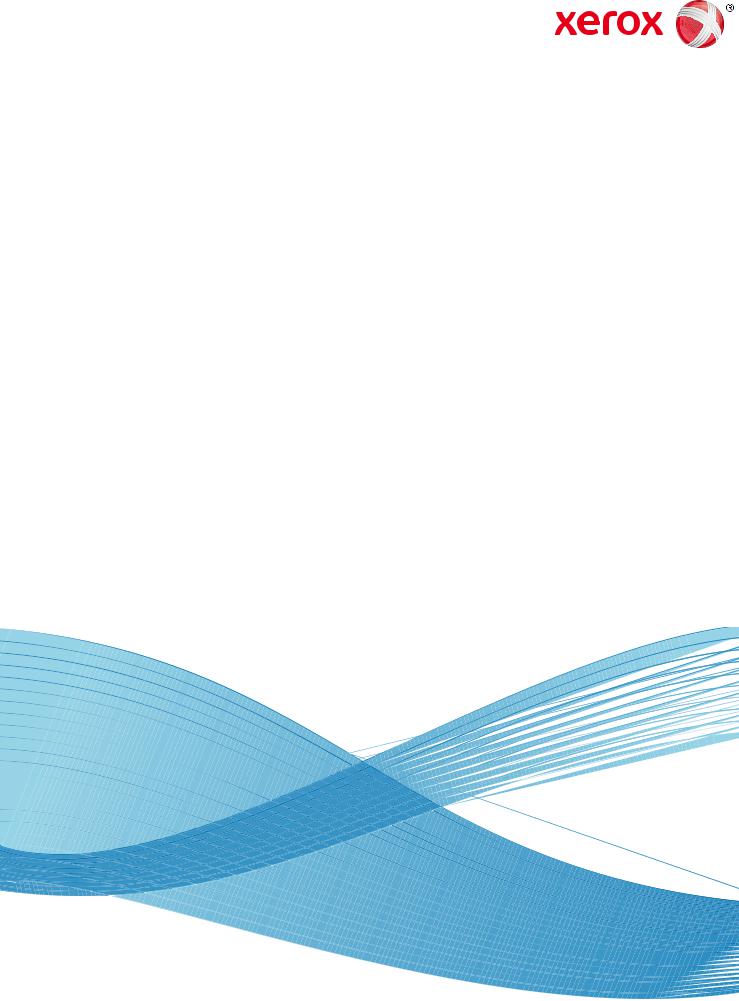
Июль 2014 г.
Xerox® WorkCentre® 3215NI Xerox® WorkCentre® 3225DN/ 3225DNI
Руководство пользователя
© Xerox Corporation, 2014 г. Все права защищены. XEROX®, XEROX и фигуративный знак® являются товарными знаками корпорации Xerox Corporation в США и других странах.
Phaser®, CentreWare®, WorkCentre®, FreeFlow®, SMARTsend®, Scan to PC Desktop®, MeterAssistant®, SuppliesAssistant®, Xerox Secure Access Unified ID System® и Xerox Extensible Interface Platform® являются товарными знаками Xerox Corporation в США и/или других странах.
Adobe® Reader® и PostScript® являются товарными знаками компании Adobe Systems Incorporated в США и/или других странах.
Macintosh и Mac OS являются товарными знаками компании Apple Computer Inc., зарегистрированными в США и других странах.
AirPrint и логотип AirPrint являются товарными знаками компании Apple Inc.
PCL® является товарным знаком компании Hewlett-Packard в США и других странах.
IBM® и AIX® являются товарными знаками International Business Machines Corporation в США и/или других странах.
Microsoft®, Windows Vista®, Windows® и Windows Server® являются товарными знаками Microsoft Corporation в США и других странах.
Novell®, NetWare®, NDPS®, NDS®, IPX™ и Novell Distributed Print Services™ являются товарными знаками Novell, Inc. в США и других странах.
Sun, Sun Microsystems и Solaris являются товарными знаками или зарегистрированными товарными знаками компании Oracle и/или ее дочерних компаний в США и других странах.
UNIX® является товарным знаком, зарегистрированным в США и других странах, и предоставляется по лицензии только через посредничество компании X/Open Limited.
Linux – зарегистрированный товарный знак Линуса Торвальдса (Linus Torvalds).
Red Hat® – зарегистрированный товарный знак компании Red Hat, Inc.
Fedora – товарный знак компании Red Hat, Inc.
Ubuntu – зарегистрированный товарный знак компании Canonical Ltd.
Debian – зарегистрированный товарный знак компании Software in the Public Interest, Inc.
Содержимое
1Начало работы
Обзор аппарата . . . . . . . . . . . . . . . . . . . . . . . . . . . . . . . . . . . . . . . . . . . . . . . . . . . . . . . . . . . . . . . . . . . . . . . . .2 Вид спереди . . . . . . . . . . . . . . . . . . . . . . . . . . . . . . . . . . . . . . . . . . . . . . . . . . . . . . . . . . . . . . . . . . . . . . . . .2 Вид сзади . . . . . . . . . . . . . . . . . . . . . . . . . . . . . . . . . . . . . . . . . . . . . . . . . . . . . . . . . . . . . . . . . . . . . . . . . . . .3 Варианты комплектации аппаратов . . . . . . . . . . . . . . . . . . . . . . . . . . . . . . . . . . . . . . . . . . . . . . . . . . . . .4 Обзор панели управления . . . . . . . . . . . . . . . . . . . . . . . . . . . . . . . . . . . . . . . . . . . . . . . . . . . . . . . . . . . . . . .5 Включение питания аппарата . . . . . . . . . . . . . . . . . . . . . . . . . . . . . . . . . . . . . . . . . . . . . . . . . . . . . . . . . . . .8 Энергосбережение . . . . . . . . . . . . . . . . . . . . . . . . . . . . . . . . . . . . . . . . . . . . . . . . . . . . . . . . . . . . . . . . . . .8 Выключение аппарата . . . . . . . . . . . . . . . . . . . . . . . . . . . . . . . . . . . . . . . . . . . . . . . . . . . . . . . . . . . . . . .9 Использование клавиатуры . . . . . . . . . . . . . . . . . . . . . . . . . . . . . . . . . . . . . . . . . . . . . . . . . . . . . . . . . .9 Обзор меню . . . . . . . . . . . . . . . . . . . . . . . . . . . . . . . . . . . . . . . . . . . . . . . . . . . . . . . . . . . . . . . . . . . . . . . . 11 Меню статуса аппарата . . . . . . . . . . . . . . . . . . . . . . . . . . . . . . . . . . . . . . . . . . . . . . . . . . . . . . . . . . . . 12 Сетевое меню . . . . . . . . . . . . . . . . . . . . . . . . . . . . . . . . . . . . . . . . . . . . . . . . . . . . . . . . . . . . . . . . . . . . . . 13 Программное обеспечение . . . . . . . . . . . . . . . . . . . . . . . . . . . . . . . . . . . . . . . . . . . . . . . . . . . . . . . . . . . . . 14 Информационные страницы . . . . . . . . . . . . . . . . . . . . . . . . . . . . . . . . . . . . . . . . . . . . . . . . . . . . . . . . . . . 16 Печать отчетов . . . . . . . . . . . . . . . . . . . . . . . . . . . . . . . . . . . . . . . . . . . . . . . . . . . . . . . . . . . . . . . . . . . . . 17 Режимы по умолчанию . . . . . . . . . . . . . . . . . . . . . . . . . . . . . . . . . . . . . . . . . . . . . . . . . . . . . . . . . . . . . . . . . 18 Настройки копирования по умолчанию . . . . . . . . . . . . . . . . . . . . . . . . . . . . . . . . . . . . . . . . . . . . 18 Настройки эл. почты по умолчанию . . . . . . . . . . . . . . . . . . . . . . . . . . . . . . . . . . . . . . . . . . . . . . . . 18 Настройки факса по умолчанию . . . . . . . . . . . . . . . . . . . . . . . . . . . . . . . . . . . . . . . . . . . . . . . . . . . . 19
Отчет о конфигурации . . . . . . . . . . . . . . . . . . . . . . . . . . . . . . . . . . . . . . . . . . . . . . . . . . . . . . . . . . . . . 19 Xerox® CentreWare® Internet Services . . . . . . . . . . . . . . . . . . . . . . . . . . . . . . . . . . . . . . . . . . . . . . . 20
|
Доступ к принтеру . . . . . . . . . . . . . . . . . . . . . . . . . . . . . . . . . . . . . . . . . . . . . . . . . . . . . . . . . . . . . . . . . . . . . |
21 |
|
|
Дополнительные сведения . . . . . . . . . . . . . . . . . . . . . . . . . . . . . . . . . . . . . . . . . . . . . . . . . . . . . . . . . . . . . |
22 |
|
|
Дополнительная поддержка . . . . . . . . . . . . . . . . . . . . . . . . . . . . . . . . . . . . . . . . . . . . . . . . . . . . . . . . . . . |
23 |
|
|
Сервисный центр Xerox . . . . . . . . . . . . . . . . . . . . . . . . . . . . . . . . . . . . . . . . . . . . . . . . . . . . . . . . . . . . |
23 |
|
|
Документация . . . . . . . . . . . . . . . . . . . . . . . . . . . . . . . . . . . . . . . . . . . . . . . . . . . . . . . . . . . . . . . . . . . . . |
23 |
|
|
2 |
Установка и настройка |
|
|
Обзор . . . . . . . . . . . . . . . . . . . . . . . . . . . . . . . . . . . . . . . . . . . . . . . . . . . . . . . . . . . . . . . . . . . . . . . . . . . . . . . . . |
26 |
|
|
Мастер установки . . . . . . . . . . . . . . . . . . . . . . . . . . . . . . . . . . . . . . . . . . . . . . . . . . . . . . . . . . . . . . . . . . . . . |
27 |
|
|
Доступ администратора . . . . . . . . . . . . . . . . . . . . . . . . . . . . . . . . . . . . . . . . . . . . . . . . . . . . . . . . . . . . |
28 |
|
|
Беспроводное подключение (WorkCentre 3215NI и 3225DNI) . . . . . . . . . . . . . . . . . . . . . . . |
28 |
|
|
Настройка Ethernet . . . . . . . . . . . . . . . . . . . . . . . . . . . . . . . . . . . . . . . . . . . . . . . . . . . . . . . . . . . . . . . . |
30 |
|
|
Отчет о конфигурации . . . . . . . . . . . . . . . . . . . . . . . . . . . . . . . . . . . . . . . . . . . . . . . . . . . . . . . . . . . . . |
30 |
|
|
CentreWare® Internet Services . . . . . . . . . . . . . . . . . . . . . . . . . . . . . . . . . . . . . . . . . . . . . . . . . . . . . . . . . . |
31 |
Конфигурация системы . . . . . . . . . . . . . . . . . . . . . . . . . . . . . . . . . . . . . . . . . . . . . . . . . . . . . . . . . . . . 31 Имя пользователя администратора и пароль . . . . . . . . . . . . . . . . . . . . . . . . . . . . . . . . . . . . . . . 31 Доступ администратора к CentreWare Internet Services . . . . . . . . . . . . . . . . . . . . . . . . . . . . . 31 Смена пароля администратора . . . . . . . . . . . . . . . . . . . . . . . . . . . . . . . . . . . . . . . . . . . . . . . . . . . . 32
|
Xerox® WorkCentre® 3215/3225 |
iii |
|
Руководство пользователя |
Содержимое
Настройка беспроводного подключения с помощью CentreWare Internet Services (WorkCentre 3215NI и 3225DNI) . . . . . . . . . . . . . . . . . . . . . . . . . . . . . . . . . . . . . . . . . . . . . . . . . . . . 32 Настройка Wi-Fi Direct™ на аппарате . . . . . . . . . . . . . . . . . . . . . . . . . . . . . . . . . . . . . . . . . . . . . . . 34 Настройка Wi-Fi Direct™ с помощью CentreWare Internet Services . . . . . . . . . . . . . . . . . . . . 34 Настройка скорости сети Ethernet с помощью CentreWare Internet Services . . . . . . . . . . 34 Настройка высоты . . . . . . . . . . . . . . . . . . . . . . . . . . . . . . . . . . . . . . . . . . . . . . . . . . . . . . . . . . . . . . . . . 35 Настройка предупреждения «мало тонера» . . . . . . . . . . . . . . . . . . . . . . . . . . . . . . . . . . . . . . . . 36
Сетевая установка: TCP/IP . . . . . . . . . . . . . . . . . . . . . . . . . . . . . . . . . . . . . . . . . . . . . . . . . . . . . . . . . . . . . 37 Настройка статической адресации IPv4 на аппарате . . . . . . . . . . . . . . . . . . . . . . . . . . . . . . . 37 Настройка динамической адресации IPv4 на аппарате . . . . . . . . . . . . . . . . . . . . . . . . . . . . . 38 Настройка TCP/IP с помощью CentreWare Internet Services . . . . . . . . . . . . . . . . . . . . . . . . . . 39 Сетевая установка: Unix . . . . . . . . . . . . . . . . . . . . . . . . . . . . . . . . . . . . . . . . . . . . . . . . . . . . . . . . . . . . . . . 42 Клиент HP-UX (версия 10.x) . . . . . . . . . . . . . . . . . . . . . . . . . . . . . . . . . . . . . . . . . . . . . . . . . . . . . . . . . 42 Solaris 9 и более поздних версий . . . . . . . . . . . . . . . . . . . . . . . . . . . . . . . . . . . . . . . . . . . . . . . . . . . 44 SCO . . . . . . . . . . . . . . . . . . . . . . . . . . . . . . . . . . . . . . . . . . . . . . . . . . . . . . . . . . . . . . . . . . . . . . . . . . . . . . . . 45 Сетевая установка: Linux CUPS . . . . . . . . . . . . . . . . . . . . . . . . . . . . . . . . . . . . . . . . . . . . . . . . . . . . . . . . . 47 Linux LPR и PrintTool . . . . . . . . . . . . . . . . . . . . . . . . . . . . . . . . . . . . . . . . . . . . . . . . . . . . . . . . . . . . . . . . 48 Linux LPRng . . . . . . . . . . . . . . . . . . . . . . . . . . . . . . . . . . . . . . . . . . . . . . . . . . . . . . . . . . . . . . . . . . . . . . . . 49 Драйверы принтера . . . . . . . . . . . . . . . . . . . . . . . . . . . . . . . . . . . . . . . . . . . . . . . . . . . . . . . . . . . . . . . . . . . 51 Обзор . . . . . . . . . . . . . . . . . . . . . . . . . . . . . . . . . . . . . . . . . . . . . . . . . . . . . . . . . . . . . . . . . . . . . . . . . . . . . . 51 Драйверы для Windows . . . . . . . . . . . . . . . . . . . . . . . . . . . . . . . . . . . . . . . . . . . . . . . . . . . . . . . . . . . . . . . . 52 Установка драйверов для Windows . . . . . . . . . . . . . . . . . . . . . . . . . . . . . . . . . . . . . . . . . . . . . . . . . 52 Программа настройки беспроводного подключения . . . . . . . . . . . . . . . . . . . . . . . . . . . . . . . . 55 Удаление драйвера Windows . . . . . . . . . . . . . . . . . . . . . . . . . . . . . . . . . . . . . . . . . . . . . . . . . . . . . . . 56 Драйверы Macintosh . . . . . . . . . . . . . . . . . . . . . . . . . . . . . . . . . . . . . . . . . . . . . . . . . . . . . . . . . . . . . . . . . . . 57 Удаление драйвера Macintosh . . . . . . . . . . . . . . . . . . . . . . . . . . . . . . . . . . . . . . . . . . . . . . . . . . . . . 58 Драйверы Linux . . . . . . . . . . . . . . . . . . . . . . . . . . . . . . . . . . . . . . . . . . . . . . . . . . . . . . . . . . . . . . . . . . . . . . . . 59 Драйверы Unix . . . . . . . . . . . . . . . . . . . . . . . . . . . . . . . . . . . . . . . . . . . . . . . . . . . . . . . . . . . . . . . . . . . . . . . . 60 Настройка принтера . . . . . . . . . . . . . . . . . . . . . . . . . . . . . . . . . . . . . . . . . . . . . . . . . . . . . . . . . . . . . . . 61 Удаление пакета драйвера принтера . . . . . . . . . . . . . . . . . . . . . . . . . . . . . . . . . . . . . . . . . . . . . . . 61 Общий локальный доступ к аппарату . . . . . . . . . . . . . . . . . . . . . . . . . . . . . . . . . . . . . . . . . . . . . . . . . . 62 Windows . . . . . . . . . . . . . . . . . . . . . . . . . . . . . . . . . . . . . . . . . . . . . . . . . . . . . . . . . . . . . . . . . . . . . . . . . . . 62 Macintosh . . . . . . . . . . . . . . . . . . . . . . . . . . . . . . . . . . . . . . . . . . . . . . . . . . . . . . . . . . . . . . . . . . . . . . . . . . 63 Печать в ОС Windows . . . . . . . . . . . . . . . . . . . . . . . . . . . . . . . . . . . . . . . . . . . . . . . . . . . . . . . . . . . . . . . . . . 64 Печать LPR . . . . . . . . . . . . . . . . . . . . . . . . . . . . . . . . . . . . . . . . . . . . . . . . . . . . . . . . . . . . . . . . . . . . . . . . . 64 Порт протокола печати через Интернет (IPP) . . . . . . . . . . . . . . . . . . . . . . . . . . . . . . . . . . . . . . . 66 Печать по протоколу Raw TCP/IP (порт 9100) . . . . . . . . . . . . . . . . . . . . . . . . . . . . . . . . . . . . . . . 67 Настройка драйвера принтера Windows . . . . . . . . . . . . . . . . . . . . . . . . . . . . . . . . . . . . . . . . . . . . 68 AirPrint . . . . . . . . . . . . . . . . . . . . . . . . . . . . . . . . . . . . . . . . . . . . . . . . . . . . . . . . . . . . . . . . . . . . . . . . . . . . . . . . . 69 Google Cloud Print . . . . . . . . . . . . . . . . . . . . . . . . . . . . . . . . . . . . . . . . . . . . . . . . . . . . . . . . . . . . . . . . . . . . . . 70 Настройка сканирования на ПК . . . . . . . . . . . . . . . . . . . . . . . . . . . . . . . . . . . . . . . . . . . . . . . . . . . . . . . . 71 Обзор . . . . . . . . . . . . . . . . . . . . . . . . . . . . . . . . . . . . . . . . . . . . . . . . . . . . . . . . . . . . . . . . . . . . . . . . . . . . . . 71 Сканирование на сетевой ПК . . . . . . . . . . . . . . . . . . . . . . . . . . . . . . . . . . . . . . . . . . . . . . . . . . . . . . . 71 Сканирование на локальный ПК . . . . . . . . . . . . . . . . . . . . . . . . . . . . . . . . . . . . . . . . . . . . . . . . . . . 72
ivXerox® WorkCentre® 3215/3225 Руководство пользователя
Содержимое
Настройка факса . . . . . . . . . . . . . . . . . . . . . . . . . . . . . . . . . . . . . . . . . . . . . . . . . . . . . . . . . . . . . . . . . . . . . . 73 Обзор . . . . . . . . . . . . . . . . . . . . . . . . . . . . . . . . . . . . . . . . . . . . . . . . . . . . . . . . . . . . . . . . . . . . . . . . . . . . . . 73 Включите факс на аппарате . . . . . . . . . . . . . . . . . . . . . . . . . . . . . . . . . . . . . . . . . . . . . . . . . . . . . . . . 73 Проверьте работоспособность факса . . . . . . . . . . . . . . . . . . . . . . . . . . . . . . . . . . . . . . . . . . . . . . . 73 Включение настроек факса по умолчанию с помощью служб
CentreWare Internet Services . . . . . . . . . . . . . . . . . . . . . . . . . . . . . . . . . . . . . . . . . . . . . . . . . . . . . . . . 73 Настройка параметров факсов на аппарате . . . . . . . . . . . . . . . . . . . . . . . . . . . . . . . . . . . . . . . . 75 Адресная книга факса . . . . . . . . . . . . . . . . . . . . . . . . . . . . . . . . . . . . . . . . . . . . . . . . . . . . . . . . . . . . . . 75 Настройка эл. почты . . . . . . . . . . . . . . . . . . . . . . . . . . . . . . . . . . . . . . . . . . . . . . . . . . . . . . . . . . . . . . . . . . . 76 Обзор . . . . . . . . . . . . . . . . . . . . . . . . . . . . . . . . . . . . . . . . . . . . . . . . . . . . . . . . . . . . . . . . . . . . . . . . . . . . . . 76 Адресация электронной почты . . . . . . . . . . . . . . . . . . . . . . . . . . . . . . . . . . . . . . . . . . . . . . . . . . . . . 76 Настройка функции . . . . . . . . . . . . . . . . . . . . . . . . . . . . . . . . . . . . . . . . . . . . . . . . . . . . . . . . . . . . . . . . 77 Настройка LDAP и адресные книги . . . . . . . . . . . . . . . . . . . . . . . . . . . . . . . . . . . . . . . . . . . . . . . . . 79 Настройка LDAP . . . . . . . . . . . . . . . . . . . . . . . . . . . . . . . . . . . . . . . . . . . . . . . . . . . . . . . . . . . . . . . . . . . 80 Адресная книга . . . . . . . . . . . . . . . . . . . . . . . . . . . . . . . . . . . . . . . . . . . . . . . . . . . . . . . . . . . . . . . . . . . . 82
3Бумага и материалы
Загрузка бумаги . . . . . . . . . . . . . . . . . . . . . . . . . . . . . . . . . . . . . . . . . . . . . . . . . . . . . . . . . . . . . . . . . . . . . . . 84 Подготовка бумаги к загрузке . . . . . . . . . . . . . . . . . . . . . . . . . . . . . . . . . . . . . . . . . . . . . . . . . . . . . . 84 Загрузка в лоток 1 . . . . . . . . . . . . . . . . . . . . . . . . . . . . . . . . . . . . . . . . . . . . . . . . . . . . . . . . . . . . . . . . . 84 Использование лотка ручной подачи . . . . . . . . . . . . . . . . . . . . . . . . . . . . . . . . . . . . . . . . . . . . . . . 85 Задание формата и типа бумаги . . . . . . . . . . . . . . . . . . . . . . . . . . . . . . . . . . . . . . . . . . . . . . . . . . . . . . . 88 Задание формата бумаги . . . . . . . . . . . . . . . . . . . . . . . . . . . . . . . . . . . . . . . . . . . . . . . . . . . . . . . . . . 88 Настройка типа бумаги . . . . . . . . . . . . . . . . . . . . . . . . . . . . . . . . . . . . . . . . . . . . . . . . . . . . . . . . . . . . 88 Выбор источника бумаги . . . . . . . . . . . . . . . . . . . . . . . . . . . . . . . . . . . . . . . . . . . . . . . . . . . . . . . . . . . 88 Характеристики материалов . . . . . . . . . . . . . . . . . . . . . . . . . . . . . . . . . . . . . . . . . . . . . . . . . . . . . . . . . . . 90 Инструкции по обращению с материалами . . . . . . . . . . . . . . . . . . . . . . . . . . . . . . . . . . . . . . . . . 90 Типы материалов . . . . . . . . . . . . . . . . . . . . . . . . . . . . . . . . . . . . . . . . . . . . . . . . . . . . . . . . . . . . . . . . . . 91 Загрузка оригиналов . . . . . . . . . . . . . . . . . . . . . . . . . . . . . . . . . . . . . . . . . . . . . . . . . . . . . . . . . . . . . . . . . . 94 Автоподатчик оригиналов . . . . . . . . . . . . . . . . . . . . . . . . . . . . . . . . . . . . . . . . . . . . . . . . . . . . . . . . . . 94 Стекло экспонирования . . . . . . . . . . . . . . . . . . . . . . . . . . . . . . . . . . . . . . . . . . . . . . . . . . . . . . . . . . . . 94 Места вывода готовых отпечатков . . . . . . . . . . . . . . . . . . . . . . . . . . . . . . . . . . . . . . . . . . . . . . . . . . . . . 95 Использование выходного лотка . . . . . . . . . . . . . . . . . . . . . . . . . . . . . . . . . . . . . . . . . . . . . . . . . . . 95 Использование задней дверцы . . . . . . . . . . . . . . . . . . . . . . . . . . . . . . . . . . . . . . . . . . . . . . . . . . . . . 96
4Печать
Печать в системе Windows . . . . . . . . . . . . . . . . . . . . . . . . . . . . . . . . . . . . . . . . . . . . . . . . . . . . . . . . . . . . . 98 Процедура печати . . . . . . . . . . . . . . . . . . . . . . . . . . . . . . . . . . . . . . . . . . . . . . . . . . . . . . . . . . . . . . . . . 98 Вкладка «Избранное» . . . . . . . . . . . . . . . . . . . . . . . . . . . . . . . . . . . . . . . . . . . . . . . . . . . . . . . . . . . . . . 98 Состояние принтера . . . . . . . . . . . . . . . . . . . . . . . . . . . . . . . . . . . . . . . . . . . . . . . . . . . . . . . . . . . . . . . 99 Вкладка «Основные» . . . . . . . . . . . . . . . . . . . . . . . . . . . . . . . . . . . . . . . . . . . . . . . . . . . . . . . . . . . . . . 100 Вкладка «Бумага» . . . . . . . . . . . . . . . . . . . . . . . . . . . . . . . . . . . . . . . . . . . . . . . . . . . . . . . . . . . . . . . . . 101 Вкладка «Графика» . . . . . . . . . . . . . . . . . . . . . . . . . . . . . . . . . . . . . . . . . . . . . . . . . . . . . . . . . . . . . . . 102 Вкладка «Дополнительно» . . . . . . . . . . . . . . . . . . . . . . . . . . . . . . . . . . . . . . . . . . . . . . . . . . . . . . . . 102 Вкладка Earth Smart . . . . . . . . . . . . . . . . . . . . . . . . . . . . . . . . . . . . . . . . . . . . . . . . . . . . . . . . . . . . . . 105 Вкладка Xerox . . . . . . . . . . . . . . . . . . . . . . . . . . . . . . . . . . . . . . . . . . . . . . . . . . . . . . . . . . . . . . . . . . . . 106
Приложение Xerox Easy Printer Manager (EPM) . . . . . . . . . . . . . . . . . . . . . . . . . . . . . . . . . . . . . . . . . 107
|
Xerox® WorkCentre® 3215/3225 |
v |
|
Руководство пользователя |
Содержимое
Печать в системе Macintosh . . . . . . . . . . . . . . . . . . . . . . . . . . . . . . . . . . . . . . . . . . . . . . . . . . . . . . . . . . . 108 Печать документа . . . . . . . . . . . . . . . . . . . . . . . . . . . . . . . . . . . . . . . . . . . . . . . . . . . . . . . . . . . . . . . . . 108 Изменение настроек принтера . . . . . . . . . . . . . . . . . . . . . . . . . . . . . . . . . . . . . . . . . . . . . . . . . . . . 108 Использование AirPrint . . . . . . . . . . . . . . . . . . . . . . . . . . . . . . . . . . . . . . . . . . . . . . . . . . . . . . . . . . . . 110 Использование Google Cloud Print . . . . . . . . . . . . . . . . . . . . . . . . . . . . . . . . . . . . . . . . . . . . . . . . . 110
Печать в системе Linux . . . . . . . . . . . . . . . . . . . . . . . . . . . . . . . . . . . . . . . . . . . . . . . . . . . . . . . . . . . . . . . . 111 Печать из приложений . . . . . . . . . . . . . . . . . . . . . . . . . . . . . . . . . . . . . . . . . . . . . . . . . . . . . . . . . . . . 111 Печать файлов . . . . . . . . . . . . . . . . . . . . . . . . . . . . . . . . . . . . . . . . . . . . . . . . . . . . . . . . . . . . . . . . . . . . 111 Настройка свойств принтера . . . . . . . . . . . . . . . . . . . . . . . . . . . . . . . . . . . . . . . . . . . . . . . . . . . . . . 112 Печать в системе Unix . . . . . . . . . . . . . . . . . . . . . . . . . . . . . . . . . . . . . . . . . . . . . . . . . . . . . . . . . . . . . . . . . 113 Печать файлов . . . . . . . . . . . . . . . . . . . . . . . . . . . . . . . . . . . . . . . . . . . . . . . . . . . . . . . . . . . . . . . . . . . . 113 Настройка свойств принтера . . . . . . . . . . . . . . . . . . . . . . . . . . . . . . . . . . . . . . . . . . . . . . . . . . . . . . 113
5Копирование
Порядок копирования . . . . . . . . . . . . . . . . . . . . . . . . . . . . . . . . . . . . . . . . . . . . . . . . . . . . . . . . . . . . . . . . 116 Загрузка документов . . . . . . . . . . . . . . . . . . . . . . . . . . . . . . . . . . . . . . . . . . . . . . . . . . . . . . . . . . . . . . 116 Выбор режимов . . . . . . . . . . . . . . . . . . . . . . . . . . . . . . . . . . . . . . . . . . . . . . . . . . . . . . . . . . . . . . . . . . . 117 Выбор числа копий . . . . . . . . . . . . . . . . . . . . . . . . . . . . . . . . . . . . . . . . . . . . . . . . . . . . . . . . . . . . . . . . 118 Запуск работы . . . . . . . . . . . . . . . . . . . . . . . . . . . . . . . . . . . . . . . . . . . . . . . . . . . . . . . . . . . . . . . . . . . . 118 Остановка работы копирования . . . . . . . . . . . . . . . . . . . . . . . . . . . . . . . . . . . . . . . . . . . . . . . . . . 118
Параметры копирования . . . . . . . . . . . . . . . . . . . . . . . . . . . . . . . . . . . . . . . . . . . . . . . . . . . . . . . . . . . . . 119 Использование параметров макета . . . . . . . . . . . . . . . . . . . . . . . . . . . . . . . . . . . . . . . . . . . . . . . . . . . 122 Копирование «2 вместе» или «4 вместе» . . . . . . . . . . . . . . . . . . . . . . . . . . . . . . . . . . . . . . . . . . . 122 Копия удостоверения . . . . . . . . . . . . . . . . . . . . . . . . . . . . . . . . . . . . . . . . . . . . . . . . . . . . . . . . . . . . . 123 Места вывода готовых отпечатков . . . . . . . . . . . . . . . . . . . . . . . . . . . . . . . . . . . . . . . . . . . . . . . . . . . . 124 Использование выходного лотка . . . . . . . . . . . . . . . . . . . . . . . . . . . . . . . . . . . . . . . . . . . . . . . . . . 125 Использование задней дверцы . . . . . . . . . . . . . . . . . . . . . . . . . . . . . . . . . . . . . . . . . . . . . . . . . . . . 125
6Сканирование
Обзор сканирования . . . . . . . . . . . . . . . . . . . . . . . . . . . . . . . . . . . . . . . . . . . . . . . . . . . . . . . . . . . . . . . . . . 128 Процесс сканирования . . . . . . . . . . . . . . . . . . . . . . . . . . . . . . . . . . . . . . . . . . . . . . . . . . . . . . . . . . . . 128 Способы сканирования . . . . . . . . . . . . . . . . . . . . . . . . . . . . . . . . . . . . . . . . . . . . . . . . . . . . . . . . . . . 129 Сканирование в среде Windows . . . . . . . . . . . . . . . . . . . . . . . . . . . . . . . . . . . . . . . . . . . . . . . . . . . . . . . 130 Контрольный список процедуры . . . . . . . . . . . . . . . . . . . . . . . . . . . . . . . . . . . . . . . . . . . . . . . . . . 130 Включение сканирования на ПК . . . . . . . . . . . . . . . . . . . . . . . . . . . . . . . . . . . . . . . . . . . . . . . . . . . 130 Загрузка документов . . . . . . . . . . . . . . . . . . . . . . . . . . . . . . . . . . . . . . . . . . . . . . . . . . . . . . . . . . . . . . 131 Выбор назначения сканирования . . . . . . . . . . . . . . . . . . . . . . . . . . . . . . . . . . . . . . . . . . . . . . . . . 132 Выбор режимов . . . . . . . . . . . . . . . . . . . . . . . . . . . . . . . . . . . . . . . . . . . . . . . . . . . . . . . . . . . . . . . . . . . 133 Запуск задания . . . . . . . . . . . . . . . . . . . . . . . . . . . . . . . . . . . . . . . . . . . . . . . . . . . . . . . . . . . . . . . . . . . 134 Остановка работы . . . . . . . . . . . . . . . . . . . . . . . . . . . . . . . . . . . . . . . . . . . . . . . . . . . . . . . . . . . . . . . . 134 Сканирование в среде Macintosh . . . . . . . . . . . . . . . . . . . . . . . . . . . . . . . . . . . . . . . . . . . . . . . . . . . . . . 135 Контрольный список процедуры . . . . . . . . . . . . . . . . . . . . . . . . . . . . . . . . . . . . . . . . . . . . . . . . . . 135 Загрузка документов . . . . . . . . . . . . . . . . . . . . . . . . . . . . . . . . . . . . . . . . . . . . . . . . . . . . . . . . . . . . . . 135 Включение сканирования на ПК . . . . . . . . . . . . . . . . . . . . . . . . . . . . . . . . . . . . . . . . . . . . . . . . . . . 136 Выбор места назначения сканирования . . . . . . . . . . . . . . . . . . . . . . . . . . . . . . . . . . . . . . . . . . . 138 Запуск задания . . . . . . . . . . . . . . . . . . . . . . . . . . . . . . . . . . . . . . . . . . . . . . . . . . . . . . . . . . . . . . . . . . . 139 Остановка работы . . . . . . . . . . . . . . . . . . . . . . . . . . . . . . . . . . . . . . . . . . . . . . . . . . . . . . . . . . . . . . . . 139
viXerox® WorkCentre® 3215/3225 Руководство пользователя
Содержимое
Сканирование в Linux . . . . . . . . . . . . . . . . . . . . . . . . . . . . . . . . . . . . . . . . . . . . . . . . . . . . . . . . . . . . . . . . . 140 Сканирование . . . . . . . . . . . . . . . . . . . . . . . . . . . . . . . . . . . . . . . . . . . . . . . . . . . . . . . . . . . . . . . . . . . . 140 Настройки типа работы . . . . . . . . . . . . . . . . . . . . . . . . . . . . . . . . . . . . . . . . . . . . . . . . . . . . . . . . . . . 141 Использование сервисной программы Image Manager . . . . . . . . . . . . . . . . . . . . . . . . . . . . 141 Сканирование с помощью драйвера TWAIN . . . . . . . . . . . . . . . . . . . . . . . . . . . . . . . . . . . . . . . . . . . 143 Сканирование с помощью драйвера WIA . . . . . . . . . . . . . . . . . . . . . . . . . . . . . . . . . . . . . . . . . . . . . 144
7Факс
|
Обзор . . . . . . . . . . . . . . . . . . . . . . . . . . . . . . . . . . . . . . . . . . . . . . . . . . . . . . . . . . . . . . . . . . . . . . . . . . . . . . . . |
146 |
Изменение параметров факса, настроенных по умолчанию, с помощью
CentreWare Internet Services . . . . . . . . . . . . . . . . . . . . . . . . . . . . . . . . . . . . . . . . . . . . . . . . . . . . . . . 146 Порядок работы с функцией факса: Отправка факса . . . . . . . . . . . . . . . . . . . . . . . . . . . . . . . . . . 147 Загрузка документов . . . . . . . . . . . . . . . . . . . . . . . . . . . . . . . . . . . . . . . . . . . . . . . . . . . . . . . . . . . . . . 147 Выбор режимов . . . . . . . . . . . . . . . . . . . . . . . . . . . . . . . . . . . . . . . . . . . . . . . . . . . . . . . . . . . . . . . . . . . 148 Введите номер факса . . . . . . . . . . . . . . . . . . . . . . . . . . . . . . . . . . . . . . . . . . . . . . . . . . . . . . . . . . . . . 150 Запуск работы . . . . . . . . . . . . . . . . . . . . . . . . . . . . . . . . . . . . . . . . . . . . . . . . . . . . . . . . . . . . . . . . . . . . 151 Подтверждение факса . . . . . . . . . . . . . . . . . . . . . . . . . . . . . . . . . . . . . . . . . . . . . . . . . . . . . . . . . . . . 151 Остановка задания факса . . . . . . . . . . . . . . . . . . . . . . . . . . . . . . . . . . . . . . . . . . . . . . . . . . . . . . . . . 152 Параметры отправки факсов . . . . . . . . . . . . . . . . . . . . . . . . . . . . . . . . . . . . . . . . . . . . . . . . . . . . . . . . . . 153 Многоадр. отправка . . . . . . . . . . . . . . . . . . . . . . . . . . . . . . . . . . . . . . . . . . . . . . . . . . . . . . . . . . . . . . 156 Отложенная передача . . . . . . . . . . . . . . . . . . . . . . . . . . . . . . . . . . . . . . . . . . . . . . . . . . . . . . . . . . . . 157 Приоритет. отпр. . . . . . . . . . . . . . . . . . . . . . . . . . . . . . . . . . . . . . . . . . . . . . . . . . . . . . . . . . . . . . . . . . . 158 Другие параметры отправки факсов . . . . . . . . . . . . . . . . . . . . . . . . . . . . . . . . . . . . . . . . . . . . . . 159 Параметры получения факсов . . . . . . . . . . . . . . . . . . . . . . . . . . . . . . . . . . . . . . . . . . . . . . . . . . . . . . . . 160 Режимы получения факсов . . . . . . . . . . . . . . . . . . . . . . . . . . . . . . . . . . . . . . . . . . . . . . . . . . . . . . . . 160 Режим факса . . . . . . . . . . . . . . . . . . . . . . . . . . . . . . . . . . . . . . . . . . . . . . . . . . . . . . . . . . . . . . . . . . . . . . 161 Режим телеф. . . . . . . . . . . . . . . . . . . . . . . . . . . . . . . . . . . . . . . . . . . . . . . . . . . . . . . . . . . . . . . . . . . . . . 161 Реж.автоот./факса . . . . . . . . . . . . . . . . . . . . . . . . . . . . . . . . . . . . . . . . . . . . . . . . . . . . . . . . . . . . . . . . . 161 Режим уникальных звонков . . . . . . . . . . . . . . . . . . . . . . . . . . . . . . . . . . . . . . . . . . . . . . . . . . . . . . . 161 Использование защищенного приема . . . . . . . . . . . . . . . . . . . . . . . . . . . . . . . . . . . . . . . . . . . . . 162 Другие параметры получения факсов . . . . . . . . . . . . . . . . . . . . . . . . . . . . . . . . . . . . . . . . . . . . . 163 Перенаправить отправленный/полученный факс . . . . . . . . . . . . . . . . . . . . . . . . . . . . . . . . . . . . . . 164 Пересылка отправленных факсов . . . . . . . . . . . . . . . . . . . . . . . . . . . . . . . . . . . . . . . . . . . . . . . . . 164 Пересылка полученных факсов . . . . . . . . . . . . . . . . . . . . . . . . . . . . . . . . . . . . . . . . . . . . . . . . . . . . 165 Отмена переадресации факса . . . . . . . . . . . . . . . . . . . . . . . . . . . . . . . . . . . . . . . . . . . . . . . . . . . . . 166 Отправка факса с компьютера . . . . . . . . . . . . . . . . . . . . . . . . . . . . . . . . . . . . . . . . . . . . . . . . . . . . . . . . 167 Отправка факса с ПК: . . . . . . . . . . . . . . . . . . . . . . . . . . . . . . . . . . . . . . . . . . . . . . . . . . . . . . . . . . . . . 167
8Эл. почта
Порядок работы с эл. почтой . . . . . . . . . . . . . . . . . . . . . . . . . . . . . . . . . . . . . . . . . . . . . . . . . . . . . . . . . . 170
|
Загрузка оригиналов . . . . . . . . . . . . . . . . . . . . . . . . . . . . . . . . . . . . . . . . . . . . . . . . . . . . . . . . . . . . . . |
170 |
|
Введите адрес эл. почты . . . . . . . . . . . . . . . . . . . . . . . . . . . . . . . . . . . . . . . . . . . . . . . . . . . . . . . . . . |
171 |
|
Выбор режимов . . . . . . . . . . . . . . . . . . . . . . . . . . . . . . . . . . . . . . . . . . . . . . . . . . . . . . . . . . . . . . . . . . . |
172 |
|
Запуск задания эл. почты . . . . . . . . . . . . . . . . . . . . . . . . . . . . . . . . . . . . . . . . . . . . . . . . . . . . . . . . . |
172 |
|
Остановка задания эл. почты . . . . . . . . . . . . . . . . . . . . . . . . . . . . . . . . . . . . . . . . . . . . . . . . . . . . . |
172 |
|
Опции эл. почты . . . . . . . . . . . . . . . . . . . . . . . . . . . . . . . . . . . . . . . . . . . . . . . . . . . . . . . . . . . . . . . . . . . . . . |
173 |
|
Xerox® WorkCentre® 3215/3225 |
vii |
|
Руководство пользователя |
Содержимое
9Адресная книга
Обзор адресной книги . . . . . . . . . . . . . . . . . . . . . . . . . . . . . . . . . . . . . . . . . . . . . . . . . . . . . . . . . . . . . . . . 176 Использование адресной книги на панели управления . . . . . . . . . . . . . . . . . . . . . . . . . . . . . . . . 177 Поиск в адресной книге . . . . . . . . . . . . . . . . . . . . . . . . . . . . . . . . . . . . . . . . . . . . . . . . . . . . . . . . . . . 177 Номера быстрого набора . . . . . . . . . . . . . . . . . . . . . . . . . . . . . . . . . . . . . . . . . . . . . . . . . . . . . . . . . 177 Номера группового набора . . . . . . . . . . . . . . . . . . . . . . . . . . . . . . . . . . . . . . . . . . . . . . . . . . . . . . . 179 Удаление записи в адресной книге . . . . . . . . . . . . . . . . . . . . . . . . . . . . . . . . . . . . . . . . . . . . . . . . 181 Адреса ключа . . . . . . . . . . . . . . . . . . . . . . . . . . . . . . . . . . . . . . . . . . . . . . . . . . . . . . . . . . . . . . . . . . . . . 181 Печать локальной адресной книги . . . . . . . . . . . . . . . . . . . . . . . . . . . . . . . . . . . . . . . . . . . . . . . . 181 Использование адресной книги в CWIS . . . . . . . . . . . . . . . . . . . . . . . . . . . . . . . . . . . . . . . . . . . . . . . 182 Поиск адреса . . . . . . . . . . . . . . . . . . . . . . . . . . . . . . . . . . . . . . . . . . . . . . . . . . . . . . . . . . . . . . . . . . . . . 182
10 Защита
Безопасность продуктов Xerox . . . . . . . . . . . . . . . . . . . . . . . . . . . . . . . . . . . . . . . . . . . . . . . . . . . . . . . . 184 Параметры безопасности . . . . . . . . . . . . . . . . . . . . . . . . . . . . . . . . . . . . . . . . . . . . . . . . . . . . . . . . . . . . . 184 Учетные записи администратора . . . . . . . . . . . . . . . . . . . . . . . . . . . . . . . . . . . . . . . . . . . . . . . . . . 184 Управление функцией . . . . . . . . . . . . . . . . . . . . . . . . . . . . . . . . . . . . . . . . . . . . . . . . . . . . . . . . . . . . . 185 Перезагрузка устройства . . . . . . . . . . . . . . . . . . . . . . . . . . . . . . . . . . . . . . . . . . . . . . . . . . . . . . . . . . 185 Управление цифровыми сертификатами устройства . . . . . . . . . . . . . . . . . . . . . . . . . . . . . . . . . . . 186 SNMP . . . . . . . . . . . . . . . . . . . . . . . . . . . . . . . . . . . . . . . . . . . . . . . . . . . . . . . . . . . . . . . . . . . . . . . . . . . . . . . . . 191 SNMPv3 . . . . . . . . . . . . . . . . . . . . . . . . . . . . . . . . . . . . . . . . . . . . . . . . . . . . . . . . . . . . . . . . . . . . . . . . . . . . . . . 193 IP Sec . . . . . . . . . . . . . . . . . . . . . . . . . . . . . . . . . . . . . . . . . . . . . . . . . . . . . . . . . . . . . . . . . . . . . . . . . . . . . . . . . 194 Фильтрация IP-адресов . . . . . . . . . . . . . . . . . . . . . . . . . . . . . . . . . . . . . . . . . . . . . . . . . . . . . . . . . . . . . . . 195 Обзор . . . . . . . . . . . . . . . . . . . . . . . . . . . . . . . . . . . . . . . . . . . . . . . . . . . . . . . . . . . . . . . . . . . . . . . . . . . . . 195 Включение фильтрации IP-адресов . . . . . . . . . . . . . . . . . . . . . . . . . . . . . . . . . . . . . . . . . . . . . . . . 195 Аутентификация 802.1X . . . . . . . . . . . . . . . . . . . . . . . . . . . . . . . . . . . . . . . . . . . . . . . . . . . . . . . . . . . . . . . 197 Обзор . . . . . . . . . . . . . . . . . . . . . . . . . . . . . . . . . . . . . . . . . . . . . . . . . . . . . . . . . . . . . . . . . . . . . . . . . . . . . 197 Контрольный список сведений . . . . . . . . . . . . . . . . . . . . . . . . . . . . . . . . . . . . . . . . . . . . . . . . . . . . 197 Включение 802.1X на устройстве . . . . . . . . . . . . . . . . . . . . . . . . . . . . . . . . . . . . . . . . . . . . . . . . . . 197 Идентификация . . . . . . . . . . . . . . . . . . . . . . . . . . . . . . . . . . . . . . . . . . . . . . . . . . . . . . . . . . . . . . . . . . . . . . . 199 Обзор . . . . . . . . . . . . . . . . . . . . . . . . . . . . . . . . . . . . . . . . . . . . . . . . . . . . . . . . . . . . . . . . . . . . . . . . . . . . . 199 Без идентификации . . . . . . . . . . . . . . . . . . . . . . . . . . . . . . . . . . . . . . . . . . . . . . . . . . . . . . . . . . . . . . . 199 Идентификация . . . . . . . . . . . . . . . . . . . . . . . . . . . . . . . . . . . . . . . . . . . . . . . . . . . . . . . . . . . . . . . . . . . 199 Настройка локальной идентификации . . . . . . . . . . . . . . . . . . . . . . . . . . . . . . . . . . . . . . . . . . . . 199 Настройка внешней идентификации . . . . . . . . . . . . . . . . . . . . . . . . . . . . . . . . . . . . . . . . . . . . . . 201 Настройка Kerberos (Unix/Linux) . . . . . . . . . . . . . . . . . . . . . . . . . . . . . . . . . . . . . . . . . . . . . . . . . . . 201 Настройка Kerberos (Windows ADS) . . . . . . . . . . . . . . . . . . . . . . . . . . . . . . . . . . . . . . . . . . . . . . . . 202 Настройка SMB (Windows ADS) . . . . . . . . . . . . . . . . . . . . . . . . . . . . . . . . . . . . . . . . . . . . . . . . . . . . 202 Настройка LDAP . . . . . . . . . . . . . . . . . . . . . . . . . . . . . . . . . . . . . . . . . . . . . . . . . . . . . . . . . . . . . . . . . . 203
viiiXerox® WorkCentre® 3215/3225 Руководство пользователя
Содержимое
11 Обслуживание
Расходные материалы . . . . . . . . . . . . . . . . . . . . . . . . . . . . . . . . . . . . . . . . . . . . . . . . . . . . . . . . . . . . . . . . 206 Заказ расходных материалов Xerox . . . . . . . . . . . . . . . . . . . . . . . . . . . . . . . . . . . . . . . . . . . . . . . 206 Проверка состояния расходных материалов . . . . . . . . . . . . . . . . . . . . . . . . . . . . . . . . . . . . . . 207 Правила хранения и обращения с расходными материалами . . . . . . . . . . . . . . . . . . . . . . 208 Когда заказывать расходные материалы . . . . . . . . . . . . . . . . . . . . . . . . . . . . . . . . . . . . . . . . . . 208 Обслуживание . . . . . . . . . . . . . . . . . . . . . . . . . . . . . . . . . . . . . . . . . . . . . . . . . . . . . . . . . . . . . . . . . . . . 209
Общие сведения об обслуживании . . . . . . . . . . . . . . . . . . . . . . . . . . . . . . . . . . . . . . . . . . . . . . . . . . . . 210 Перераспределение тонера . . . . . . . . . . . . . . . . . . . . . . . . . . . . . . . . . . . . . . . . . . . . . . . . . . . . . . . 210 Замена тонер-картриджа . . . . . . . . . . . . . . . . . . . . . . . . . . . . . . . . . . . . . . . . . . . . . . . . . . . . . . . . . 211 Замена принт-картриджа . . . . . . . . . . . . . . . . . . . . . . . . . . . . . . . . . . . . . . . . . . . . . . . . . . . . . . . . . 212 Вторичная переработка расходных материалов . . . . . . . . . . . . . . . . . . . . . . . . . . . . . . . . . . . 213 Чистка аппарата . . . . . . . . . . . . . . . . . . . . . . . . . . . . . . . . . . . . . . . . . . . . . . . . . . . . . . . . . . . . . . . . . . 213 Перемещение аппарата . . . . . . . . . . . . . . . . . . . . . . . . . . . . . . . . . . . . . . . . . . . . . . . . . . . . . . . . . . . 216
Обновление программного обеспечения . . . . . . . . . . . . . . . . . . . . . . . . . . . . . . . . . . . . . . . . . . . . . . 217 Процесс обновления программного обеспечения . . . . . . . . . . . . . . . . . . . . . . . . . . . . . . . . . . 217 Процедура . . . . . . . . . . . . . . . . . . . . . . . . . . . . . . . . . . . . . . . . . . . . . . . . . . . . . . . . . . . . . . . . . . . . . . . . 217
12 Поиск и устранение неисправностей
|
Обзор . . . . . . . . . . . . . . . . . . . . . . . . . . . . . . . . . . . . . . . . . . . . . . . . . . . . . . . . . . . . . . . . . . . . . . . . . . . . . . . . |
220 |
Индикатор состояния/беспроводной сети . . . . . . . . . . . . . . . . . . . . . . . . . . . . . . . . . . . . . . . . . 221 Извлечение застрявшей бумаги . . . . . . . . . . . . . . . . . . . . . . . . . . . . . . . . . . . . . . . . . . . . . . . . . . . . . . . 222 Советы по устранению застревания бумаги . . . . . . . . . . . . . . . . . . . . . . . . . . . . . . . . . . . . . . . 222 Застревание бумаги в автоматическом податчике оригиналов . . . . . . . . . . . . . . . . . . . . 222 Сообщения об ошибке . . . . . . . . . . . . . . . . . . . . . . . . . . . . . . . . . . . . . . . . . . . . . . . . . . . . . . . . . . . . . . . . 229 Типичные проблемы . . . . . . . . . . . . . . . . . . . . . . . . . . . . . . . . . . . . . . . . . . . . . . . . . . . . . . . . . . . . . . . . . . 230 Проблемы при подаче бумаги . . . . . . . . . . . . . . . . . . . . . . . . . . . . . . . . . . . . . . . . . . . . . . . . . . . . . 230 Неполадки при печати . . . . . . . . . . . . . . . . . . . . . . . . . . . . . . . . . . . . . . . . . . . . . . . . . . . . . . . . . . . . 231 Типичные проблемы при использовании PostScript . . . . . . . . . . . . . . . . . . . . . . . . . . . . . . . . 234 Типичные проблемы в операционной системе Windows . . . . . . . . . . . . . . . . . . . . . . . . . . . 235 Типичные проблемы в операционной системе Linux . . . . . . . . . . . . . . . . . . . . . . . . . . . . . . . 236 Типичные проблемы в операционной системе Macintosh . . . . . . . . . . . . . . . . . . . . . . . . . . 238 Дефекты качества печати . . . . . . . . . . . . . . . . . . . . . . . . . . . . . . . . . . . . . . . . . . . . . . . . . . . . . . . . . 238 Неполадки при копировании . . . . . . . . . . . . . . . . . . . . . . . . . . . . . . . . . . . . . . . . . . . . . . . . . . . . . . 243 Неполадки при сканировании . . . . . . . . . . . . . . . . . . . . . . . . . . . . . . . . . . . . . . . . . . . . . . . . . . . . . 244 Проблемы при работе с факсом . . . . . . . . . . . . . . . . . . . . . . . . . . . . . . . . . . . . . . . . . . . . . . . . . . . 245
|
Дополнительная поддержка . . . . . . . . . . . . . . . . . . . . . . . . . . . . . . . . . . . . . . . . . . . . . . . . . . . . . . . . . . |
247 |
|
Сервисный центр Xerox . . . . . . . . . . . . . . . . . . . . . . . . . . . . . . . . . . . . . . . . . . . . . . . . . . . . . . . . . . . |
247 |
|
Определение серийного номера . . . . . . . . . . . . . . . . . . . . . . . . . . . . . . . . . . . . . . . . . . . . . . . . . . |
247 |
|
Печать отчета об устройстве . . . . . . . . . . . . . . . . . . . . . . . . . . . . . . . . . . . . . . . . . . . . . . . . . . . . . . |
247 |
|
13 Технические характеристики |
|
|
Технические характеристики аппарата . . . . . . . . . . . . . . . . . . . . . . . . . . . . . . . . . . . . . . . . . . . . . . . |
250 |
Конфигурации аппарата . . . . . . . . . . . . . . . . . . . . . . . . . . . . . . . . . . . . . . . . . . . . . . . . . . . . . . . . . . 250 Характеристики материалов . . . . . . . . . . . . . . . . . . . . . . . . . . . . . . . . . . . . . . . . . . . . . . . . . . . . . . 251
|
Xerox® WorkCentre® 3215/3225 |
ix |
|
Руководство пользователя |
Содержимое
Характеристики режимов . . . . . . . . . . . . . . . . . . . . . . . . . . . . . . . . . . . . . . . . . . . . . . . . . . . . . . . . . . . . . 253 Функции печати . . . . . . . . . . . . . . . . . . . . . . . . . . . . . . . . . . . . . . . . . . . . . . . . . . . . . . . . . . . . . . . . . . . 253 Функции факса . . . . . . . . . . . . . . . . . . . . . . . . . . . . . . . . . . . . . . . . . . . . . . . . . . . . . . . . . . . . . . . . . . . . 253 Режимы сканир. . . . . . . . . . . . . . . . . . . . . . . . . . . . . . . . . . . . . . . . . . . . . . . . . . . . . . . . . . . . . . . . . . . . 254 Сетевая среда . . . . . . . . . . . . . . . . . . . . . . . . . . . . . . . . . . . . . . . . . . . . . . . . . . . . . . . . . . . . . . . . . . . . . . . . 255
Системные требования . . . . . . . . . . . . . . . . . . . . . . . . . . . . . . . . . . . . . . . . . . . . . . . . . . . . . . . . . . . . . . . 256 Microsoft® Windows® . . . . . . . . . . . . . . . . . . . . . . . . . . . . . . . . . . . . . . . . . . . . . . . . . . . . . . . . . . . . . 256 Macintosh . . . . . . . . . . . . . . . . . . . . . . . . . . . . . . . . . . . . . . . . . . . . . . . . . . . . . . . . . . . . . . . . . . . . . . . . . 256 Linux . . . . . . . . . . . . . . . . . . . . . . . . . . . . . . . . . . . . . . . . . . . . . . . . . . . . . . . . . . . . . . . . . . . . . . . . . . . . . . 257 Unix . . . . . . . . . . . . . . . . . . . . . . . . . . . . . . . . . . . . . . . . . . . . . . . . . . . . . . . . . . . . . . . . . . . . . . . . . . . . . . . 257
Характеристики электропитания . . . . . . . . . . . . . . . . . . . . . . . . . . . . . . . . . . . . . . . . . . . . . . . . . . . . . . 258 Требования к окружающей среде . . . . . . . . . . . . . . . . . . . . . . . . . . . . . . . . . . . . . . . . . . . . . . . . . . . . . 259
14 Техника безопасности
Электрическая безопасность . . . . . . . . . . . . . . . . . . . . . . . . . . . . . . . . . . . . . . . . . . . . . . . . . . . . . . . . . . 262 Общие инструкции . . . . . . . . . . . . . . . . . . . . . . . . . . . . . . . . . . . . . . . . . . . . . . . . . . . . . . . . . . . . . . . . 262 Шнур питания . . . . . . . . . . . . . . . . . . . . . . . . . . . . . . . . . . . . . . . . . . . . . . . . . . . . . . . . . . . . . . . . . . . . . 262 Аварийное отключение питания . . . . . . . . . . . . . . . . . . . . . . . . . . . . . . . . . . . . . . . . . . . . . . . . . . . 263 Лазерная безопасность . . . . . . . . . . . . . . . . . . . . . . . . . . . . . . . . . . . . . . . . . . . . . . . . . . . . . . . . . . . 263
Безопасность при эксплуатации . . . . . . . . . . . . . . . . . . . . . . . . . . . . . . . . . . . . . . . . . . . . . . . . . . . . . . 264 Инструкции по эксплуатации . . . . . . . . . . . . . . . . . . . . . . . . . . . . . . . . . . . . . . . . . . . . . . . . . . . . . . 264 Выделение озона . . . . . . . . . . . . . . . . . . . . . . . . . . . . . . . . . . . . . . . . . . . . . . . . . . . . . . . . . . . . . . . . . 264 Размещение принтера . . . . . . . . . . . . . . . . . . . . . . . . . . . . . . . . . . . . . . . . . . . . . . . . . . . . . . . . . . . . 264 Расходные материалы для принтера . . . . . . . . . . . . . . . . . . . . . . . . . . . . . . . . . . . . . . . . . . . . . . 265
Безопасность при обслуживании . . . . . . . . . . . . . . . . . . . . . . . . . . . . . . . . . . . . . . . . . . . . . . . . . . . . . . 266 Символы на принтере . . . . . . . . . . . . . . . . . . . . . . . . . . . . . . . . . . . . . . . . . . . . . . . . . . . . . . . . . . . . . 266
Контактные сведения по вопросам охраны труда, техники безопасности и окружающей среды . . . . . . . . . . . . . . . . . . . . . . . . . . . . . . . . . . . . . . . . . . . . . . . . . . . . . . . . . . . . . . . . . . . 268
15 Нормативная документация
Основные нормативные требования . . . . . . . . . . . . . . . . . . . . . . . . . . . . . . . . . . . . . . . . . . . . . . . . . . 270 США (правила ФКС) . . . . . . . . . . . . . . . . . . . . . . . . . . . . . . . . . . . . . . . . . . . . . . . . . . . . . . . . . . . . . . . 270 Канада . . . . . . . . . . . . . . . . . . . . . . . . . . . . . . . . . . . . . . . . . . . . . . . . . . . . . . . . . . . . . . . . . . . . . . . . . . . 270 Европейский Союз . . . . . . . . . . . . . . . . . . . . . . . . . . . . . . . . . . . . . . . . . . . . . . . . . . . . . . . . . . . . . . . . 270 Соглашение ЕС по оборудованию для создания изображений (группа 4).
Экологическая информация . . . . . . . . . . . . . . . . . . . . . . . . . . . . . . . . . . . . . . . . . . . . . . . . . . . . . . . 271 Энергопотребление и время сохранения активности . . . . . . . . . . . . . . . . . . . . . . . . . . . . . . 272 Германия . . . . . . . . . . . . . . . . . . . . . . . . . . . . . . . . . . . . . . . . . . . . . . . . . . . . . . . . . . . . . . . . . . . . . . . . . 273 Правила ограничения содержания опасных веществ (RoHS, Турция) . . . . . . . . . . . . . . . 274 Нормативная информация для модуля беспроводной локальной сети 2,4 ГГц . . . . . 274
Ограничения на копирование . . . . . . . . . . . . . . . . . . . . . . . . . . . . . . . . . . . . . . . . . . . . . . . . . . . . . . . . . 275 США . . . . . . . . . . . . . . . . . . . . . . . . . . . . . . . . . . . . . . . . . . . . . . . . . . . . . . . . . . . . . . . . . . . . . . . . . . . . . . 275 Канада . . . . . . . . . . . . . . . . . . . . . . . . . . . . . . . . . . . . . . . . . . . . . . . . . . . . . . . . . . . . . . . . . . . . . . . . . . . 276 Другие страны . . . . . . . . . . . . . . . . . . . . . . . . . . . . . . . . . . . . . . . . . . . . . . . . . . . . . . . . . . . . . . . . . . . . 277
xXerox® WorkCentre® 3215/3225 Руководство пользователя
Содержимое
Ограничения на передачу факсов . . . . . . . . . . . . . . . . . . . . . . . . . . . . . . . . . . . . . . . . . . . . . . . . . . . . . 278 США . . . . . . . . . . . . . . . . . . . . . . . . . . . . . . . . . . . . . . . . . . . . . . . . . . . . . . . . . . . . . . . . . . . . . . . . . . . . . . 278 Канада . . . . . . . . . . . . . . . . . . . . . . . . . . . . . . . . . . . . . . . . . . . . . . . . . . . . . . . . . . . . . . . . . . . . . . . . . . . 280 Европейский Союз . . . . . . . . . . . . . . . . . . . . . . . . . . . . . . . . . . . . . . . . . . . . . . . . . . . . . . . . . . . . . . . . 280 Южная Африка . . . . . . . . . . . . . . . . . . . . . . . . . . . . . . . . . . . . . . . . . . . . . . . . . . . . . . . . . . . . . . . . . . . . 281 Новая Зеландия . . . . . . . . . . . . . . . . . . . . . . . . . . . . . . . . . . . . . . . . . . . . . . . . . . . . . . . . . . . . . . . . . . . 281
Сведения о безопасности материалов . . . . . . . . . . . . . . . . . . . . . . . . . . . . . . . . . . . . . . . . . . . . . . . . . 283
16 Вторичная переработка и утилизация
Все страны . . . . . . . . . . . . . . . . . . . . . . . . . . . . . . . . . . . . . . . . . . . . . . . . . . . . . . . . . . . . . . . . . . . . . . . . . . . . 286 Хлорнокислый материал . . . . . . . . . . . . . . . . . . . . . . . . . . . . . . . . . . . . . . . . . . . . . . . . . . . . . . . . . . 286 Северная Америка . . . . . . . . . . . . . . . . . . . . . . . . . . . . . . . . . . . . . . . . . . . . . . . . . . . . . . . . . . . . . . . . . . . . 287 Европейский Союз . . . . . . . . . . . . . . . . . . . . . . . . . . . . . . . . . . . . . . . . . . . . . . . . . . . . . . . . . . . . . . . . . . . . 288 Бытовое использование . . . . . . . . . . . . . . . . . . . . . . . . . . . . . . . . . . . . . . . . . . . . . . . . . . . . . . . . . . . 288 Коммерческое использование . . . . . . . . . . . . . . . . . . . . . . . . . . . . . . . . . . . . . . . . . . . . . . . . . . . . . 288 Сбор и утилизация оборудования и аккумуляторов . . . . . . . . . . . . . . . . . . . . . . . . . . . . . . . 288 Символ предупреждения для аккумуляторов . . . . . . . . . . . . . . . . . . . . . . . . . . . . . . . . . . . . . . 289 Замена аккумуляторов . . . . . . . . . . . . . . . . . . . . . . . . . . . . . . . . . . . . . . . . . . . . . . . . . . . . . . . . . . . . 289 Другие страны . . . . . . . . . . . . . . . . . . . . . . . . . . . . . . . . . . . . . . . . . . . . . . . . . . . . . . . . . . . . . . . . . . . . . . . . 290
|
Xerox® WorkCentre® 3215/3225 |
xi |
|
Руководство пользователя |
Содержимое
xiiXerox® WorkCentre® 3215/3225 Руководство пользователя
В данном разделе описаны указанные ниже вопросы.
•Обзор аппарата
•Варианты комплектации аппаратов
•Обзор панели управления
•Включение питания аппарата
•Программное обеспечение
•Информационные страницы
•Режимы по умолчанию
•Доступ к принтеру
•Дополнительные сведения
•Дополнительная поддержка
|
Xerox® WorkCentre® 3215/3225 |
1 |
|
Руководство пользователя |

Обзор аппарата
Обзор аппарата
Прежде чем приступать к использованию аппарата, следует ознакомиться с различными режимами и опциями.
Вид спереди
|
1 |
Крышка автоподатчика оригиналов |
8 |
Лоток ручной подачи |
|
2 |
Входной лоток податчика оригиналов |
9 |
Выходной лоток |
|
3 |
Опора выходного лотка податчика оригиналов |
10 |
Опора выходного лотка |
|
4 |
Панель управления |
11 |
Направляющая ширины бумаги на лотке |
|
ручной подачи |
|||
|
5 |
Передняя крышка |
12 |
Крышка стекла экспонирования |
|
6 |
Индикатор уровня бумаги |
13 |
Стекло экспонирования |
|
7 |
Лоток для бумаги 1 |
14 |
Направляющая ширины бумаги в податчике |
|
оригиналов |
|||
2Xerox® WorkCentre® 3215/3225 Руководство пользователя

Обзор аппарата
Вид сзади
|
1 |
Сетевой порт |
|
2 |
Телефонный разъем (линия) |
|
3 |
Разъем для добавочной телефонной линии (EXT) |
|
4 |
Задняя крышка |
|
5 |
Разъем питания |
|
6 |
Порт USB |
|
Xerox® WorkCentre® 3215/3225 |
3 |
|
Руководство пользователя |
Варианты комплектации аппаратов
Варианты комплектации аппаратов
|
Компонент |
WorkCentre |
WorkCentre |
WorkCentre |
|
|
3215NI |
3225DNI |
3225DN |
||
|
Автоподатчик оригиналов |
Стандарт |
Стандарт |
Стандарт |
|
|
Лоток для бумаги (на 250 листов) |
Стандарт |
Стандарт |
Стандарт |
|
|
Лоток ручной подачи (1 лист) |
Стандарт |
Стандарт |
Стандарт |
|
|
Выходной лоток (на 120 листов) |
Стандарт |
Стандарт |
Стандарт |
|
|
AirPrint |
Стандарт |
Стандарт |
Не установлено |
|
|
Google Cloud Print |
Стандарт |
Стандарт |
Не установлено |
|
|
Сетевая печать |
Стандарт |
Стандарт |
Стандарт |
|
|
Копирование |
Стандарт |
Стандарт |
Стандарт |
|
|
Сканирование |
Стандарт |
Стандарт |
Стандарт |
|
|
Факс |
Стандарт |
Стандарт |
Стандарт |
|
|
Эл. почта |
Стандарт |
Стандарт |
Стандарт |
|
|
USB-накопитель |
Стандарт |
Стандарт |
Стандарт |
|
|
USB-хост |
Не установлено |
Не установлено |
Не установлено |
|
|
Wi-Fi |
Стандарт |
Стандарт |
Не установлено |
|
|
Wi-Fi Direct™ |
Стандарт |
Стандарт |
Не установлено |
|
4Xerox® WorkCentre® 3215/3225 Руководство пользователя

Обзор панели управления
Обзор панели управления
На панели управления находится экран, клавиатура и кнопки для управления функциями принтера. Функции панели управления:
•Отображение текущего рабочего состояния принтера.
•Обеспечение доступа к режимам печати, копирования, сканирования, электронной почты и факса.
•Обеспечение доступа к информационным страницам.
•Вывод предупреждений о необходимости загрузить бумагу, заменить расходные материалы или устранить застревание.
•Отображение ошибок и предупреждений.
.
|
Номер |
Кнопка |
Описание |
|
1 |
Копирование: Включение режима копирования. |
|
|
2 |
Сканирование: Включение режима сканирования. |
|
|
3 |
Всплывающие окна: служит для отображения всех доступных |
|
|
режимов программирования и общих сведений об аппарате. |
||
|
4 |
Эл. почта: включение режима Эл. почта. |
|
|
Xerox® WorkCentre® 3215/3225 |
5 |
|
Руководство пользователя |

Обзор панели управления
|
Номер |
Кнопка |
Описание |
|
5-6 |
USB-накопителя: переключение в режим меню и предоставление |
|
|
17-18 |
доступа к параметрам и настройкам. |
|
|
Стрелки: кнопки со стрелками вверх и вниз используются для |
||
|
перехода по пунктам выбранного меню, а также для увеличения и |
||
|
уменьшения значений. |
||
|
Назад: переход обратно к предыдущему уровню меню. |
||
|
OK: подтверждение выбранного на дисплее пункта. |
||
|
7 |
Адресная книга: поиск сохраненных номеров факсов или |
|
|
адресов эл. почты. |
||
|
8 |
Клавиатура: используется для ввода буквенно-цифровых символов. |
|
|
9 |
Пауза/Повторный набор: в режиме ожидания используется для |
|
|
15 |
повторного набора последнего номера. В режиме редактирования |
|
|
используется для добавления паузы в номер факса. |
||
|
Сброс: сброс последнего введенного символа. |
||
|
10 |
Очистить все: сброс последних выбранных пунктов. |
|
|
11 |
Энергосбережение: перевод устройства в режим |
|
|
Энергосбережение или Выключение. Чтобы включить |
||
|
отключенное устройство, нажмите кнопку повторно. |
||
|
12 |
Питание: включение и выключение аппарата. |
|
|
13 |
Стоп: нажатие кнопки Стоп останавливает выполнение текущего |
|
|
задания. Нажатие кнопки Стоп также выводит аппарат из режима |
||
|
меню. Если пользователь вошел в систему, нажатие кнопки Стоп |
||
|
выведет на экран параметр Выход из системы. |
||
|
14 |
Запуск: активация работы. |
|
|
16 |
Набор вручную: в режиме Факс при нажатии данной кнопки |
|
|
будет открыта линия факса. В режиме Эл. почта при нажатии |
||
|
данной кнопки будет предоставлен доступ к часто используемому |
||
|
фрагменту адреса электронной почты, например .com или .org. |
||
|
Доступный фрагмент может быть настроен с помощью служб |
||
|
CentreWare Internet Services. |
||
6Xerox® WorkCentre® 3215/3225 Руководство пользователя
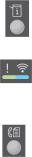
|
Обзор панели управления |
||
|
Номер |
Кнопка |
Описание |
|
19 |
Статус машины: получение сведений об аппарате, его состоянии |
|
|
и серийном номере, а также печать различных отчетов. |
||
|
20 |
Светоиндикатор статуса/беспроводного подключения: цвет |
|
|
индикатора указывает на текущее состояние аппарата. |
||
|
21 |
Факс: Включение режима факса. |
|
|
Xerox® WorkCentre® 3215/3225 |
7 |
|
Руководство пользователя |

Включение питания аппарата
Включение питания аппарата
Кнопка питания расположена на панели управления. Разъем шнура питания расположен с задней стороны аппарата.
1.Подключите шнур питания переменного тока к аппарату и к электрической розетке. Шнур питания должен быть подключен к заземленной розетке.
2.При включении устройства WorkCentre 3215NI и 3225DNI подключаются к беспроводной сети при ее наличии. В первую очередь необходимо настроить Wi-Fi. Инструкции см. в главе
Установка и настройка.
Примечание. Аппарат не подключится к беспроводной сети, если к нему подключен сетевой кабель
3.При необходимости подключите сетевой кабель.
4.Для отправки факсов подключите телефонный кабель к разъему LINE.
5.Нажмите кнопку питания на панели управления.
Энергосбережение
Данный аппарат оборудован усовершенствованной системой экономии энергии, обеспечивающей сокращение энергопотребления, когда аппарат не находится в режиме активного использования. Когда принтер не получает данных в течение продолжительного периода времени, включается режим Энергосбережение, и энергопотребление автоматически сокращается.
Переход в режим энергосбережения:
1.Нажмите кнопку Энергосбережение.
2.С помощью стрелок Вверх/вниз выберите пункт Энергосбереж. и нажмите ОК.
8Xerox® WorkCentre® 3215/3225 Руководство пользователя
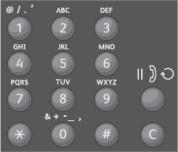
Включение питания аппарата
Выключение аппарата
Выключить аппарат можно двумя способами:
•Нажмите кнопку Питание.
•Нажмите кнопку Энергосбережение, с помощью кнопок со стрелками Вверх/вниз выберите
Выключение и нажмите ОК.
Использование клавиатуры
При выполнении различных работ может потребоваться ввод имен и номеров. Например, при настройке аппарата вам потребуется ввести свое имя, или название компании, а также номер факса. При сохранении номеров факса или адресов эл. почты в памяти, также требуется ввод соответствующих имен.
1.Если требуется ввести букву, найдите кнопку с изображением этой буквы. Нажимайте эту кнопку до появления на экране нужной буквы.
•Например, чтобы ввести букву «О» нажмите кнопку «6», с изображением «MNO».
•При каждом нажатии кнопки «6» на экране будут отображаться следующие символы: M, N, O, m, n, o и, наконец, 6.
2.Также можно вводить специальные символы, например @ / . & + —. См. раздел Символы на клавиатуре.
3.Чтобы ввести дополнительные буквы, повторите действия, описанные в пункте 1. Если следующая буква указана на той же кнопке, перед каждым нажатием следует выждать 2 секунды или перевести курсор с помощью стрелки «вниз», а затем нажать кнопку еще раз. Курсор перейдет вправо и на экране будет отображена следующая буква.
Если вы ошиблись при вводе номера или имени, нажмите кнопку «вверх», чтобы удалить последнюю цифру или букву. Затем введите правильную цифру или букву.
4.По завершении ввода всех символов нажмите кнопку OK.
|
Xerox® WorkCentre® 3215/3225 |
9 |
|
Руководство пользователя |
Включение питания аппарата
Символы на клавиатуре
|
Кнопка |
Цифры, буквы и знаки, назначенные для данной кнопки |
|
1 |
@ / . ‘ 1 |
|
2 |
A B C a b c 2 |
|
3 |
D E F d e f 3 |
|
4 |
G H I g h i 4 |
|
5 |
J K L j k l 5 |
|
6 |
M N O m n o 6 |
|
7 |
P Q R S p q r s 7 |
|
8 |
T U V t u v 8 |
|
9 |
W X Y Z w x y z 9 |
|
0 |
& + — , 0 _ |
|
* |
* |
|
# |
# |
10Xerox® WorkCentre® 3215/3225 Руководство пользователя
Включение питания аппарата
Обзор меню
Панель управления обеспечивает доступ к различным меню. Получить доступ к этим меню можно с помощью нажатия соответствующей кнопки режима, например Копирование, Сканирование, Факс или электронная почта и кнопки Меню. Можно выбрать один из следующих пунктов меню:
|
Меню |
Меню |
Меню статуса |
|||||||
|
сканиро- |
Меню факса |
Меню эл. почты |
|||||||
|
копирования |
аппарата |
||||||||
|
вания |
|||||||||
|
• |
Размер |
Скан. в: |
• |
Светлее/Темнее |
• |
Размер |
• |
Информационные |
|
|
оригинала |
• |
PC |
• |
Разрешение |
оригинала |
страницы |
|||
|
• |
Уменьш./Увелич. |
• |
WSD |
• |
Размер оригинала |
• |
Тип оригинала |
• |
Режимы по |
|
• |
2-сторонние |
• |
Многоадр. |
• |
Разрешение |
умолчанию |
|||
|
• |
Светлее/Темнее |
отправка |
• |
Цвет гот.раб. |
• |
Настройка |
|||
|
• |
Тип оригинала |
• |
Отложенная |
• |
Формат файла |
печати |
|||
|
• |
Сортировка |
передача |
• |
Светлее/Темнее |
• |
Настройка |
|||
|
• |
Макет |
• |
Приоритет. отпр. |
• |
Подтверждение, |
факса |
|||
|
• |
Настройка |
• |
Переслать отправл. |
отправленное |
• |
Настройка |
|||
|
подавления |
• |
Переслать |
по электронной |
системы |
|||||
|
фона |
принятые |
почте |
• |
Сеть |
|||||
|
• |
Защищенный |
||||||||
|
режим приема |
|||||||||
|
• |
Добавить |
||||||||
|
страницы |
|||||||||
|
• |
Отмена работы |
||||||||
Примечание. В зависимости от конфигурации аппарата и состояния его готовности некоторые параметры меню могут быть недоступны. Кроме того, для некоторых режимов, например факса, перед доступом к параметрам Меню могут потребоваться дополнительные настройки.
|
Xerox® WorkCentre® 3215/3225 |
11 |
|
Руководство пользователя |

Включение питания аппарата
Меню статуса аппарата
Кнопка Статус машины позволяет получить доступ к сведениям об аппарате и его настройкам. После установки аппарата рекомендуется изменить настройки различных параметров в среде печати в соответствии с вашими потребностями и предпочтениями. Для изменения и доступа к этим настройкам может потребоваться пароль.
В нижеприведенной таблице указаны параметры каждого пункта меню.
|
Информация |
Режимы по |
Настройка |
Настройка |
Настройка |
|||||
|
Стр. |
умолчанию |
печати |
факса |
системы |
|||||
|
• |
Конфигурация |
• |
Настройки |
• |
Ориентация |
• |
Вкл/Выкл |
• |
Настр. |
|
• |
Демонстрационная |
копирования |
• |
2-стор. |
• |
Идет отправ. |
устройства |
||
|
страница |
по умолчанию |
• |
Копии |
• |
Прием |
• |
Настройка |
||
|
• |
Настройка сети |
• |
Настройки эл. |
• |
Разрешение |
• |
Пр./пер. вруч. |
бумаги |
|
|
• |
Сведения о расх. |
почты по |
• |
Очистить |
• |
Звук/громкость |
|||
|
мат. |
умолчанию |
текст |
• |
Обслуживание |
|||||
|
• |
Счет-ки испол. |
• |
Настройки |
• |
Завершениес |
||||
|
• |
Факс принят |
факса по |
троки |
||||||
|
• |
Факс отправлен |
умолчанию |
• |
Пропуск |
|||||
|
• |
Запланир. задания |
пустых стр. |
|||||||
|
• |
Подтверждение |
• |
Эмуляция |
||||||
|
факса |
•Нежелательный
факс
•Шрифты PCL
•Шрифты PS
•Шрифты Epson
Примечание. В зависимости от конфигурации аппарата и состояния его готовности некоторые параметры меню могут быть недоступны.
12Xerox® WorkCentre® 3215/3225 Руководство пользователя
Включение питания аппарата
Сетевое меню
Настройку сети можно выполнить с помощью экрана аппарата. Перед этим обязательно уточните тип применяемых сетевых протоколов и характеристики компьютера. Для изменения и доступа к сетевым настройкам может потребоваться пароль. Информацию по настройке сети см. в главе Установка и настройка данного руководства.
С помощью кнопки Статус аппарата войдите в меню «Сеть». В меню «Сеть» доступны следующие параметры:
•TCP/IP (IPv4)
•TCP/IP (IPv6)
•Ethernet
•802.1x
•Wi-Fi
•Управление протоколами
•Настройка сети
•Сброс настроек
Также можно настроить сетевой доступ с помощью CentreWare Internet Services. Для этого выберите Свойства > Сетевые настройки.
|
Xerox® WorkCentre® 3215/3225 |
13 |
|
Руководство пользователя |
Программное обеспечение
Программное обеспечение
После настройки аппарата и его подключения к компьютеру необходимо установить программное обеспечение для принтера и сканера. Необходимое ПО для ОС Windows и Macintosh размещено на компакт-диске, поставленном вместе с аппаратом. Дополнительное ПО можно загрузить на веб-сайте www.xerox.com. В комплект поставки входит следующее ПО:
|
Компакт- |
Операци- |
||
|
онная |
Содержимое |
||
|
диск |
|||
|
система |
|||
|
ПО принтера |
Windows |
• Драйвер принтера: устанавливается для полного использования |
|
|
функциональных возможностей принтера. Поставляются драйверы |
|||
|
PCL6, Postscript и XPS. |
|||
|
• MFP PC Fax: используется для прямой отправки факсов с ПК. |
|||
|
• Драйвер сканера: для сканирования документов на аппарате |
|||
|
можно использовать драйверы TWAIN и Windows Image Acquisition |
|||
|
(WIA). |
|||
|
• Xerox Easy Document Creator: используется для регулировки |
|||
|
настроек сканирования и запуска сканирования непосредственно |
|||
|
с компьютера. Окно предосмотра позволяет просматривать |
|||
|
сканируемое изображение и выполнять необходимые настройки, |
|||
|
предпочтительные настройки можно сохранить как избранное и |
|||
|
добавить в список предустановок. |
|||
|
• Xerox Easy Print Manager (EPM): удобное сочетание в одном месте |
|||
|
доступа к настройкам аппарата, среде печати/сканирования, |
|||
|
настройкам/функциям, сканированию на ПК, отправке факса на ПК |
|||
|
и запуску приложений, например, Xerox Scan Assistant и CentreWare |
|||
|
Internet Services. |
|||
|
Примечание. Для изменения настроек принтера необходимо |
|||
|
выполнить вход в систему. |
|||
|
• Программа настройки беспроводного подключения: чтобы |
|||
|
настроить беспроводное подключение, при установке можно |
|||
|
воспользоваться программой настройки беспроводного |
|||
|
подключения Wireless Setting, которая автоматически |
|||
|
устанавливается вместе с драйвером принтера. |
|||
|
• Программа SetIP: сервисное приложение, позволяющее выбрать |
|||
|
сетевой интерфейс и вручную настроить адреса для использования |
|||
|
с протоколом TCP/IP. |
|||
|
ПО принтера |
Linux |
• Драйвер принтера: устанавливается для полного использования |
|
|
функциональных возможностей принтера. |
|||
|
• Драйвер сканера: для сканирования документов на аппарате |
|||
|
можно использовать драйвер SANE. |
|||
|
Примечание. По для ОС Linux доступно только на веб-сайте |
|||
|
www.xerox.com. |
|||
14Xerox® WorkCentre® 3215/3225 Руководство пользователя
Программное обеспечение
|
Компакт- |
Операци- |
Содержимое |
|
|
онная |
|||
|
диск |
|||
|
система |
|||
|
ПО принтера |
Unix |
• Драйвер принтера: устанавливается для полного использования |
|
|
функциональных возможностей принтера. |
|||
|
Примечание. Программное обеспечение для Unix доступно только на |
|||
|
сайте www.xerox.com. |
|||
|
ПО принтера |
Macintosh |
• Драйвер принтера: устанавливается для полного использования |
|
|
функциональных возможностей принтера. |
|||
|
• Драйвер сканера: для сканирования документов на аппарате |
|||
|
можно использовать драйвер TWAIN. |
|||
|
• Программа SetIP: Сервисное приложение, позволяющее выбрать |
|||
|
сетевой интерфейс и вручную настроить адреса для использования |
|||
|
с протоколом TCP/IP. |
|||
|
• Диспетчер сканирования и работы с факсимильными |
|||
|
сообщениями: данное сервисное приложение позволяет |
|||
|
выполнять настройки многофункционального устройства для |
|||
|
сканирования и отправки факсов на ПК. |
|||
|
Xerox® WorkCentre® 3215/3225 |
15 |
|
Руководство пользователя |
Информационные страницы
Информационные страницы
Этот параметр позволяет пользователю распечатать следующие отчеты:
|
Отчет |
Описание |
|
|
Структура меню |
Печать структуры меню, которая показывает компоновку и текущие |
|
|
настройки аппарата. |
||
|
Конфигурация |
Этот отчет включает сведения о настройке аппарата, в том числе |
|
|
серийный номер, IP-адрес, установленные опции и версию |
||
|
программного обеспечения. |
||
|
Демонстрационная страница |
Демонстрационная страница распечатывается для проверки |
|
|
качества печати. |
||
|
Сведения о расх. мат. |
Печать страницы со сведениями о расходных материалах. |
|
|
Факс отправлен |
Этот отчет содержит информацию о недавно отправленных факсах. |
|
|
Примечание. Аппарат печатает этот отчет после каждых 50 сеансов |
||
|
связи. |
||
|
Факс принят |
Этот отчет содержит информацию о недавно полученных факсах. |
|
|
Подтверждение факса |
Это отчет о передаче отдельного факса. |
|
|
Запланир. задания |
В этом списке указаны документы, которые в данный момент |
|
|
сохранены для отправки отложенных факсов, а также информацию |
||
|
о времени начала и типе каждой операции. |
||
|
Нежелательный факс |
Этот список показывает номера факсов, отмеченные как ненужные. |
|
|
Чтобы добавить или удалить номера в этом списке следует |
||
|
воспользоваться меню «Настр.нежел.факс.» |
||
|
Настройка сети |
В данном списке приведена информация о сетевых подключениях и |
|
|
конфигурации аппарата. |
||
|
Шрифты PCL |
Распечатка списка шрифтов PCL |
|
|
Шрифты PS |
Распечатка списка шрифтов PS |
|
|
Шрифты Epson |
Распечатка списка шрифтов EPSON |
|
|
Счетчик использования |
Данный список показывает число отпечатков, сделанных на |
|
|
аппарате. В список включены следующие категории: |
||
|
• |
Всего отпечатков |
|
|
• |
Черно-белых отпечатков |
|
|
• |
Отпечатков при обслуживании |
|
|
• |
Листов |
|
|
• |
2-сторонних листов |
|
16Xerox® WorkCentre® 3215/3225 Руководство пользователя
Информационные страницы
Печать отчетов
В целях предоставления сведений о данном аппарате предусмотрена печать различных отчетов.
1.Нажмите кнопку Статус машины на панели управления.
2.Кнопками со стрелками вверх/вниз перейдите к меню Информационные страницы и нажмите ОК.
3.С помощью кнопок со стрелками вверх/вниз выберите нужный отчет и нажмите OK.
4.Нажмите кнопку ОК, чтобы распечатать отчет.
|
Xerox® WorkCentre® 3215/3225 |
17 |
|
Руководство пользователя |
Режимы по умолчанию
Режимы по умолчанию
Ваш аппарат содержит настройки по умолчанию для режимов копирования, эл. почты и факса, таким образом пользователь может просто и быстро выбрать требуемые параметры для задания. Настройки по умолчанию можно изменить, нажав кнопку Статус аппарата на панели управления, затем кнопку со стрелкой вниз и выбрать Режимы по умолч Для изменения Настроек системы и доступа к этому меню может потребоваться пароль.
Примечание. Некоторые параметры могут быть недоступны — это зависит от конфигурации вашего аппарата.
Настройки копирования по умолчанию
Наиболее часто используемые настройки в режиме копирования можно сохранить как настройки по умолчанию. При копировании документа используются настройки по умолчанию, если они не были изменены для текущей работы. После завершения текущей работы настройки сбрасываются на настройки по умолчанию. Для изменения и доступа к этим настройкам может потребоваться пароль.
Можно сохранить следующие настройки по умолчанию для копирования:
•Размер оригинала
•Уменьш./Увелич.
•2-сторонние
•Светлее/Темнее
•Тип оригинала
•Сортировка
•Макет
•Настройка подавления фона
Настройки эл. почты по умолчанию
Наиболее часто используемые настройки электронной почты можно сохранить как настройки по умолчанию. При отправке документа по эл. почте используются настройки по умолчанию, если они не были изменены для текущей работы. После завершения текущей работы настройки сбрасываются на настройки по умолчанию. Для изменения и доступа к этим настройкам может потребоваться пароль.
Можно сохранить следующие настройки по умолчанию для электронной почты:
•Размер оригинала
•Тип оригинала
•Разрешение
•Цвет гот.раб.
•Формат файла
•Светлее/Темнее
•Подтверждение, отправленное по электронной почте
18Xerox® WorkCentre® 3215/3225 Руководство пользователя
Режимы по умолчанию
Настройки факса по умолчанию
Аппарат предлагает различные варианты отправки настройки системы факса, которые могут изменять пользователи. Настройки по умолчанию можно изменить в соответствии с потребностями и предпочтениями пользователя. Настройки получения и отправки можно изменить согласно предпочтениям пользователя. Для изменения Настроек факса и доступа к этому меню может потребоваться пароль.
Можно сохранить следующие настройки по умолчанию для факса:
•Светлее/Темнее
•Разрешение
•Размер оригинала
•Многоадр. отправка
•Отложенная передача
•Приоритет. отпр.
•Переслать отправл.
•Переслать принятые
•Защищенный режим приема
•Добавить страницы
•Отмена работы
Отчет о конфигурации
Отчет о конфигурации содержит перечень сведений о принтере, таких как настройки по умолчанию, установленные дополнительные устройства, сетевые настройки, включая IP-адрес, и настройки шрифта. Приведенная на этой странице информация помогает конфигурировать сетевые настройки принтера, просматривать счетчики страниц и параметры системы.
Печать отчета о конфигурации
1.На панели управления принтера нажмите кнопку Статус машины.
2.С помощью стрелок вверх/вниз откройте Информационные страницы и нажмите ОК.
3.С помощью стрелок вверх/вниз откройте страницу конфигурации и нажмите ОК.
4.Нажмите кнопку OK.
Примечание. Адреса IPv4 и IPv6 содержатся в поле TCP/IP в разделе «Установка сети» отчета о конфигурации.
|
Xerox® WorkCentre® 3215/3225 |
19 |
|
Руководство пользователя |
Режимы по умолчанию
Xerox® CentreWare® Internet Services
Xerox® CentreWare® Internet Services – это программное обеспечение для администрирования и настройки, устанавливаемое на встроенный веб-сервер принтера. Оно позволяет осуществлять настройку и управление принтером с помощью веб-браузера.
Для работы Xerox® CentreWare® Internet Services требуется:
•TCP/IP-подключение принтера к сети в среде Windows, Macintosh, Unix или Linux.
•На принтере должны быть включены протоколы TCP/IP и HTTP.
•Подключенный к сети компьютер с веб-браузером, поддерживающим JavaScript.
Доступ к Xerox® CentreWare® Internet Services
На компьютере откройте веб-браузер, введите в адресной строке IP-адрес принтера и нажмите клавишу Enter или Return.
20Xerox® WorkCentre® 3215/3225 Руководство пользователя
Доступ к принтеру
Доступ к принтеру
Для предотвращения доступа к принтеру неавторизованных пользователей системный администратор можно установить на нем права доступа. Если системный администратор настроит идентификацию и авторизацию, для доступа к отдельным или всем режимам принтера пользователи должны будет указывать имя для входа и пароль. Также администратор может настроить учет, чтобы для доступа к контролируемым режимам пользователи вводили код учета.
Вход в систему
Вход в систему представляет собой процесс подтверждения идентичности пользователя при идентификации на принтере. Когда установлена идентификация, для доступа к режимам принтера пользователи должны входить в систему с помощью своих реквизитов.
Вход в Xerox® CentreWare® Internet Services
Если включен режим администратор, вкладки «Работы», «Адресная книга», «Свойства» и «Поддержка» остаются заблокированными, пока не будет введено имя пользователя и пароль для администратора.
Чтобы войти в Xerox® CentreWare® Internet Services под учетной записью администратора:
1.На компьютере откройте веб-браузер, введите в адресной строке IP-адрес принтера и нажмите клавишу Enter или Return.
2.В верхней части окна нажмите Вход в систему.
3.Введите имя пользователя с правами администратора.
4.Введите пароль, затем подтвердите его.
5.Откройте вкладку Состояние, Печать, АДресная книга, Свойства или Поддержка.
Вход в систему с панели управления
1.На панели управления принтера нажмите кнопку Статус аппарата.
2.С помощью стрелок вверх/вниз выберите нужную опцию в разделе Статус аппарата и нажмите OK.
3.Введите с клавиатуры пароль администратора.
4.Нажмите кнопку OK.
|
Xerox® WorkCentre® 3215/3225 |
21 |
|
Руководство пользователя |
Дополнительные сведения
Дополнительные сведения
Дополнительные сведения о принтере можно получить из следующих источников:
|
Ресурс |
Местонахождение |
|
Дополнительная документация |
www.xerox.com/office/WC3215docs |
|
к принтеру |
www.xerox.com/office/WC3225docs |
|
Техническая поддержка для |
www.xerox.com/office/WC3215support |
|
принтера, в том числе интернет- |
www.xerox.com/office/WC3225support |
|
служба поддержки и драйверы |
|
|
для загрузки. |
|
|
Демонстрационная страница |
Демонстрационная страница распечатывается для проверки |
|
качества печати. |
|
|
Информационные страницы |
Информационные страницы можно распечатать с панели |
|
управления или из Xerox® CentreWare® Internet Services, нажав |
|
|
Состояние > Печать информации. |
|
|
Документация к Xerox® |
В программе Xerox® CentreWare® Internet Services нажмите |
|
CentreWare® Internet Services |
Справка. |
|
Заказ расходных материалов |
www.xerox.com/office/WC3215supplies |
|
для принтера |
www.xerox.com/office/WC3225supplies |
|
Доступ к информационным и |
www.xerox.com/office/businessresourcecenter |
|
программным ресурсам, |
|
|
включая интерактивные |
|
|
руководства, шаблоны для |
|
|
печати, полезные советы и |
|
|
специальные функции, |
|
|
отвечающие индивидуальным |
|
|
требованиям. |
|
|
Местные центры продаж и |
www.xerox.com/office/worldcontacts |
|
поддержки |
|
|
Регистрация принтера |
www.xerox.com/office/register |
|
Интернет-магазин Xerox® Direct |
www.direct.xerox.com/ |
|
База информации для |
MIB – это база данных об объектах, доступ к которой возможен с |
|
управления (MIB) |
помощью системы сетевого управления. |
|
Общедоступные базы Xerox MIB расположены по адресу: |
|
|
http://origin-download.support.xerox.com/pub/drivers/MIBs/ |
|
|
Пользователи могут загрузить базы MIB и использовать инструмент |
|
|
SNMP для получения требуемой информации. |
|
|
Примечание. Все данные, отображающиеся в локальном |
|
|
интерфейсе пользователя, также представлены в MIB и CentreWare |
|
|
Internet Services. К ним относятся адреса электронной почты, |
|
|
номера телефонов и пароли по мере их ввода. Если это представляет |
|
|
проблему для системы безопасности, компания Xerox рекомендует |
|
|
включить протокол SNMPv3 и функцию фильтрации IP-адресов для |
|
|
управления удаленным доступом к устройству. |
|
22Xerox® WorkCentre® 3215/3225 Руководство пользователя
Дополнительная поддержка
Дополнительная поддержка
Если вам требуется дополнительная помощь, посетите наш веб-сайт для клиентов www.xerox.com или обратитесь по Горячей линии Xerox, указав серийный номер устройства.
Сервисный центр Xerox
Если неисправность не удается устранить, выполнив инструкции на экране, для получения дополнительных сведений см. раздел Поиск и устранение неисправностей данного руководства. Если проблему не удается устранить, обратитесь в сервисный центр Xerox. Специалистам Горячей линии Xerox потребуются сведения о характере проблемы, серийный номер устройство, код ошибки (если известен), а также название и местоположение компании.
Серийный номер устройства находится в отчете о конфигурации в разделе «Профиль устройства». Кроме того, серийный номер указан на паспортной табличке, расположенной на задней крышке устройства.
Документация
Большинство ответов на возникающие вопросы будут предоставляться с помощью этого руководства пользователя. На веб-сайте www.xerox.com/support можно получить дополнительную поддержку и следующую документацию:
•Руководство по установке – содержит сведения об установке аппарата.
•Краткое руководство пользователя – содержит основную информацию об использовании аппарата.
|
Xerox® WorkCentre® 3215/3225 |
23 |
|
Руководство пользователя |
Дополнительная поддержка
24Xerox® WorkCentre® 3215/3225 Руководство пользователя
В данном разделе описаны указанные ниже вопросы.
•Обзор
•Мастер установки
•Интернет-службы CentreWare IS
•Сетевая установка: TCP/IP
•Сетевая установка: Unix
•Драйверы принтера
•Драйверы для Windows
•Драйверы Macintosh
•Драйверы Linux
•Драйверы Unix
•Общий локальный доступ к аппарату
•Печать в ОС Windows
•Air Print
•Google Cloud Print
•Настройка сканирования на ПК
•Настройка факса
•Настройка эл. почты
|
Xerox® WorkCentre® 3215/3225 |
25 |
|
Руководство пользователя |
Обзор
Обзор
В этой главе приведено описание основных настроек аппарата, которые можно изменить, согласно своим потребностям. Изменять эти настройки достаточно просто, и это позволяет экономить время при эксплуатации аппарата.
Примечание. Некоторые параметры могут быть недоступны — это зависит от конфигурации вашего аппарата.
26Xerox® WorkCentre® 3215/3225 Руководство пользователя
Мастер установки
Мастер установки
1.При первом включении запустится Мастер установки и откроется меню Язык.
2.С помощью кнопок со стрелками вверх/вниз выберите нужный язык и нажмите OK.
3.Отобразится меню Формат даты. Кнопками со стрелками вверх/вниз выделите один из следующих пунктов и нажмите OK.
•ММ/ЧЧ/ГГГГ
•ЧЧ/ММ/ГГГГ
•ГГГГ/ММ/ЧЧ
4.Отобразится меню Устан. даты.
a.Введите дату на клавиатуре или нажимайте кнопки со стрелками вверх/вниз, чтобы увеличить или уменьшить значение на дисплее.
b.Используйте кнопки со стрелками вверх/вниз для перехода от одной секции даты к другой.
c.По завершении ввода даты нажмите кнопку OK.
5.Отобразится меню Формат времени. Кнопками со стрелками вверх/вниз выделите один из следующих пунктов и нажмите OK.
•12 часов
•24 часа
6.Отобразится меню Устан. времени. С помощью кнопок на клавиатуре введите время и нажмите ОК.
7.Отобразится меню Метрич. по ум. Кнопками со стрелками вверх/вниз выделите один из следующих пунктов и нажмите OK.
•Дюймы
•мм
8.Отобразится меню Размер бум. по ум. Кнопками со стрелками вверх/вниз выделите один из следующих пунктов и нажмите OK.
•Letter
•A4
9.Отобразится меню Разреш. обновл. Выберите Да или Нет и нажмите OK.
10.Отобразится меню Пароль адм-ра. Выберите Да или Нет и нажмите OK. Если вы выбрали «Да», введите пароль в меню Уст. пар. админ. и Подт. пар. админ.
11.Отобразится меню Поддер. клиентов.
a.Кнопками со стрелками вверх/вниз выберите № сл. поддер.
b.Отобразится экран № сл. поддер. Укажите номер телефона вашей службы поддержки клиентов.
c.Нажмите кнопку OK.
d.На экране отобразится окно № заказа р/мат.
e.Укажите номер телефона для заказа расходных материалов.
f.Нажмите кнопку OK. Отобразится меню Настр. факса.
g.Кнопками со стрелками вверх/вниз выделите один из следующих пунктов и нажмите OK.
|
Xerox® WorkCentre® 3215/3225 |
27 |
|
Руководство пользователя |
Мастер установки
•Прод. настр.
•Проп. настр. — перейдите к шагу 15
12.Отобразится меню Ном. телеф. факса. Введите номер факса и нажмите кнопку OK.
13.Отобразится меню ID факса. Введите ID факса и нажмите кнопку OK.
14.Отобразится меню Страна. С помощью кнопок со стрелками вверх/вниз выберите нужную страну и нажмите OK.
15.Отобразится меню Заверш. настр. С помощью кнопок со стрелками вверх/вниз выберите Да или Нет и нажмите OK.
16.Аппарат перезагрузится и появится экран Инициализация.
Доступ администратора
Для изменения настроек некоторых функций на аппарате может потребоваться пароль администратора.
Обычно защищен доступ к разделам Режимы по умол., Настр. сист. и Сеть.
1.Нажмите кнопку Статус машины на панели управления.
2.Кнопками со стрелками вверх/вниз выберите нужный параметр.
3.Нажмите кнопку OK.
4.Введите пароль администратора на клавиатуре. По умолчанию используется пароль 1111.
5.Нажмите кнопку OK. После проверки правильности пароля на экран будет выведено выбранное меню.
Беспроводное подключение (WorkCentre 3215NI и 3225DNI)
Принтеры WorkCentre 3215NI и WorkCentre 3225 DNI можно использовать в беспроводных сетях стандарта 802.11 (Wi-Fi®). Местоположение, где установлен аппарат, должно покрываться беспроводной сетью 802.11. Обычно это обеспечивается с помощью ближайшей беспроводной точки доступа или маршрутизатора, который физически подключен к проводной сети Ethernet, обслуживающей здание.
При необходимости аппарат поддерживает подключение полностью по беспроводной связи. Аппарат автоматически настроит подключение по беспроводной сети при включении.
Примечание Аппарат не подключится к беспроводной сети, если к нему подключен сетевой кабель
Настроить беспроводную связь можно несколькими способами:
•На аппарате. Инструкции см. в разделе Настройка беспроводного подключения на аппарате.
•С помощью CentreWare Internet Services. Инструкции см. в разделе Настройка беспроводного подключения с помощью CentreWare Internet Services.
•С помощью программы Wireless Setting Program. Инструкции см. в разделе Программа настройки беспроводного подключения.
Примечание. Установка драйверов может помочь в настройке беспроводной связи. См. раздел Драйверы принтера.
28Xerox® WorkCentre® 3215/3225 Руководство пользователя
Мастер установки
Настройка беспроводного подключения на аппарате
1.Нажмите кнопку Статус аппарата.
2.С помощью кнопок со стрелками вверх/вниз выберите пункт Сеть и нажмите кнопку ОК.
3.Введите Пароль администратора с помощью буквенно-цифровой клавиатуры. По умолчанию используется пароль 1111.
4.С помощью кнопок со стрелками вверх/вниз выберите Wi-Fi и нажмите OK. Это позволит перейти к настройке Wi-Fi. Доступны следующие варианты
•Вкл/Выкл Wi-Fi – позволяет включить или выключить Wi-Fi.
•Парам. Wi-Fi – позволяет автоматически найти беспроводную сеть с помощью Мастера или вручную ввести информацию о SSID (Service Set Identifier) Нестанд-ный.
•WPS – позволяет выбрать безопасную настройку беспроводной сети Wi-Fi Protected Setup. Возможные варианты – PBC и PIN.
•Wi-Fi Direct – позволяет подключать беспроводные устройства, такие как ноутбуки, мобильные телефоны и ПК по беспроводной связи без необходимости использования беспроводного маршрутизатора, точки доступа или зоны WiFi.
•Сигнал Wi-Fi – позволяет видеть качество сигнала беспроводного подключения.
•Wi-Fi по умолчанию – позволяет восстановить настройки по умолчанию для беспроводного подключения.
5.Убедитесь, что в меню Вкл/Выкл Wi-Fi выбран параметр Вкл. и нажмите OK.
6.С помощью кнопок со стрелками вверх/вниз выберите Парам. Wi-Fi и нажмите OK. Возможные варианты – Мастер и Нестанд-ный.
a.Выберите пункт Мастер, если хотите, чтобы аппарат настроил WPS автоматически. При выборе этого параметра отобразится экран Поиск сети Wi-Fi, и аппарат начнет искать беспроводную сеть.
•Выберите нужныю беспрводную сеть и нажмите ОК.
•При необходимости укажите информацию для безопасной беспроводной связи и нажмите ОК.
•Для сохранения изменений выберите Да.
b.Выберите пункт Нестанд-ный, чтобы указать информацию SSID вручную. При выборе этого параметра появится экран SSID.
•Введите SSID на клавиатуре и нажмите OK.
•Выберите Режим работы и нажмите OK.
•Выберите Шифрование и нажмите OK.
•Выберите WPA-ключ и нажмите OK.
•Для сохранения изменений выберите Да.
7.В меню WPS выберите PBC или PIN.
8.В меню Wi-Fi Direct выберите Вкл. или Выкл, Имя устр-ва, IP-адрес, Влад. группы, Ключ сети и Сост.
9.В меню Сигнал Wi-Fi убедитесь в наличии сигнала сети Wi-Fi.
10.В меню Wi-Fi по умолчаниювыберите Восстановить, если необходимо восстановить настройки по умолчанию.
|
Xerox® WorkCentre® 3215/3225 |
29 |
|
Руководство пользователя |
Мастер установки
Настройка Ethernet
Интерфейс Ethernet автоматически определяет скорость сети. Аппарат поддерживает следующие скорости концентратора или маршрутизатора:
•Немедленно
•10 мбит/с (полный дуплекс)
•100 мбит/с (полный дуплекс)
•10 мбит/с (полудуплекс)
•100 мбит/с (полудуплекс)
Настройте скорость Ethernet на аппарате так, чтобы она совпадала со скоростью вашего концентратора или маршрутизатора.
Настройка скорости Ethernet на аппарате
1.Нажмите кнопку Статус аппарата.
2.С помощью кнопок со стрелками вверх/вниз выберите пункт Сеть и нажмите кнопку ОК.
3.Введите Пароль администратора с помощью буквенно-цифровой клавиатуры. По умолчанию используется пароль 1111.
4.С помощью кнопок со стрелками вверх/вниз выберите пункт Ethernet и нажмите кнопку ОК.
5.С помощью кнопок со стрелками вверх/вниз выберите пункт Скор. Ethernet и нажмите кнопку ОК.
6.Кнопками со стрелками вверх/вниз выделите один из следующих вариантов:
•Немедленно
•10 мбит/с (полудуплекс)
•10 мбит/с (полный дуплекс)
•100 мбит/с (полудуплекс)
•100 мбит/с (полный дуплекс)
7.Нажмите кнопку OK. На экране отобразится окно Сохранено.
Информацию по настройке скорости сети Ethernet при помощи CentreWare Internet Services см. в разделе Настройка скорости сети Ethernet с помощью CentreWare Internet Services.
Отчет о конфигурации
Отчет о конфигурации выводит информацию о версиях программного обеспечения аппарата и сетевых настройках аппарата.
Печать отчета о конфигурации с аппарата
1.Нажмите кнопку Статус аппарата.
2.Кнопками со стрелками вверх/вниз выделите пункт Информационные страницы и нажмите кнопку OK.
3.Кнопками со стрелками перейдите к пункту Страница конфигурации и нажмите кнопку OK.
4.С помощью кнопок со стрелками вверх/вниз выберите Да и нажмите ОК. Отобразится экран Печать и начнется печать отчета о конфигурации.
30Xerox® WorkCentre® 3215/3225 Руководство пользователя
CentreWare® Internet Services
CentreWare® Internet Services
CentreWare Internet Services – это встроенное приложение сервера HTTP, которое установлено на аппарате. CentreWare Internet Services позволяет администратору менять сетевые и системные настройки аппарата со своего компьютера.
Многие из функций, доступных на вашем аппарате, необходимо настроить на самом аппарате и в CentreWare Internet Services.
Конфигурация системы
Для использования CentreWare Internet Services необходимо включить протоколы TCP/IP и HTTP на аппарате. См. раздел Настройка статической адресации IPv4 через интерфейс пользователя на аппарате или Настройка динамической адресации IPv4 через интерфейс пользователя на аппарате.
Включение протокола HTTP на аппарате:
Примечание Протокол HTTP включен по умолчанию.
1.Нажмите кнопку Статус аппарата.
2.С помощью кнопок со стрелками вверх/вниз выберите пункт Сеть.
3.С помощью кнопок со стрелками вверх/вниз выберите пункт Мастер проток.
4.С помощью кнопок со стрелками вверх/вниз выберите пункт HTTP.
5.Выберите Вкл.
6.Нажмите кнопку OK. Отобразится экран Сохранено, а затем Требуется перез.
Имя пользователя администратора и пароль
Для работы многих функций, доступных в CentreWare Internet Services, требуется имя пользователя администратора и пароль. По умолчанию имя пользователя администратора – admin, пароль – 1111.
Доступ администратора к CentreWare Internet Services
Чтобы получить доступ к свойствам CentreWare Internet Services и изменить настройки, необходимо войти в систему под учетной записью администратора.
1.Откройте на своем рабочем столе веб-браузер и введите в адресную строку IP-адрес аппарата.
2.Нажмите Ввод. Откроется главная страница.
Получить доступ к CentreWare Internet Services от имени администратора можно двумя способами:
•Вверху окна нажмите значок Вход в систему.
•Выберите пиктограмму Свойства. Система попросит вас ввести ID пользователя и пароль.
3.В поле ID введите admin, а в поле Пароль – 1111.
|
Xerox® WorkCentre® 3215/3225 |
31 |
|
Руководство пользователя |
CentreWare® Internet Services
Смена пароля администратора
Рекомендуется сменить пароль администратора по умолчанию на более надежный, чтобы защитить ваш аппарат Xerox.
Чтобы сменить пароль администратора:
1.Откройте на своем рабочем столе веб-браузер и введите в адресную строку IP-адрес аппарата.
2.Нажмите Ввод.
3.Выберите значок Свойства.
4.При необходимости в поле ID введите admin, а в поле Пароль – 1111 и нажмите Вход в систему. Выберите Свойства.
5.В разделе Безопасность слева выберите Безопасность системы.
6.Нажмите ссылку Системный администратор.
7.В разделе Управление доступом:
a.Убедитесь, что установлен флажок Включить контроль доступа к веб-интерфейсу.
b.В поле ID входа в систему введите новое имя пользователя.
c.Установите флажок Сменить пароль, чтобы сменить пароль. В поле Пароль введите новый пароль, состоящий из цифр.
d.Введите пароль еще раз в поле Подтвердить пароль.

8.Нажмите Применить, чтобы сохранить изменения.
9.Выберите ОК при отображении уведомления.
10.Нажмите кнопку Дополнительно. Откроется окно Дополнительные параметры управления доступом.
11.При необходимости выберите параметр Защитить адрес IPv4 учетной записи и укажите
Адрес IPv4.
12.Выберите нужную опцию для параметра Количество попыток входа в систему для пользователей, которым не удается войти в систему несколько раз подряд. Доступны следующие варианты Выкл., 3 раза и 5 раз.
13.Выберите нужную опцию для параметра Автоматический выход из системы. Возможные варианты — 5, 10, 15 или 30 минут.
14.При необходимости выберите Сброс настроек безопасности.
15.Нажмите Сохранить, чтобы сохранить изменения.
Настройка беспроводного подключения с помощью CentreWare Internet Services (WorkCentre 3215NI и 3225DNI)
Примечание Аппарат не подключится к беспроводной сети, если к нему подключен сетевой кабель
1.Откройте на своем рабочем столе веб-браузер и введите в адресную строку IP-адрес аппарата.
32Xerox® WorkCentre® 3215/3225 Руководство пользователя
CentreWare® Internet Services
2.Нажмите Ввод.
3.Выберите Свойства.
4.При необходимости в поле ID введите admin, а в поле Пароль – 1111 и нажмите Вход в систему. Выберите Свойства.
5.Нажмите ссылку Настройки сети, затем ссылку Wi-Fi. Затем нажмите ссылку Wi-Fi ниже.
6.Индикатор Состояние соединения показывает состояние связи по беспроводной сети.
7.В разделе «Настройки беспроводной сети» содержатся параметры для конфигурации беспроводной связи. Возможные варианты – Быстрая настройка беспроводного подключения и Дополнительные настройки. Оба варианта рассматриваются ниже.
Использование мастера быстрой настройки беспроводного подключения
1.При нажатии кнопки Мастер быстрой настройки Wi-Fi аппарат автоматически настроит WSP. Появится окно SSID, содержащее список доступных беспроводных сетей.
2.Выберите нужное Имя сети (SSID) и нажмите Далее.
3.Если необходимо шифрование:
a.Введите Общий ключ WPA.
b.Заполните поле Подтверждение сетевого ключа и нажмите Далее.
4.Появится окно «Подтвердить настройку беспроводной сети». Нажмите кнопку Применить.
Дополнительные настройки беспроводного подключения
1.Нажмите кнопку Дополнительные выборочные настройки. Появится окно Дополнительные настройки беспроводного подключения.
2.Чтобы включить радиосвязь, выберите опцию Вкл. в меню «Радиосвязь».
3.Выберите нужную опцию для SSID:
•Выберите Список поиска и выберите в раскрывающемся меню нужную сеть. Нажмите кнопку Обновить, чтобы обновить список доступных сетей.
•Выберите пункт Ввести новый SSID, чтобы указать новое имя беспроводной сети.
4.В разделе Настройки безопасности:
a.Выберите нужный метод аутентификации.
b.Выберите нужный метод шифрования.
5.В зависимости от выбранных опций, может потребоваться заполнить некоторые или все описанные ниже поля в разделе Настройка сетевого ключа.
a.Выберите нужную опцию для поля Использование ключа.
b.Опция Шестнадцатеричный может быть включена по умолчанию. При необходимости снимите флажок Шестнадцатеричный.
c.Заполните поля Ключ сети и Подтвердить ключ.
6.В зависимости от выбранных опций, может потребоваться заполнить поля в разделе
Настройки безопасности сети 802.1x.
7.Нажмите Применить, чтобы сохранить изменения.
|
Xerox® WorkCentre® 3215/3225 |
33 |
|
Руководство пользователя |
CentreWare® Internet Services
Настройка Wi-Fi Direct™ на аппарате
См. разде Настройка беспроводного подключения на аппарате.
Настройка Wi-Fi Direct™ с помощью CentreWare Internet Services
Технология Wi-Fi Direct™ позволяет подключать беспроводные устройства, такие как ноутбуки, мобильные телефоны и ПК по беспроводной связи без необходимости использования беспроводного маршрутизатора, точки доступа или зоны WiFi.
1.Откройте на своем рабочем столе веб-браузер и введите в адресную строку IP-адрес аппарата.
2.Нажмите Ввод.
3.Выберите Свойства.
4.При необходимости в поле ID введите admin, а в поле Пароль – 1111 и нажмите Вход в систему. Выберите Свойства.
5.Нажмите ссылку Настройки сети, затем ссылку Wi-Fi. Затем нажмите ссылку Wi-Fi Direct™ ниже.
6.Выберите Вкл. для Wi-Fi Direct™.
7.Введите следующие данные:
•Имя устройства
•IP-адрес
•Активировать или Деактивировать Владельца группы
•Сетевой ключ
8.Нажмите кнопку Применить, затем кнопку OK.
Настройка скорости сети Ethernet с помощью CentreWare Internet Services
1.Откройте на своем рабочем столе веб-браузер и введите в адресную строку IP-адрес аппарата.
2.Нажмите Ввод.
3.Выберите Свойства.
4.При необходимости укажите Имя пользователя для администратора admin) и Пароль (1111), а затем нажмите кнопку Вход. Выберите Свойства.
5.Нажмите ссылку Настройки сети, затем ссылку Общие.
6.В раскрывающемся меню Скорость Ethernet выберите нужную скорость:
•Немедленно
•10 мбит/с (полудуплекс)
•10 мбит/с (полный дуплекс)
•100 мбит/с (полудуплекс)
•100 мбит/с (полный дуплекс)
7.Нажмите Применить, чтобы сохранить изменения.
Изменения параметра Скорость Ethernet вступят в силу после появления окна Перезагрузка системы.
34Xerox® WorkCentre® 3215/3225 Руководство пользователя
CentreWare® Internet Services
8.Нажмите OK.
9.В окне подтверждения нажмите ОК.
10.Перезагрузите аппарат.
Настройка высоты
Атмосферное давление влияет на качество печати. Давление, в свою очередь, зависит от высоты над уровнем моря, на которой находится аппарат. Нижеприведенные инструкции помогут вам настроить ваш аппарат для обеспечения наилучшего качества печати.
Прежде чем указать значение высоты над уровнем моря, определите по таблице высоту, на которой вы находитесь.
|
Высота над |
Значение |
||||
|
уровнем моря |
|||||
|
0–1 000 |
м |
Норм. |
|||
|
0–3 280 |
футов |
||||
|
1 |
000–2 |
000 |
м |
Высокий 1 |
|
|
3 |
280–6 |
561 |
футов |
||
|
2 |
000–3 |
000 |
м |
Высокий 2 |
|
|
6 |
561–9 |
842 |
футов |
||
|
3 |
000–4 |
000 |
м |
Высокий 3 |
|
|
9 |
842–13 123 футов |
||||
|
4 |
000–5 |
000 |
м |
Высокий 4 |
|
|
13 123–16 404 футов |
|||||
1.Введите IP-адрес принтера в интернет-браузере.
2.Щелкните Вход и введите ИД (admin) и пароль (1111).
3.Выберите Свойства > Система > Настройка.
4.В поле Настройка высоты над уровнем моря выберите значение, которое вы определили по таблице выше.
5.Нажмите кнопку Применить.
|
Xerox® WorkCentre® 3215/3225 |
35 |
|
Руководство пользователя |
CentreWare® Internet Services
Настройка предупреждения «мало тонера»
Если в картридже осталось мало тонера, на дисплее появится предупреждение «Мало тонера».
1.Введите IP-адрес принтера в интернет-браузере.
2.Щелкните Вход и введите ИД (admin) и пароль (1111).
3.Выберите Свойства > Система > Настройка.
4.Для параметра Предупреждение «мало тонера» выберите Вкл.
5.В поле Уровень тонера для оповещения установите уровень от 1 до 50%.
6.Нажмите кнопку Применить.
Настройка отправки предупреждения «мало тонера» по электронной почте
1.Введите IP-адрес принтера в интернет-браузере.
2.Щелкните Вход и введите ИД (admin) и пароль (1111).
3.Выберите Настройки аппарата > Оповещения по электронной почте.
4.Выберите Включить для пункта Оповещения по электронной почте.
5.Нажмите кнопку Добавить.
6.Введите Имя получателя и Адрес(-а) электронной почты.
7.Выберите Настройки для расходных материалов.
8.В разделе «Предупреждения о недостатке расходных материалов» укажите Уровень тонера в процентах.
9.При необходимости выберите Включить для пункта Нет тонера.
10.Укажите Уровень картриджа в процентах для предупреждения.
11.Нажмите кнопку Применить.
36Xerox® WorkCentre® 3215/3225 Руководство пользователя
Сетевая установка: TCP/IP
Сетевая установка: TCP/IP
В данном разделе рассматриваются следующие темы:
•TCP/IP
Нижеприведенные инструкции помогут вам настроить следующее с помощью CentreWare Internet Services:
•TCP/IP v4 и v6
•Имя домена
•DNS
•Сеть без настройки
Аппарат поддерживает TCP/IP версий 4 и 6. IPv6 можно использовать вместо IPv4 или в дополнение к нему.
IPv4 и IPv6 можно настроить непосредственно на аппарате через интерфейс пользователя или удаленно с помощью CentreWare Internet Services через веб-браузер. Инструкции по настройке TCP/IP с помощью CentreWare Internet Services см. в разделе Настройка TCP/IP с помощью CentreWare Internet Services.
Настройка статической адресации IPv4 на аппарате
Контрольный список сведений
Перед началом работы убедитесь, что следующие компоненты доступны и/или задачи выполнены.
•Существующая работоспособная сеть, использующая протокол TCP/IP.
•Убедитесь, что аппарат подключен к сети.
•Статический IP-адрес для аппарата.
•Адрес маски подсети для аппарата.
•Адрес шлюза для аппарата.
•Имя хоста для аппарата.
Процедура
Введите статический IP-адрес:
1.Нажмите кнопку Статус машины на панели управления.
2.С помощью кнопок со стрелками вверх/вниз выберите пункт Сеть и нажмите кнопку ОК.
3.Введите Пароль администратора с помощью буквенно-цифровой клавиатуры. По умолчанию используется пароль 1111.
4.После нажатия кнопки ОК появится меню Настройки сети.
5.С помощью стрелок вверх/вниз выберите TCP/IP(IPv4) и нажмите OK.
6.С помощью кнопок со стрелками вверх/вниз выберите Статический и нажмите ОК.
7.С помощью кнопок со стрелками вверх/вниз выберите Адрес IPv4 и нажмите ОК.
|
Xerox® WorkCentre® 3215/3225 |
37 |
|
Руководство пользователя |
Сетевая установка: TCP/IP
8.Введите IP-адрес на клавиатуре и нажмите ОК.
9.Введите Маску подсети на клавиатуре и нажмите ОК.
10.Введите Шлюз на клавиатуре и нажмите ОК.
11.Появится надпись Сохранено, и вы вернетесь в меню Сеть.
Настройка DNS:
12.С помощью стрелок вверх/вниз в меню Сеть выберите TCP/IP(IPv4) и нажмите OK.
13.С помощью кнопок со стрелками вверх/вниз выберите Статический и нажмите ОК.
14.Кнопками со стрелками вверх/вниз выделите пункт Основной DNS и нажмите кнопку ОК.
15.Введите Основной DNS на клавиатуре и нажмите ОК. Появится надпись Сохранено, и вы вернетесь в меню Статический.
16.Кнопками со стрелками вверх/вниз выделите пункт Дополн. DNS и нажмите кнопку ОК.
17.Введите Дополн. DNS на клавиатуре и нажмите ОК. Появится надпись Сохранено, и вы вернетесь в меню Сеть.
Настройка динамической адресации IPv4 на аппарате
Контрольный список сведений
Перед началом работы убедитесь, что следующие компоненты доступны и/или задачи выполнены.
•Существующая работоспособная сеть, использующая протокол TCP/IP.
•В сети должен быть доступен сервер DHCP или BOOTP.
•Убедитесь, что аппарат подключен к сети.
Процедура
Установка с помощью DHCP (Протокол динамической конфигурации хостов)
Протокол DHCP включен на аппарате по умолчанию. Если аппарат подключен к сети, информация о TCP/IP будет сконфигурирована при включении аппарата и никаких дополнительных настроек не потребуется.
•Распечатайте отчет о конфигурации, чтобы убедиться в правильности информации.
Установка с помощью BOOTP или DHCP
Убедитесь, что ваш аппарат подключен к сети кабелем Ethernet.
1.Нажмите кнопку Статус машины на панели управления.
2.Кнопками со стрелками вверх/вниз выделите пункт Настройки сети и нажмите кнопку OK.
3.Введите Пароль администратора на клавиатуре. По умолчанию используется пароль 1111.
4.Нажмите кнопку ОК, после чего отобразится меню Сетевые настройки.
5.С помощью стрелок вверх/вниз выберите TCP/IP(IPv4) и нажмите OK.
6.С помощью кнопок со стрелками вверх/вниз выберите DHCP и нажмите ОК.
7.Появится надпись Сохранено, и вы вернетесь в меню Настройки сети.
38Xerox® WorkCentre® 3215/3225 Руководство пользователя
More Information
EN
Дополнительные сведения
RU
Daha Fazla Bilgi
TU
Περισσότερες πληροφορίες
EL
Dodatne informacije
HR
AR
www.xerox.com/office/WC3215support
www.xerox.com/office/WC3225support
• Printer drivers and utilities
EN
• User manuals and instructions
• Online Support Assistant
• Safety specifications (in User Guide)
• Драйверы принтера и утилиты
RU
• Руководства пользователя и инструкции
• Онлайновый ассистент поддержки
• Правила техники безопасности (см. Руководство
пользователя)
• Yazdırma sürücüleri ve yardımcı programları
TU
• Kullanım kılavuzları ve yönergeler
• Çevrimiçi Destek Yardımcısı
• Güvenlik özellikleri (Kullanıcı Kılavuzu’nda)
• Οδηγοί εκτύπωσης και βοηθητικά προγράµµατα
EL
• Εγχειρίδια χρήστη και οδηγίες
• Ηλεκτρονική Τεχνική Υποστήριξη
• Προδιαγραφές ασφαλείας (στον Οδηγό χρήσης)
• Upravljački i uslužni programi za pisač
HR
• Korisnički priručnici i upute
• Pomoćnik za online podršku
• Sigurnosne specifikacije (u User Guide (Korisničkom
vodiču))
AR
User Guide
607E02660 Rev A
© 2014 Xerox Corporation. All Rights Reserved. Xerox
, Xerox and Design
, and WorkCentre
®
®
are trademarks of Xerox Corporation in the United States and/or other countries.
www.xerox.com/msds (U.S./Canada)
www.xerox.com/environment_europe
Material Safety Data Sheets
EN
Данные по безопасности материалов
RU
Malzeme güvenliği veri sayfaları
TU
Φύλλα δεδοµένων ασφαλείας υλικών
EL
Sigurnosno-tehnički listovi
HR
AR
www.xerox.com/office/
businessresourcecenter
Templates, tips, and tutorials
EN
Шаблоны, рекомендации и учебные руководства
RU
Şablonlar, ipuçları ve öğreticiler
TU
Πρότυπα, συµβουλές και µαθήµατα
EL
Predlošci, savjeti i vodiči
HR
AR
www.xerox.com/office/WC3215supplies
www.xerox.com/office/WC3225supplies
Printer supplies
EN
Расходные материалы для принтера
RU
Yazıcı sarf malzemeleri
TU
Αναλώσιµα εκτυπωτή
EL
Potrošni materijal za pisač
HR
AR
®
Xerox WorkCentre 3215/3225
Multifunction Printer
Xerox
WorkCentre
®
Quick Use Guide
Русский
Краткое руководство пользователя
RU
Türkçe
Hızlı Kullanım Kılavuzu
TU
Ελληνικά
Εγχειρίδιο άµεσης χρήσης
EL
Hrvatski
Vodič za brzi početak rada
HR
AR
3215/3225
®